Page 1

Page 2
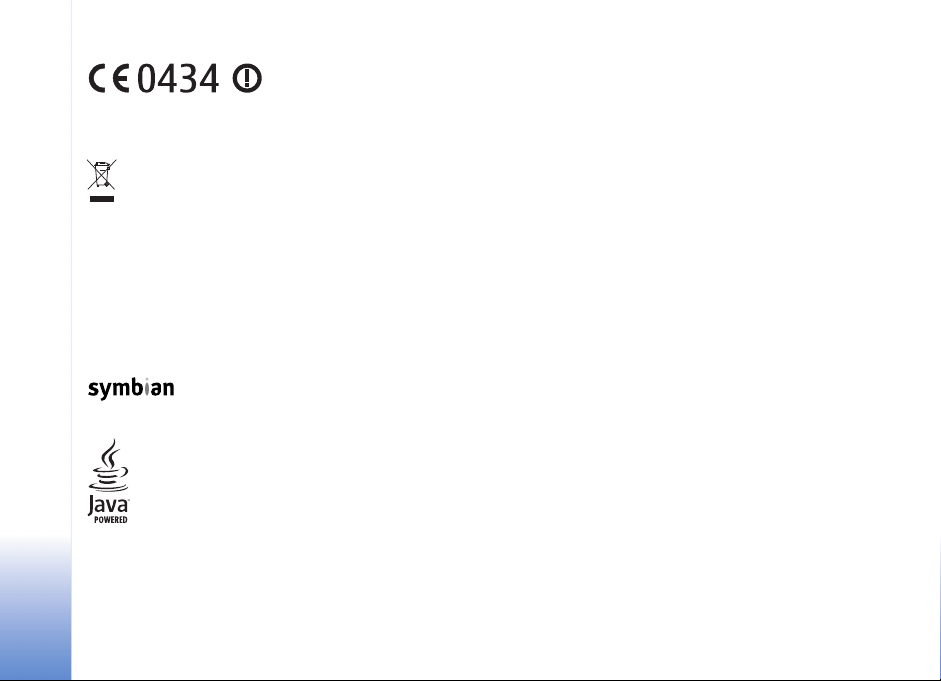
OVERENSSTEMMELSESERKLÆRING
Vi, NOKIA CORPORATION, erklærer som
eneansvarlige, at produktet RM-100 er i
bestemmelserne i følgende direktiv fra Ministerrådet: 1999/5/EC. En kopi
af Overensstemmelseserklæringen findes på adressen
http://www.nokia.com/phones/declaration_of_conformity/
Skraldespanden med kryds over betyder, at i EU skal produkte t afleveres
et særligt sted, når det ikke længere skal anvendes. Det gælder selve
enheden, men også ekstraudstyr, som er mærket med dette symbol.
Produkterne må ikke bortskaffes som usorteret husholdningsaffald.
Copyright © 2006 Nokia. Alle rettigheder forbeholdes.
Kopiering, overførsel, overdragelse eller lagring af en del eller hele indholdet af
dette dokument i nogen form uden forudgående skriftlig tilladelse fra Nokia er ikke
tilladt.
Nokia, Nokia Connecting People, Pop-Port og Visual Radio er varemærker eller
registrerede varemærker tilhørende Nokia Corporation. Andre produkter og
firmanavne, som er nævnt heri, kan være varemærker eller handelsnavne
tilhørende deres respektive ejere.
Nokia tune er et lydmærke tilhørende Nokia Corporation.
This product includes software licensed from Symbian Software Ltd
© 1998-200(6). Symbian and Symbian OS are trademarks of Symbian Ltd.
Java™ and all Java-based marks are trademarks or registered trademarks of Sun
Microsystems, Inc.
Stac ®, LZS ®, ©1996, Stac, Inc., ©1994-1996 Microsoft Corporation. Includes one
or more U.S. Patents: No. 4701745, 5016009, 5126739, 5146221, and 5414425.
Other patents pending.
overensstemmelse med
Hi / fn ®, LZS ®,©1988-98, Hi / fn. Includes one or more U.S. Patents: No. 4701745,
5016009, 5126739, 5146221, and 5414425. Other patents pending.
Part of the software in this product is © Copyright ANT Ltd. 1998. All rights reserved.
US Patent No 5818437 and other pending patents. T9 text input software
Copyright © 1997-2006. Tegic Communications, Inc. All rights reserved.
This product is licensed under the MPEG-4 Visual Patent Portfolio License (i) for
personal and noncommercial use in connection with information which has been
encoded in compliance with the MPEG-4 Visual Standard by a consumer engaged
in a personal and noncommercial activity and (ii) for use in connection with
MPEG-4 video provided by a licensed video provider. No license is granted or shall
be implied for any other use. Additional information, including that related to
promotional, internal, and commercial uses, may be obtained from MPEG LA, LLC.
See <http://www.mpegla.com>.
Dette produkt er licenseret under licensen MPEG-4 Visual Patent Portfolio (i) til
personlig og ikke-kommerciel brug sammen med oplysninger, der er kodet i
overensstemmelse med den visuelle standard MPEG-4 af en forbruger, som er
beskæftiget med en personlig og ikke-kommerciel aktivitet, og (ii) til br ug sammen
med MPEG-4-video, der er leveret af en licenseret videoleverandør. Ingen licens kan
tildeles eller være underforstået til anden brug. Yderligere oplysninger, herunder
oplysninger med forbindelse til salgsfremmende, intern og kommerciel brug, kan fås
hos MPEG LA, LLC. Se <http://www.mpegla.com>.
Nokia udvikler løbende sine produkter. Nokia forbeholder sig retten til at ændre og
forbedre de produkter, der er beskrevet i dette dokument, uden forudgående varsel.
Nokia kan under ingen omstændigheder holdes ansvarlig for tab af data eller
fortjeneste eller nogen som helst form for specielle, tilfældige, betingede eller
indirekte skader, uanset hvordan de er forvoldt.
Oplysningerne i dette dokument leveres "som de er og forefindes". Medmindre det
er krævet af gældende lovgivning, stilles der ikke nogen garantier, hverken
udtrykkelige eller stiltiende, herunder, men ikke begrænset til, garantier for
salgbarhed og egnethed til et bestemt formål, i forbindelse med nøjagtigheden,
pålideligheden eller indholdet af dette dokument. Nokia forbeholder sig retten til at
ændre dette dokument eller trække det tilbage på et hvilket som helst tidspunkt
uden forudgående varsel.
Enkelte produkter føres ikke i visse områder. Forhør dig hos din nærmeste
Nokia-forhandler.
Denne enhed kan indeholde produkter, teknologi eller software, som er underlagt
eksportlove og -regler fra USA og andre lande. Afvigelser fra loven er forbudt.
Copyright © 2006 Nokia. All rights reserved.
Page 3
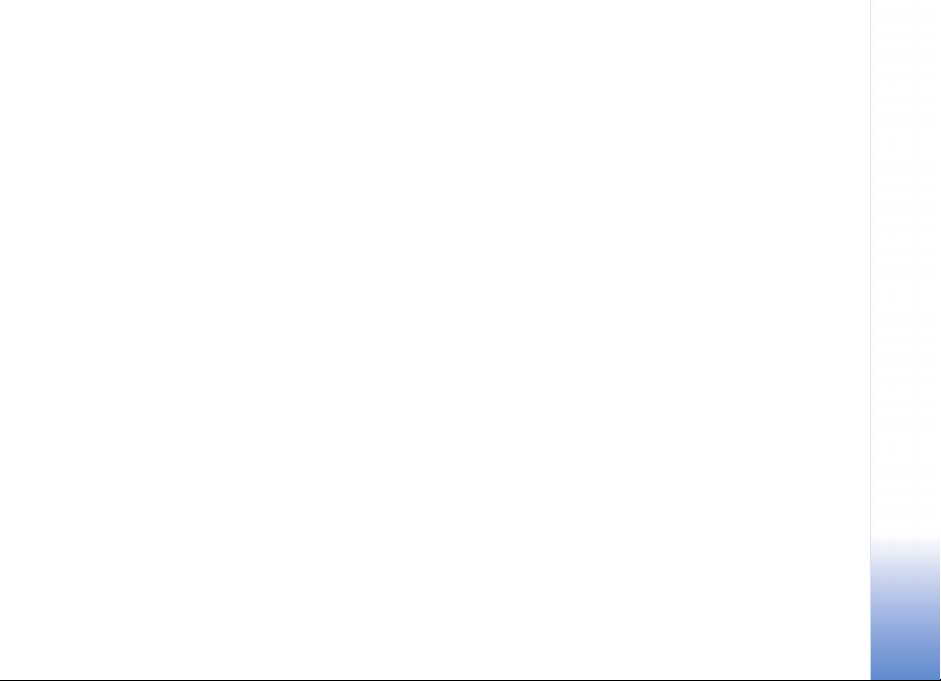
FCC / NOTE FRA INDUSTRY CANADA
Enheden kan give anledning til tv- eller radiointerferens (hvis f.eks. en telefon
bruges tæt på modtagerudstyr). FCC eller Industry Canada kan anmode dig om at
stoppe med at bruge din telefon, hvis en sådan interferens ikke kan fjernes. Hvis du
har brug for hjælp, skal du kontakte din lokale serviceforhandler. Denne enhed
overholder kapitel 15 i FCC-reglerne. Drift sker på betingelse af, at enheden ikke
forårsager skadelig interferens.
1. udgave DA, 9246673
Copyright © 2006 Nokia. All rights reserved.
Page 4

Indhold
Sikkerhed....................................................7
Nokia N92................................................10
Tilstande ................................................................................10
Mobilt tv................................................................................ 12
Medietaster...........................................................................12
Multimedietast....................................................................12
Nyttige genveje ...................................................................12
Indstillinger...........................................................................13
Oplysninger om Nokia-support og
kontaktmuligheder .............................................................13
Overførsel af indhold fra en anden enhed................... 13
Vigtige ikoner.......................................................................14
Tastaturlås (tastelås)..........................................................15
Lydstyrke og indbyggede højttalere...............................15
Ur.............................................................................................16
Headset..................................................................................17
Hukommelseskort................................................................17
Hjælp......................................................................................18
Selvstudie..............................................................................18
Mobilt tv...................................................19
Første opstart.......................................................................19
Visning af programmer......................................................19
Copyright © 2006 Nokia. All rights reserved.
Tjenester ................................................................................20
Programoversigt ..................................................................21
Optagelse af programmer.................................................21
Visning af optagne programmer.....................................22
Søgning..................................................................................22
Oprettelse af abonnement på kanalpakker,
kanaler og programmer.....................................................23
Indstillinger...........................................................................23
Ikoner......................................................................................24
Kamera......................................................25
Når du vil tage billeder......................................................25
Gode råd til, hvordan du tager gode billeder.............. 28
Videooptagelse.....................................................................29
Galleri .......................................................31
Visning af billeder og videoklip.......................................31
Redigering af billeder.........................................................32
Billedudskrivning.................................................................33
Præsentationer ....................................................................34
Albummer..............................................................................34
Page 5

Medieprogrammer .................................. 35
Musikafspiller .......................................................................35
RealPlayer..............................................................................37
Flash-afspiller.......................................................................39
Visual Radio ..........................................................................40
Internet...................................................................................42
Optager...................................................................................42
Beskeder................................................... 43
Indtastning af tekst............................................................44
Skrivning og afsendelse af beskeder..............................46
Indbakke – modtagelse af beskeder...............................48
Postkasse................................................................................49
Visning af beskeder på et SIM-kort................................51
Beskedindstillinger..............................................................51
Kontakter (telefonbog) .......................... 56
Lagring af navne og numre ..............................................56
Kopiering af kontakter.......................................................57
Tilføjelse af ringetoner til kontakter..............................58
Oprettelse af kontaktgrupper...........................................58
Opkald...................................................... 60
Taleopkald..............................................................................60
Videoopkald...........................................................................62
Besvarelse eller afvisning af opkald...............................63
Log...........................................................................................65
Tjenester...................................................67
Adgangspunkt ......................................................................67
Visningen Bogmærker........................................................67
Forbindelsessikkerhed........................................................68
Brug af browseren...............................................................68
Hentning og køb af elementer........................................69
Afslutning af en forbindelse ............................................69
Indstillinger...........................................................................70
Kalender....................................................71
Oprettelse af kalenderposter............................................71
Kalendervisninger................................................................71
Håndtering af kalenderposter..........................................72
Kalenderindstillinger ..........................................................72
Personlig...................................................73
Gå til – tilføjelse af genveje.............................................73
Chat.........................................................................................73
Positionering.........................................................................76
Lokaliteter .............................................................................77
Navigator...............................................................................78
3D-toner................................................................................79
Nokia Lifeblog .....................................................................79
Spil...........................................................................................82
Copyright © 2006 Nokia. All rights reserved.
Page 6
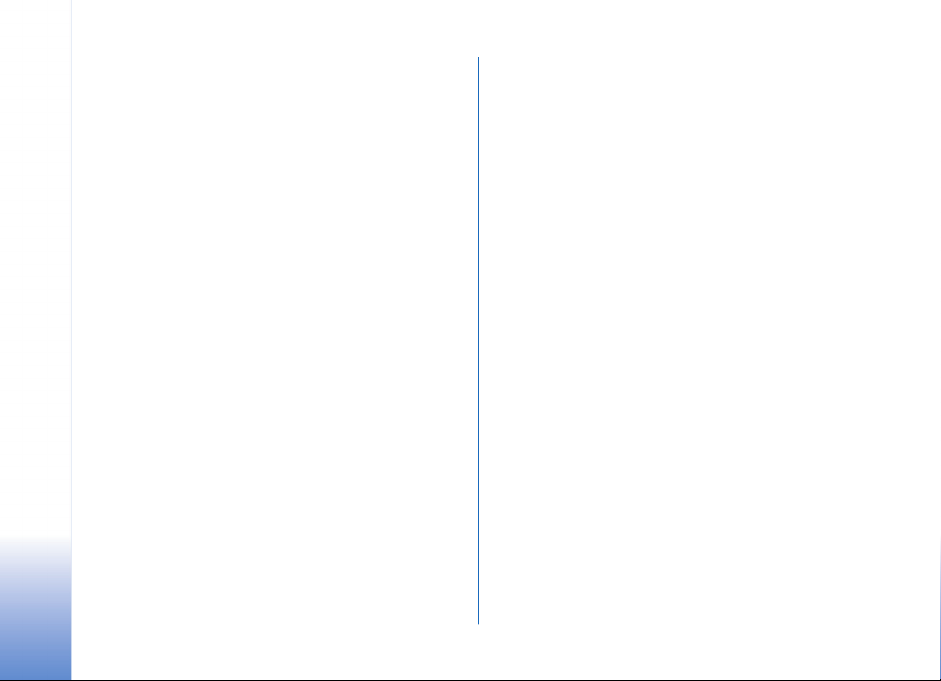
Forbindelse ...............................................83
Bluetooth-forbindelse .......................................................83
Infrarød forbindelse............................................................87
Datakabel ..............................................................................87
Synkronisering .....................................................................87
Trådløst LAN.........................................................................89
Forbindelsesstyring.............................................................91
Enhedsstyring.......................................................................91
Hjemmenetværk..................................................................92
Pc-forbindelser ....................................................................96
Kontor.......................................................97
Regnemaskine......................................................................97
Konvertering.........................................................................97
Noter.......................................................................................97
Quickoffice ..........................................................................98
Adobe Reader.......................................................................99
Tilpasning af enheden.......................... 101
Profiler – angivelse af toner..........................................101
Ændring af enhedens udseende....................................103
Tilstanden Aktiv standby.................................................103
Copyright © 2006 Nokia. All rights reserved.
Værktøjer .............................................. 105
Filstyring..............................................................................105
Programstyring ..................................................................106
Indstillingsguide................................................................108
Indstillinger.........................................................................109
Stemmekommandoer.......................................................120
Digital Rights Management...........................................121
Hukommelseskortværktøj ...............................................122
Fejlfinding: Spørgsmål og svar............ 123
Batterioplysninger ................................ 127
Opladning og afladning...................................................127
Godkendelsesretningslinjer for Nokia-batterier.......127
Pleje og vedligeholdelse....................... 129
Yderligere oplysninger om sikkerhed.. 130
Indeks..................................................... 133
Page 7

Sikkerhed
Læs disse enkle retningslinjer. Det kan være farligt
og / eller ulovligt ikke at overholde dem. Læs hele
brugervejledningen for at få yderligere oplysninger.
TÆND TELEFONEN SIKKERT
Tænd aldrig enheden, hvor der er forbud mod
anvendelse af trådløse telefoner, eller hvor brug
af enheden kan forårsage interferens eller være
farlig.
TRAFIKSIKKERHEDEN KOMMER FØRST
Følg alle gældende love. Hold altid hænderne fri
til betjening af køretøjet under kørsel. Det
første hensyn under kørsel skal være
trafiksikkerheden.
INTERFERENS
Ved alle trådløse enheder kan der opstå
interferens, der indvirker på sende-og
modtageforholdene.
SLUK ENHEDEN PÅ HOSPITALER
Respekter alle restriktioner. Sluk enheden i
nærheden af hospitalsudstyr.
SLUK ENHEDEN I FLYVEMASKINER
Respekter alle restriktioner. Trådløst udstyr kan
forårsage interferens i fly.
SLUK ENHEDEN, NÅR DU TANKER
BRÆNDSTOF
Anvend ikke enheden, når du tanker brændstof.
Anvend ikke enheden i nærheden af brændstof
eller kemikalier.
SLUK ENHEDEN VED
SPRÆNGNINGSOMRÅDER
Respekter alle restriktioner. Anvend ikke
enheden, når sprængning pågår.
BRUG ENHEDEN MED OMTANKE
Brug kun enheden i normal position som
forklaret i produktets dokumentation. Rør ikke
unødigt ved antennen.
KVALIFICERET SERVICE
Dette produkt skal installeres og repareres af
fagfolk.
EKSTRAUDSTYR OG BATTERIER
Brug kun ekstraudstyr og batterier, som er
godkendt. Tilslut ikke produkter, der ikke er
kompatible.
VANDTÆTHED
Enheden er ikke vandtæt. Sørg for, at den
holdes tør.
Copyright © 2006 Nokia. All rights reserved.
7
Page 8
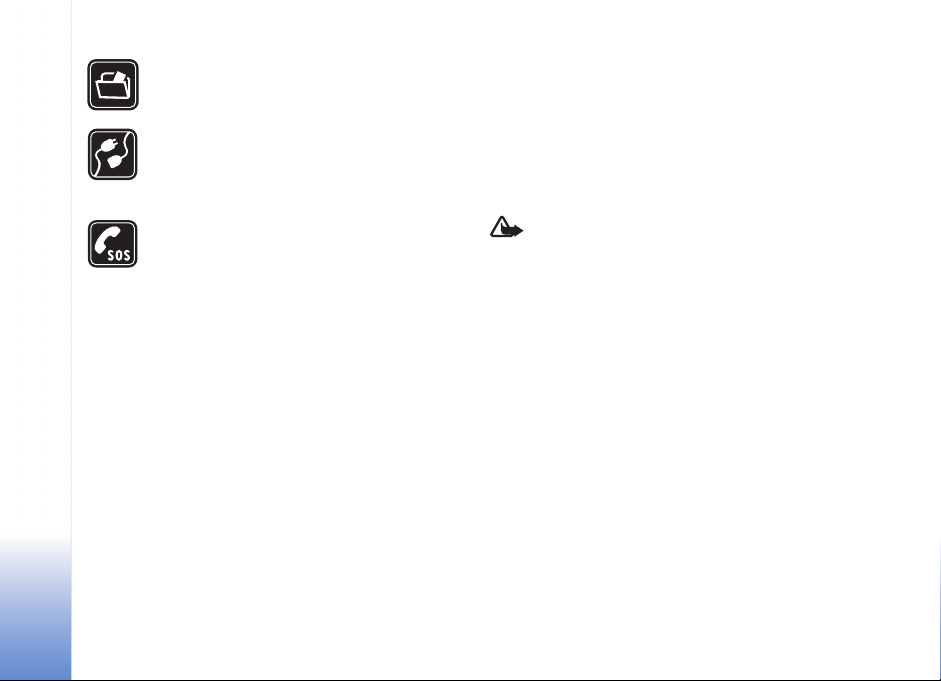
SIKKERHEDSKOPIER
Husk at tage sikkerhedskopier, eller før en
skriftlig protokol over alle vigtige oplysninger.
TILSLUTNING TIL ANDET UDSTYR
Læs sikkerhedsforskrifterne i vejledningen til
det udstyr, der skal tilsluttes til. Tilslut ikke
produkter, der ikke er kompatible.
NØDOPKALD
Tænd enheden og kontroller, at den har
forbindelse med netværket. Tryk på
afslutningstasten det nødvendige antal gange
for at rydde displayet og returnere til
startskærmen. Tast alarmnummeret, og tryk
derefter på opkaldstasten. Fortæl, hvor du
ringer fra. Afslut ikke opkaldet, før
alarmcentralen afslutter samtalen.
Om enheden
Den trådløse enhed, der er beskrevet i denne vejledning,
er godkendt til brug på EGSM 900/1800/1900-netværk og
UMTS 2100-netværk. Kontakt din tjenesteudbyder for at
få yderligere oplysninger om netværk.
Når du bruger funktionerne i dette apparat, skal du
overholde alle love og respektere andres privatliv og
rettigheder.
Når du tager og anvender billeder eller videoklip, skal du
overholde alle love og respektere lokale skikke samt andres
privatliv og rettigheder.
Quickoffice-programmerne på enheden understøtter
almindelige funktioner i Microsoft Word, PowerPoint og
Excel (Microsoft Office 97, 2000, XP og 2003). Ikke alle
filformater kan vises eller redigeres.
Advarsel! Enheden skal være tændt, for at alle
funktioner bortset fra vækkeuret kan bruges. Tænd
ikke for enheden, når anvendelse af trådløse
enheder kan forårsage interferens eller være farlig.
Netværkstjenester
Du skal være tilmeldt hos en udbyder af trådløse tjenester
for at kunne bruge telefonen. Mange af funktionerne
i denne enhed afhænger af, at funktioner på det trådløse
netværk fungerer. Disse netværkstjenester er måske ikke
tilgængelige på alle netværk, eller du skal måske have
særlige aftaler med din udbyder, før du kan bruge
netværkstjenester. Du skal måske have yderligere
oplysninger af tjenesteudbyderen om brugen af dem,
og hvad de koster. På nogle netværk kan der være
begrænsninger, der har indflydelse på, hvordan du kan
bruge netværkstjenester. Der kan f.eks. være nogle
netværk, som ikke understøtter alle sprogspecifikke tegn
og tjenester.
Copyright © 2006 Nokia. All rights reserved.
8
Page 9

Din tjenesteudbyder kan have anmodet om, at bestemte
funktioner på enheden tages ud af funktion eller ikke
aktiveres. Hvis dette er tilfældet, vises de ikke i enhedens
menu. Enheden kan også være konfigureret specifikt.
Denne konfiguration kan indeholde ændringer af
menunavne, menurækkefølge og ikoner. Kontakt din
tjenesteudbyder for at få yderligere oplysninger.
Denne enhed understøtter WAP 2.0-protokoller
(HTTP og SSL), der kører på TCP/IP-protokoller. Nogle af
funktionerne på denne enhed som f.eks. MMS, brug af
browser, e-mail og hentning af indhold, hvor du bruger
browser eller MMS, kræver netværksunderstøttelse til disse
teknologier.
Kontakt din forhandler af SIM-kortet for at få yderligere
oplysninger om adgangen til og brugen af
SIM-kort-tjenester. Det kan være tjenesteudbyderen,
netværksoperatøren eller en anden forhandler.
Ekstraudstyr, batterier og
opladere
Sluk altid for enheden, og frakobl opladeren, før batteriet
fjernes.
Kontroller modelnummeret på opladeren, inden den bruges
med denne enhed. Denne enhed skal have strøm fra en af
opladerne AC-3 eller AC-4 og fra opladeren AC-5, hvis
enheden bruges med en CA-44-opladeradapter.
Denne enhed bruger batteriet BL-5B.
Advarsel! Brug kun batterier, opladere og
ekstraudstyr, der er godkendt af Nokia til brug med
denne bestemte model. Brug af andre typer kan
være farlig og kan medføre, at en eventuel
godkendelse eller garanti bortfalder.
Kontakt din forhandler for at få oplysninger om godkendt
ekstraudstyr. Når du fjerner netledningen fra
ekstraudstyret, skal du trække i stikket, ikke i ledningen.
Copyright © 2006 Nokia. All rights reserved.
9
Page 10
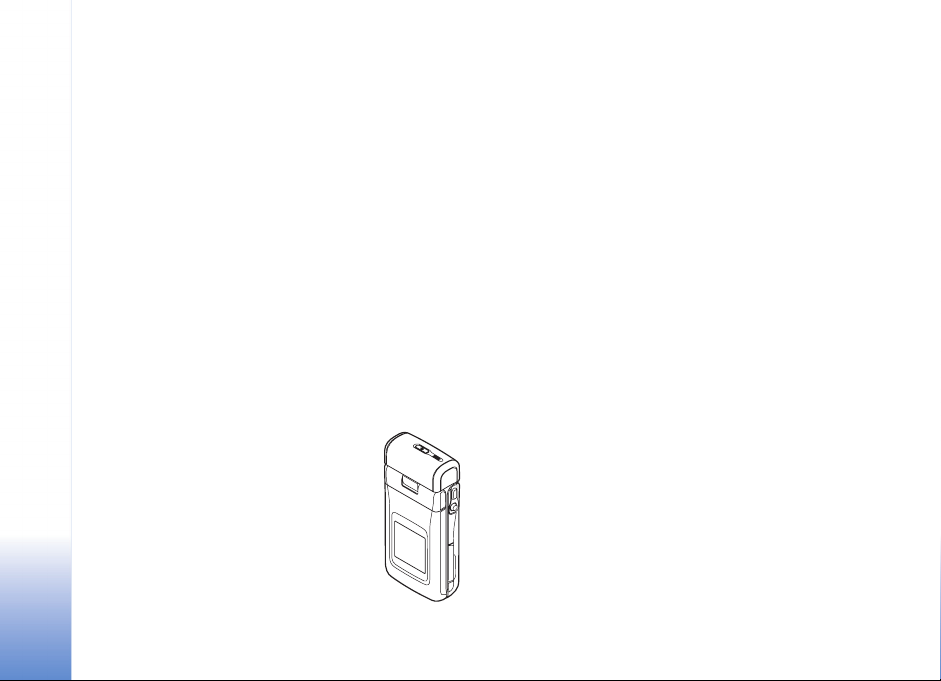
Nokia N92
Nokia N92
10
Modelnummer: Nokia N92-1
Herefter kaldet Nokia N92.
Tilstande
Enheden har fire mekaniske tilstande, der er optimeret i
forhold til forskellige brugssituationer: Lukket klap til
opbevaring, åben klap til traditionel brug af
mobiltelefonen, billeder til at optage video og tage
billeder og visning til at se mobilt tv og få vist billeder og
videoer. Du kan skifte mellem tilstandene ved at dreje
klappen og drejeakseskærmen. Der er en kort
timeoutperiode, før en tilstand aktiveres.
Lukket klap
Når klappen lukkes, deaktiveres
hovedskærmen, og coverskærmen tændes.
Igangværende opkald afsluttes, medmindre
højttaleren er i brug, eller der er tilsluttet et
kompatibelt headset. Du kan finde
oplysninger om, hvordan du redigerer
indstillingerne, under ‘Standbytilstand’ på
side 111. Hvis du bruger radioen, tv'et eller
musikafspilleren, kan du fortsætte med at
lytte til dem.
Copyright © 2006 Nokia. All rights reserved.
Når klappen er lukket, giver coverskærmen adgang til
oplysninger om klokkeslæt og status. Når enheden er i
standbytilstand, vises signalstyrke- og batteriikoner,
oplysninger om klokkeslæt, statusikoner og navnet på den
aktive profil (hvis den ikke er Normal) muligvis. Hvis tv'et
er tændt, kan du se den mobile tv-programkanal,
programoplysninger, programoversigten og den aktuelle
optagelsesstatus på coverskærmen. Hvis du bruger
musikafspilleren til at lytte til et lydklip, vises der
lydstyrkeindikatorer og oplysninger om musiknumre.
Du kan bruge lydstyrketasten på siden af enheden til at
skrue op og ned for lydstyrken.
Hvis du bruger Visual Radio, mens klappen er lukket, vises
det visuelle indhold ikke på coverskærmen. Du kan gemme
flere forudindstillede stationer sammen med oplysninger
om stationsnavn, frekvens og placering. Disse oplysninger
vises på coverskærmen.
Alarmer for kalenderen og uret, noter i forbindelse med
ubesvarede opkald og nye modtagne beskeder vises også.
Hvis du vil have vist modtagne SMS-beskeder og tekst- og
billedobjekter i modtagne MMS-beskeder, skal du åbne
klappen og se beskeden på hovedskærmen.
Indgående opkald angives med deres sædvanlige tone og
en note. Vælg Svar, når klappen åbnes > Ja i
indstillingerne for coverskærm for at besvare et opkald, når
Page 11
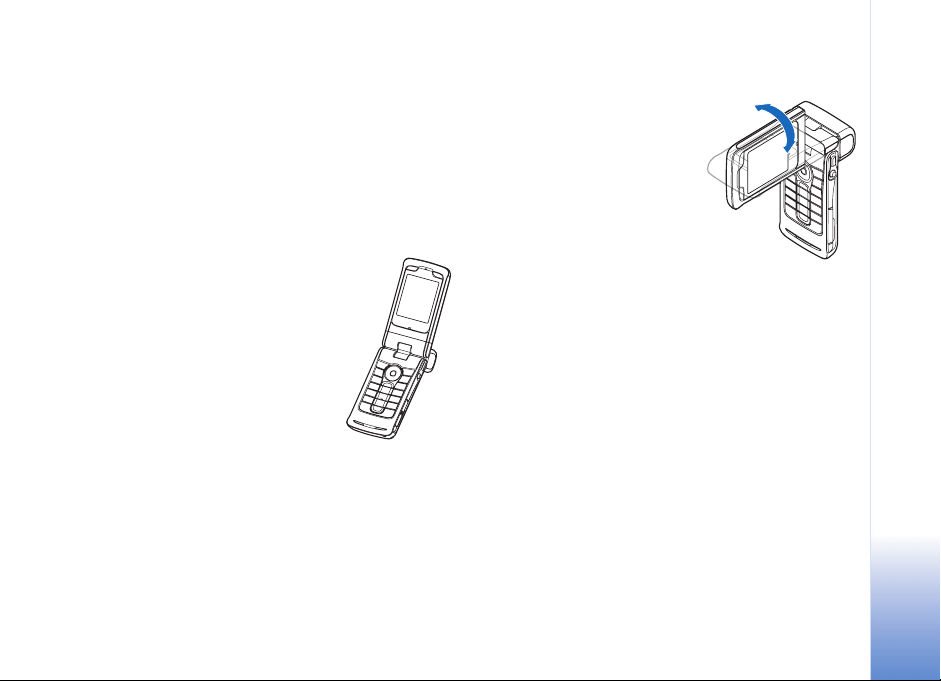
du åbner klappen. Hvis der er sluttet et kompatibelt
headset til enheden, skal du trykke på besvarelsestasten på
headsettet. Du kan finde oplysninger om, hvordan du
redigerer indstillingerne, under ‘Standbytilstand’ på
side 111.
Hvis du vil foretage opkald eller bruge menuen, skal du
åbne klappen.
Åben klap
Når du åbner klappen, aktiveres
tilstanden med åben klap automatisk:
Hovedskærmen tændes, tastaturet er
tilgængeligt, og du kan få adgang til
menuen. Rul i menuen ved hjælp af
navigeringstasten.
Tilstanden med åben klap aktiveres,
selvom klappen ikke er helt åben.
Klappen kan åbnes næsten 160 grader
som vist på billedet. Forsøg ikke at åbne
klappen yderligere.
Billedtilstand
Du kan aktivere billedtilstanden
ved at åbne klappen 90 grader,
holde enheden sidelæns og dreje
klappen op, så hovedskærmen
vender mod dig. Det primære
kamera aktiveres, og du kan se
det motiv, du kan tage
billeder af.
I billedtilstanden kan du optage videoer og tage billeder.
Se ‘Kamera’ på side 25.
I billedtilstand er taltastaturet ikke aktivt. Du kan bruge
optagelsestasten, lydstyrketasten som en zoomtast,
tænd / sluk-tasten og valgtasterne på tastaturet.
Visningstilstand
Hvis du løfter siden af drejeakseskærmen, når klappen er
lukket, aktiveres visningstilstanden. Taltastaturet bruger
hvidt på sort-tegnene, og valgtasterne under skærmen er
aktiverede.
Nokia N92
Copyright © 2006 Nokia. All rights reserved.
11
Page 12
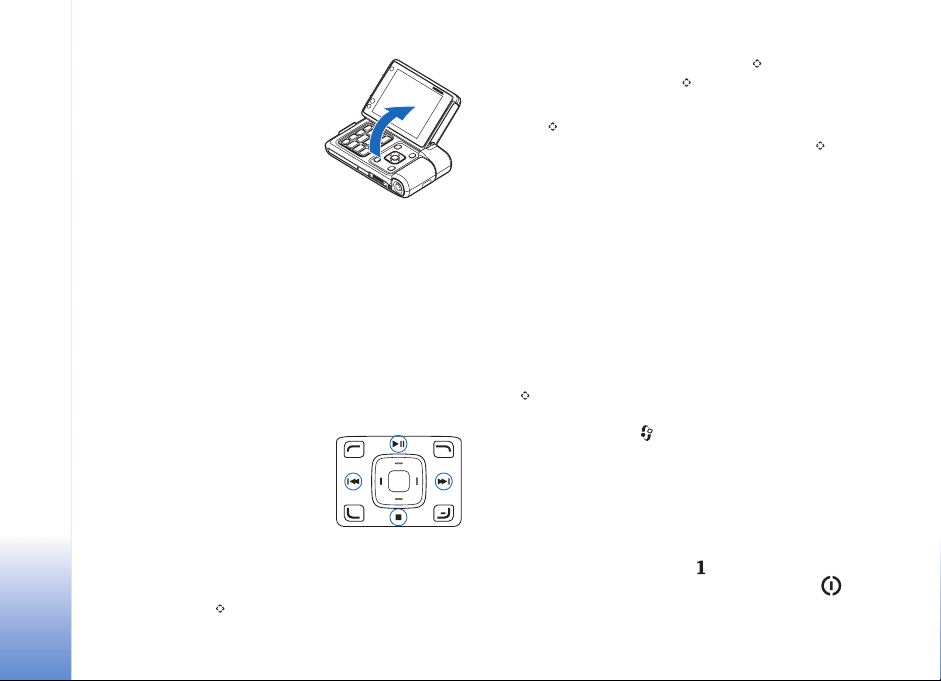
Ud over at bruge andre
programmer kan du bruge
visningstilstanden til at gøre
følgende:
• Se udsendelser på mobilt tv.
Nokia N92
• Se dine billeder.
• Gå på internettet.
• Foretage håndfrie opkald.
multimedieprogram, skal du trykke på og rulle i den
tilsvarende retning. Tryk på for at forlade visningen
uden at vælge et program.
Tryk på , og rul ned for at ændre genvejene. Hvis du vil
ændre det program, der vises, når du trykker på , skal
du vælge Øverst, Venstre, Midt på og Højre samt
programmet.
Nogle genveje er muligvis faste, og du kan ikke ændre dem.
12
Mobilt tv
Nokia N92 har en indbygget modtager til digitalt tv. Med
det mobile tv-program kan du se, lytte til og optage
digitale tv-programmer. Du skal muligvis oprette
abonnement på kanaler eller programmer, inden du kan
se dem.
Medietaster
Medietasterne er placeret på alle
sider af navigeringstasten. Du kan
bruge dem til at styre mobilt tv,
videoafspilning, musikafspilleren
og radioen.
Multimedietast
Hvis du vil åbne det mobile tv-program, skal du holde
multimedietasten nede. Hvis du vil åbne et
Copyright © 2006 Nokia. All rights reserved.
Nyttige genveje
Brug genveje for at udnytte enheden optimalt. Yderligere
oplysninger om de enkelte funktioner finder du i de
relevante afsnit i denne brugervejledning.
Standbytilstand
• Hvis du vil åbne det mobile tv-program, skal du holde
nede. Se ‘Multimedietast’ på side 12.
• Hvis du vil skifte mellem åbne programmer, skal du
trykke på og holde nede og derefter vælge et
program. Hvis der mangler hukommelse, lukker
enheden muligvis nogle programmer. Enheden gemmer
alle ikke-gemte data, før et program lukkes.
Når der kører programmer i baggrunden, øges brugen af
batteriets strøm, og dets levetid reduceres.
• Hvis du vil ringe til telefonsvareren (netværkstjeneste),
skal du trykke på og holde nede.
• Hvis du vil skifte profil, skal du først trykke på og
derefter vælge en profil.
Page 13

• Hvis du vil skifte mellem profilerne Normal og Lydløs,
skal du trykke på og holde den nede Hvis du har to
telefonlinjer (netværkstjeneste), skifter du med denne
handling mellem de to linjer.
• Tryk på for at åbne listen over de seneste udgående
opkald.
• Hvis du vil bruge stemmekommandoer, skal du trykke
på og holde den nede.
• Hvis du vil oprette forbindelse til internettet
(netværkstjeneste), skal du holde nede.
Se ‘Tjenester’ på side 67.
• Hvis du vil justere skærmens lysstyrke, skal du trykke på
valgtasten nederst til venstre, mens klappen er åben, og
rulle til venstre elle højre.
Du finder yderligere oplysninger om genveje, der er
tilgængelige i standbytilstand, under afsnittet ‘Tilstanden
Aktiv standby’ på side 103.
Indstillinger
Normalt er indstillinger for MMS, GPRS, streaming
og mobilt internet automatisk konfigureret på
Nokia N92-enheden. Indstillingerne er baseret på
oplysninger fra din tjenesteudbyder eller
netværksoperatør. Der er muligvis allerede installeret
indstillinger fra din tjenesteudbyder på enheden, eller
måske har du modtaget indstillingerne fra
tjenesteudbyderen i en speciel SMS-besked.
Oplysninger om Nokia-support
og kontaktmuligheder
På www.nokia.com/support eller det lokale
Nokia-websted kan du finde den seneste version af denne
vejledning, yderligere oplysninger, filer til overførsel og
tjenester til dit Nokia-produkt.
På webstedet kan du få information om brug af
Nokia-produkter og -tjenester. Hvis du vil i kontakt med
Nokias kundeservice, kan du kigge på listen over lokale
Nokia-kundecentre på www.nokia.com/customerservice.
Hvis du har brug for reparation af enheden, kan du se det
nærmeste Nokia-servicecenter på at
www.nokia.com/repair.
Overførsel af indhold fra en anden enhed
Du kan kopiere indhold, f.eks. kontakter og kalenderposter,
fra en kompatibel Nokia-telefon til din Nokia N92 via
Bluetooth-forbindelse eller infrarød forbindelse. Den
type indhold, der kan kopieres, afhænger af
telefonmodellen.
Ophavsretlig beskyttelse kan forhindre, at visse billeder,
musik (herunder ringetoner) og andet indhold kopieres,
ændres, overføres eller videresendes.
Copyright © 2006 Nokia. All rights reserved.
Nokia N92
13
Page 14
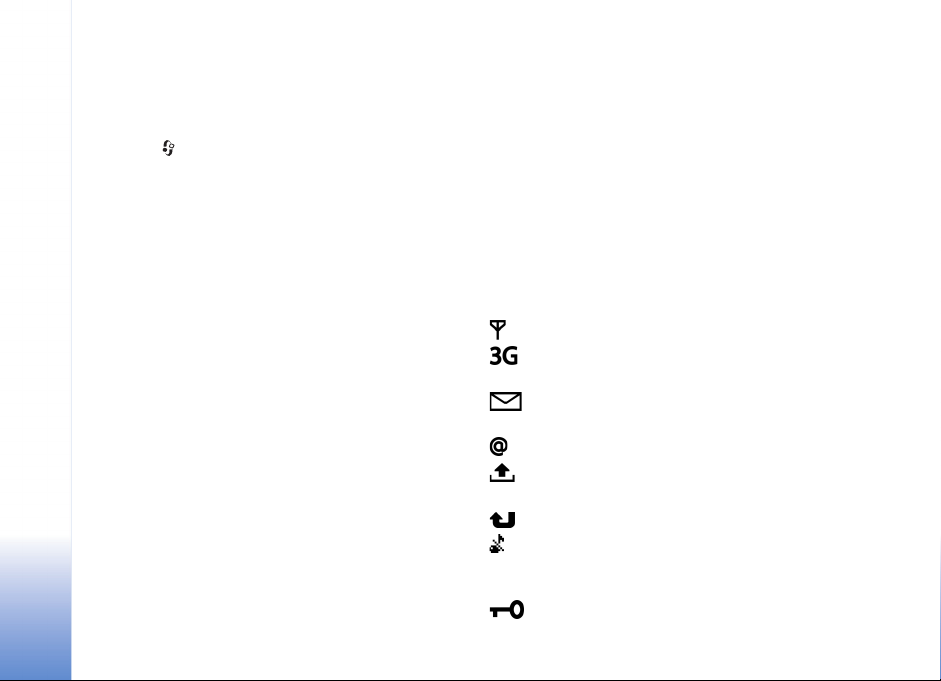
Du kan sætte dit SIM-kort i en anden enhed. Når
Nokia N92 tændes uden et SIM-kort, aktiveres profilen
Offline automatisk.
Overførsel af indhold
1 Tryk på , og vælg Værktøjer > Flyt data på din
Nokia N92
Nokia N92.
2 Vælg Fortsæt i informationsvisningen.
3 Vælg, om du vil bruge Bluetooth-forbindelse eller
infrarød til at overføre data med. Begge enheder skal
understøtte den valgte forbindelsestype.
4 Hvis du vælger Bluetooth-forbindelse, skal du vælge
Fortsæt for at få Nokia N92 til at søge efter enheder
med Bluetooth-forbindelse. Vælg den anden enhed på
listen. Du bliver bedt om at indtaste en kode på din
Nokia N92. Indtast en kode (1-16 cifre), og vælg OK.
Indtast den samme kode på den anden enhed, og vælg
OK. Enhederne er nu forbundet. Se ‘Binding af
enheder’ på side 85.
På nogle telefonmodeller sendes programmet Flyt
data til den anden enhed som en besked. Åbn
beskeden for at installere Flyt data på den anden
enhed, og følg vejledningen på skærmen.
Hvis du vælger infrarød, skal du forbinde de to
enheder. Se ‘Infrarød forbindelse’ på side 87.
5 På din Nokia N92 skal du vælge det indhold, der skal
kopieres fra den anden enhed.
Indholdet kopieres fra hukommelsen og det kompatible
hukommelseskort (hvis det er indsat) på den anden enhed
til den tilsvarende placering på din Nokia N92 og
hukommelseskortet (hvis det er indsat). Varigheden af
kopieringen afhænger af den mængde data, der skal
overføres. Du kan annullere kopieringen og fortsætte
senere.
Hvis du vil have vist logoplysningerne for en tidligere
overførsel, skal du vælge Overførs.log i hovedvisningen.
Hvis du vil have vist de enheder, du har kopieret eller
overført data fra, skal du vælge Telefoner i
hovedvisningen.
Vigtige ikoner
Enheden bruges i et GSM-netværk.
Enheden bruges i et UMTS-netværk
(netværkstjeneste).
Du har modtaget en eller flere ulæste beskeder i
mappen Indbakke i Beskeder.
Du har modtaget e-mail i fjernpostkassen.
Der er beskeder, som venter på at blive sendt, i
mappen Udbakke.
Du har ubesvarede opkald.
vises, hvis Ringetype er sat til Lydløs, og Tone ved
besked, Chatbeskedsignal og Tone ved e-mail er sat
til Fra.
Telefonens tastatur er låst.
14
Copyright © 2006 Nokia. All rights reserved.
Page 15
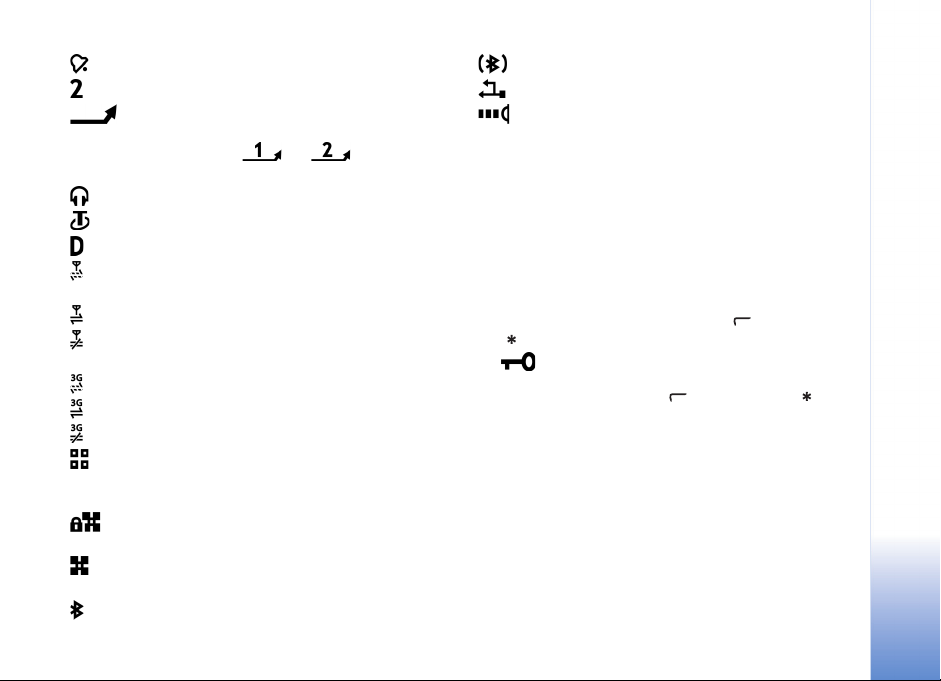
Du har en aktiv alarm.
Den anden telefonlinje er i brug (netværkstjeneste).
Alle opkald til enheden viderestilles til et andet
nummer. Hvis du har to telefonlinjer (netværkstjeneste), er
ikonet for den første linje og for den anden
linje.
Et kompatibelt headset er tilsluttet enheden.
En teleslynge er tilsluttet enheden.
Et dataopkald er aktivt.
En GPRS- eller EDGE-pakkedataforbindelse er
tilgængelig.
En GPRS- eller EDGE-pakkedataforbindelse er aktiv.
En GPRS- eller EDGE-pakkedataforbindelse er
i venteposition.
En UMTS-pakkedataforbindelse er tilgængelig.
En UMTS-pakkedataforbindelse er aktiv.
en UMTS-pakkedataforbindelse er i venteposition.
Du har indstillet enheden til at scanne efter trådløse
LAN, og der er et trådløst LAN tilgængeligt. Se ‘Trådløst
LAN’ på side 116.
En trådløs LAN-forbindelse er aktiv på et netværk
med kryptering.
En trådløs LAN-forbindelse er aktiv på et netværk uden
kryptering.
Bluetooth-tilslutning er aktiveret.
Der overføres data via en Bluetooth-forbindelse.
en USB-forbindelse er aktiv.
En infrarød forbindelse er aktiv. Hvis ikonet blinker,
forsøger enheden at oprette forbindelse til den anden
enhed, eller også er forbindelsen mistet.
Tastaturlås (tastelås)
Brug tastaturlåsen til at forhindre, at der utilsigtet trykkes
på en tast.
Tryk på tænd / sluk-tasten for at slå skærmens lys til, når
tastaturlåsen er slået til.
• Sådan låser du tastaturet: Tryk på og derefter på
i standbytilstand. Når tasterne er låst, vises
på skærmen.
• Sådan låser du op i tilstanden med åben klap eller
visningstilstand: Tryk på og derefter på .
Når tastaturlåsen er aktiveret, er det stadig muligt at ringe
til det officielle alarmnummer, der er indkodet i enhedens
hukommelse.
Lydstyrke og indbyggede højttalere
Når du har et aktivt opkald eller lytter til en lyd, skal du
trykke på lydstyrketasten på siden af enheden for at øge
eller mindske lydstyrken.
Nokia N92
Copyright © 2006 Nokia. All rights reserved.
15
Page 16
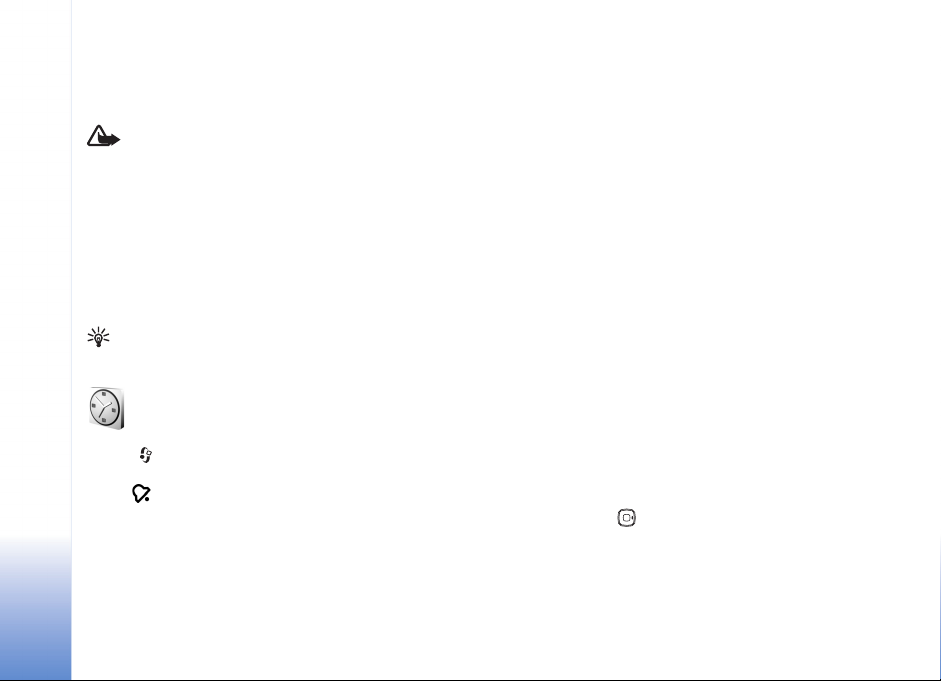
Ved hjælp af den indbyggede stereohøjttaler kan du tale
og lytte fra kort afstand uden at skulle holde enheden op
til øret.
Advarsel! Hold ikke enheden tæt på øret, når
Nokia N92
højttaleren bruges, da lydstyrken kan være
særdeles høj.
Hvis du vil slå højttaleren til under et opkald, skal du
trykke på Valg > Aktivér højttaler.
Hvis du vil slå højttaleren fra, skal du vælge Valg >
Aktivér håndsæt.
Hvis du vil slå højttaleren fra under et opkald, skal du
vælge Højttaler eller Håndsæt.
Tip! Du kan også aktivere højttaleren ved at bruge
visningstilstanden.
Ur
Tryk på , og vælg Ur. Du kan indstille en ny alarm ved
at vælge Valg > Indstil alarm. Når alarmen er aktiv, vises
ikonet .
Hvis du vil slå alarmen fra, skal du vælge Stop, og hvis du
vil udsætte alarmen i 5 minutter, skal du vælge Udsæt.
Hvis alarmtiden nås, mens enheden er slukket, tænder den
automatisk og begynder at afspille alarmtonen. Når du
vælger Stop, bliver du spurgt, om du vil aktivere enheden
til opkald. Vælg Nej for at slukke enheden eller Ja for at
foretage og modtage opkald. Vælg ikke Ja, hvis brug af den
trådløse telefon kan forårsage interferens eller være farlig.
Hvis du vil annullere en alarm, skal du vælge Ur > Valg >
Fjern alarm.
Urindstillinger
Hvis du vil ændre urindstillinger, skal du vælge Ur > Valg >
Indstillinger.
Hvis du vil ændre klokkeslættet eller datoen, skal du vælge
Tid eller Dato.
Hvis du vil ændre det ur, der vises i standbytilstand, skal du
vælge Urtype > Analogt eller Digitalt.
Hvis du vil tillade, at mobiltelefonnetværket opdaterer
oplysninger om klokkeslæt, dato og tidszone på enheden
(netværkstjeneste), skal du vælge Netværksoperatørtid >
Automatisk opdatering.
Hvis du vil ændre alarmtonen, skal du vælge Alarmtone.
Verdensur
Åbn Ur, og tryk på for at åbne visningen Verdensur.
I visningen Verdensur kan du se klokkeslættet i
forskellige byer.
Hvis du vil tilføje byer til listen, skal du vælge Valg > Tilføj
by. Du kan højst føje 15 byer til listen.
16
Copyright © 2006 Nokia. All rights reserved.
Page 17
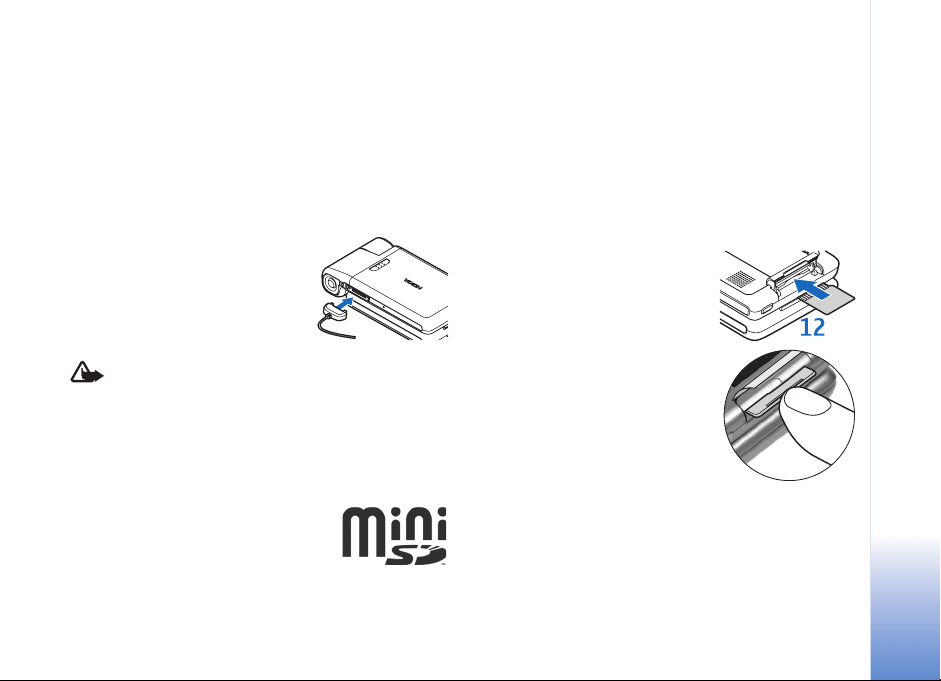
Hvis du vil angive den by, du befinder dig i for øjeblikket,
skal du rulle til en by og vælge Valg > Aktuel by.
Byen vises i hovedvisningen i Ur, og klokkeslættet på
enheden ændres i overensstemmelse med den valgte by.
Kontroller, at klokkeslættet er korrekt og passer til den
tidszone, du er i.
Headset
Tilslut et kompatibelt
headset til enhedens
TM
Pop-Port
emstik.
-brugergrænsefladesyst
Brug kun kompatible mini-SD-hukommelseskort med
denne enhed. Andre hukommelseskort som f.eks. Reduced
Size MultiMediaCards passer ikke i kortholderen og er ikke
kompatible med denne enhed. Hvis der bruges et
ikke-kompatibelt hukommelseskort, kan det beskadige
såvel hukommelseskortet som enheden, og data, der
gemmes på det ikke-kompatible kort, kan blive ødelagt.
Opbevar alle hukommelseskort utilgængeligt for børn.
Indsættelse af hukommelseskortet
1 Indsæt hukommelseskortet i
slidsen. Kontroller, at
kontaktområdet på kortet
vender nedad.
Nokia N92
Advarsel! Når du bruger hovedsættet, nedsættes
evnen til at høre lyde udefra. Brug ikke
hovedsættet, hvor det kan være til fare for din
sikkerhed.
Hukommelseskort
Du kan bruge det miniSD-kort, der
følger med enheden, til at gemme data
på enheden. Du kan også
sikkerhedskopiere data fra enheden til
hukommelseskortet.
2 Skub kortet ind. Du hører et
klik, når kortet sættes korrekt
på plads.
Sådan tages
hukommelseskortet ud
1 Åbn dækslet til
hukommelseskortåbningen.
Alle programmer lukkes.
2 Tryk på hukommelseskortet for at frigøre det fra
åbningen, når Fjern hukommelseskortet, og tryk på
OK vises.
3 Fjern hukommelseskortet. Hvis enheden er tændt, skal
du vælge OK, når du bliver bedt om at bekræfte
fjernelsen.
Copyright © 2006 Nokia. All rights reserved.
17
Page 18

Vigtigt! Fjern ikke hukommelseskortet midt under
en handling, når der oprettes adgang til kortet.
Hvis du fjerner kortet midt under en handling, kan
det beskadige såvel hukommelseskortet som
Nokia N92
enheden, og de data, der er gemt på kortet, kan
blive beskadiget.
Hjælp
Enheden har kontekstafhængig hjælp. Hvis et program er
åbent, skal du vælge Valg > Hjælp for at få adgang til
Hjælp for den aktuelle visning.
Når du læser vejledningen, kan du skifte mellem Hjælp og
det program, der er åbent i baggrunden, ved at trykke på
og holde den nede.
Hvis du vil åbne Hjælp fra hovedmenuen, skal du vælge
Værktøjer > Hjælp. Vælg det ønskede program for at få
vist emnerne i Hjælp.
Selvstudie
Med selvstudiet kan du få oplysninger om nogle af
funktionerne i din enhed, og hvordan du bruger dem.
Selvstudiet startes automatisk, når du tænder enheden
første gang. Du kan få adgang til selvstudiet fra menuen
ved at trykke på og vælge Personlig > Selvstudie.
Herefter kan du åbne den ønskede sektion.
18
Copyright © 2006 Nokia. All rights reserved.
Page 19

Mobilt tv
Med Mobilt tv kan du få adgang til mobile radio- og
tv-tjenester (netværkstjeneste) eller se, høre eller optage
digitale tv-programmer. Din Nokia N92 har en indbygget
DVB-H-modtager, som bruger det mobile tv-program til at
få adgang til mobile tv-tjenester.
Find oplysninger om netværksdækningen for mobilt tv og
tilgængeligheden af og vejledning til adgang til
dataudsendelsestjenester og -priser hos
tjenesteudbyderen.
I visse lande skal ejerne af en tv-modtager betale en
tv-licensafgift. Kontakt de lokale myndigheder for at få
flere oplysninger.
Hvis du har brug for at udskifte enheden eller SIM-kortet,
skal du kontakte tjenesteudbyderen for at forhøre dig om
tjenestens tilgængelighed. Du skal muligvis oprette et nyt
abonnement på denne tjeneste.
Hvis du ikke har adgang til den mobile tv-tjeneste,
understøtter operatørerne i dit område muligvis ikke
mobile tv-tjenester. Den mobile tv-tjeneste er muligvis
ikke tilgængelig i alle områder og lande.
Du kan ikke bruge mobilt tv, når en VPN-forbindelse
(Virtual Private Network) er aktiv.
Første opstart
1 Du kan åbne det mobile tv-program ved at holde
multimedietasten nede. Systemet viser de
programoversigter, der er tilgængelige i dit område.
2 Rul opad eller nedad, og tryk på navigeringstasten for
at vælge en programoversigt. Systemet inddeler de
tilgængelige kanaler i overensstemmelse med
programoversigten. Dette kan tage et stykke tid.
Du kan ændre programoversigten senere
i indstillingerne.
Den senest valgte programoversigt og den senest åbnede
tv-kanal vises, næste gang du åbner det mobile
tv-program
Visning af programmer
Du skal muligvis oprette abonnement på en kanal, inden
du kan se den med det mobile tv-program. Se ‘Oprettelse
af abonnement på kanalpakker, kanaler og programmer’
på side 23. Du kan muligvis få vist klip fra et program, som
du ikke har oprettet abonnement på.
Du kan se korte klip fra det aktuelle program eller den
aktuelle kanal ved at trykke på Valg > Vis, hvis det er
tilgængeligt.
Copyright © 2006 Nokia. All rights reserved.
Mobilt tv
19
Page 20
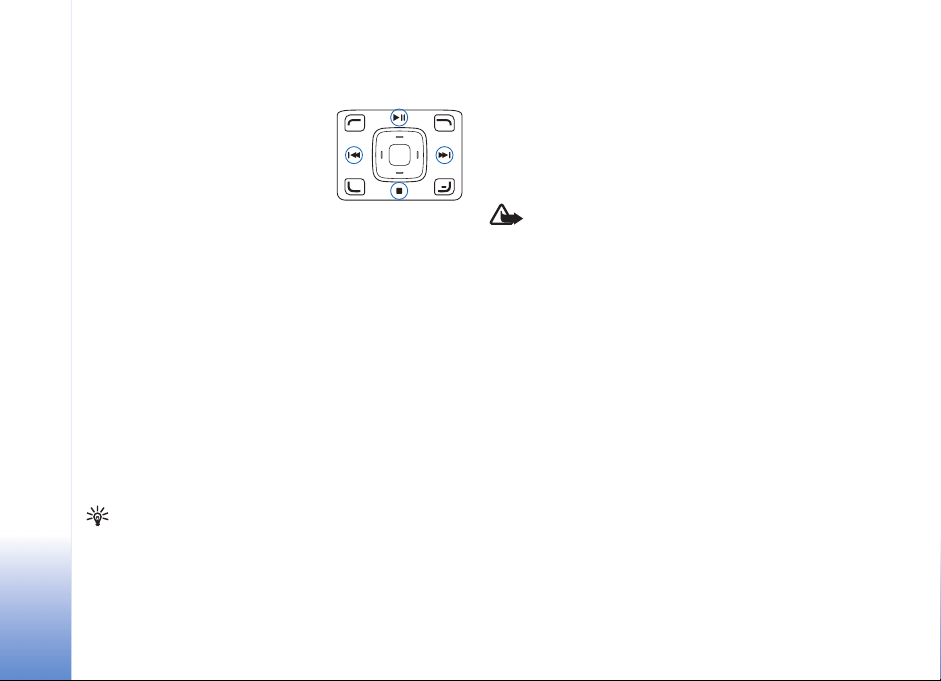
Du kan se en kanal ved at rulle opad eller nedad og trykke
på navigeringstasten.
Du kan også bruge medietasterne
til at rulle gennem kanalerne eller
Mobilt tv
afbryde modtagelsen af
udsendelsen. Du kan vælge en kanal
ved at trykke på taltasterne. Tryk
på # for at angive kanalnumre med
to cifre.
Du kan skifte synsvinkel ved at trykke på Valg >
Synsvinkel og vælge en af funktionerne, hvis de er
tilgængelige.
Du kan skifte sprog for det aktuelle program ved at trykke
på Valg > Lydsprog og vælge en af funktionerne, hvis de
er tilgængelige.
Du kan ændre kanalernes rækkefølge ved at trykke på
Valg > Indstillinger. Se ‘Indstillinger’ på side 23.
Du kan skifte til fuld skærm ved at trykke på Valg > Fuld
skærm. Du kan vende tilbage til normal skærm ved at
trykke på Valg > Normal skærm.
Tip! Du kan også trykke på tasten * for at skifte
mellem fuld skærm og normal skærmvisning.
Du kan få vist tjenesteudbyderens webside ved at trykke
på Valg > Udbyderside. Menukommandoen kan variere.
For at få adgang til tjenesteudbyderens webside skal du
muligvis have oprettet en 2GSM- eller
3GSM-netværksforbindelse.
Du kan regulere lydstyrken ved at trykke på lydstyrketasten
på siden af enheden eller på navigeringstasten.
Du kan slå lyden til eller fra ved at trykke på Valg > Lyd fra
eller Lyd til.
Hold ikke enheden tæt på øret, når højttaleren
bruges, da lydstyrken kan være særdeles høj.
Du kan afspille de seneste 30 sekunder igen ved at
trykke på Valg > Afspil igen, hvis funktionen er
tilgængelig.
Tjenester
Den kanal, du aktuelt ser, tilbyder muligvis nogle
interaktive tjenester, f.eks. weblinks eller muligheder for at
købe produkter, deltage i afstemninger eller installere og
anvende Java™-programmer.
Du kan få vist tjenester ved at trykke på Valg > Tjenester
og vælge den ønskede tjeneste. Tjenesterne kan variere, og
mange tv-programmer indeholder ikke tjenester.
Der skal muligvis betales yderligere gebyrer for at bruge
2GSM- eller 3GSM-netværket, som skal bruges til at få
adgang til tjenesterne.
20
Copyright © 2006 Nokia. All rights reserved.
Page 21
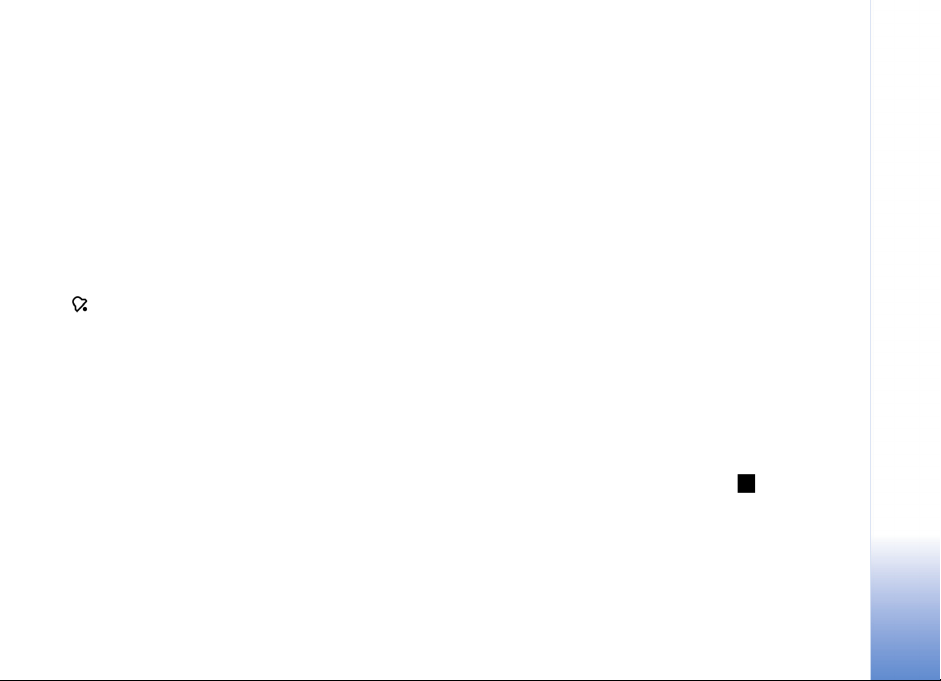
Programoversigt
På en programoversigt vises de tilgængelige kanaler og
programmer på en liste i forhold til deres starttidspunkt.
Du kan åbne programoversigten ved at trykke på Valg >
Programguide. Du kan skifte kanal ved at rulle til højre
eller venstre eller bruge medietasterne. Hvis du vil se
kommende programmer, skal du rulle opad eller nedad.
Du kan se det program, der kører lige nu, ved at trykke på
Valg > Se program.
Du kan angive en påmindelse om et kommende program på
en programoversigt ved at trykke på Valg > Påmind.
angiver et program med en påmindelse. Du kan finde
oplysninger om at angive det tidspunkt før et programs
starttidspunkt, hvor alarmen skal lyde, under “Indstillinger”
på side 23. Tidsindstillede eller aktive optagelser og aktive
påmindelser fungerer muligvis ikke, hvis du ændrer
programoversigten.
Du kan fjerne en påmindelse i en programoversigt ved at
trykke på Valg > Fjern påmindelse.
Påmindelsen lyder ikke, hvis enheden er slukket.
Du kan få vist oplysninger om et program ved at vælge et
program på programoversigten og trykke på Valg >
Programdetaljer.
Programtidsplanen er baseret på den tidszone, du har
angivet i indstillingerne for enheden. Hvis tidszonen ikke er
korrekt, vil programtiderne på oversigten også være
forkerte.
Optagelse af programmer
Du kan begynde at optage et program, som du ser, ved
at trykke på optagelsestasten. Optagelsen stopper, når
programmet slutter. Du kan stoppe optagelsen, inden
programmet slutter, ved at trykke på
optagelsestasten igen.
Du kan begynde at optage det aktuelle eller det næste
program ved at trykke på Valg > Optag program og vælge
en af funktionerne i undermenuen.
Hvis programmet har en aldersgrænse, som er højere end
den, som du har angivet i indstillingerne, skal du angive en
låsekode, inden du kan starte optagelsen.
Du kan stoppe optagelsen ved at trykke på Valg > Stop
optagelse.
Du kan afbryde optagelsen ved at trykke på Valg > Sæt
optagelse på pause. Udsendelsen fortsætter uden
afbrydelse. Du kan fortsætte optagelsen ved at trykke på
Valg > Fortsæt optagelse.
Hvis du optager et program i baggrunden, mens du bruger
enheden til noget andet, og trykker på stoptasten,
stopper optagelsen.
Du kan begynde at optage et program, der er vist på
programoversigten, ved at vælge programmet på listen og
trykke på Valg > Optag program. Du kan finde
oplysninger om at vælge optagelsestiden under
“Indstillinger” på side 23.
Mobilt tv
Copyright © 2006 Nokia. All rights reserved.
21
Page 22

Mobilt tv
22
Du kan muligvis ikke optage visse programmer, hvis du
ikke har oprettet abonnement på programmet, eller
tv-programmets indholdsudbyder ikke tillader, at
programmet optages.
Brug af andre programmer under optagelse kan medføre
forstyrrelser i det optagne tv-program.
Optagelsen kan mislykkes, hvis DVB-H-netværket (digitalt
tv-netværk) ikke er tilgængeligt, eller
modtagelsessignalet er for svagt.
Visning af optagne programmer
Du kan gå til mappen Mine videoer ved at trykke på
Valg > Mine videoer.
Du kan åbne mapper og se optagelser ved at trykke på
navigeringstasten.
Du kan afbryde, fortsætte eller spole
frem eller tilbage med
medietasterne.
Hvis du vil afspille klippet på fuld
skærm, skal du trykke på Valg >
Afspil i fuld skærm, hvis
funktionen er tilgængelig.
Hvis du vil afbryde afspilningen, skal du trykke på Valg >
Pause. Du kan fortsætte afspilningen ved at trykke på
Valg > Fortsæt eller Fortsæt i fuld skærm. Du kan også
bruge den tilsvarende medietast.
Copyright © 2006 Nokia. All rights reserved.
Du kan slå lyden til eller fra ved at trykke på Valg > Lyd fra
eller Lyd til
Du kan omdøbe en fil ved at trykke på Valg > Omdøb.
Du kan få vist filoplysninger, f.eks. Filnavn, Varighed eller
Størrelse, ved at trykke på Valg > Fildetaljer.
For at sikre, at enheden ikke løber tør for hukommelse,
slettes filerne automatisk. De ældste filer slettes først. Du
kan beskytte en fil, så den ikke slettes automatisk, ved at
trykke på Valg > Beskyt fil. Du kan fjerne beskyttelsen ved
at trykke på Valg > Fjern beskyttelse.
Du kan flytte eller kopiere videoer til andre mapper på
enheden eller på det kompatible hukommelseskort ved
at trykke på Valg > Kopiér til mappe eller Flyt til mappe.
Du kan oprette en ny mappe ved at trykke på Valg > Ny
mappe.
Søgning
Sådan søger du efter en ønsket række tegn i den
programoversigt, der aktuelt er valgt:
1 Tryk på Valg > Søg.
2 Angiv søgeteksten. Du kan begrænse søgningen til
en bestemt kanal eller angive en ugedag eller en
genre til søgningen.
3 Vælg Søg for at starte søgningen.
4 Du kan vælge et fundet program og trykke på Valg, hvis
du vil se eller høre programmet, oprette abonnement på
det, se oplysninger om det, angive en påmindelse for
det eller optage det.
Page 23
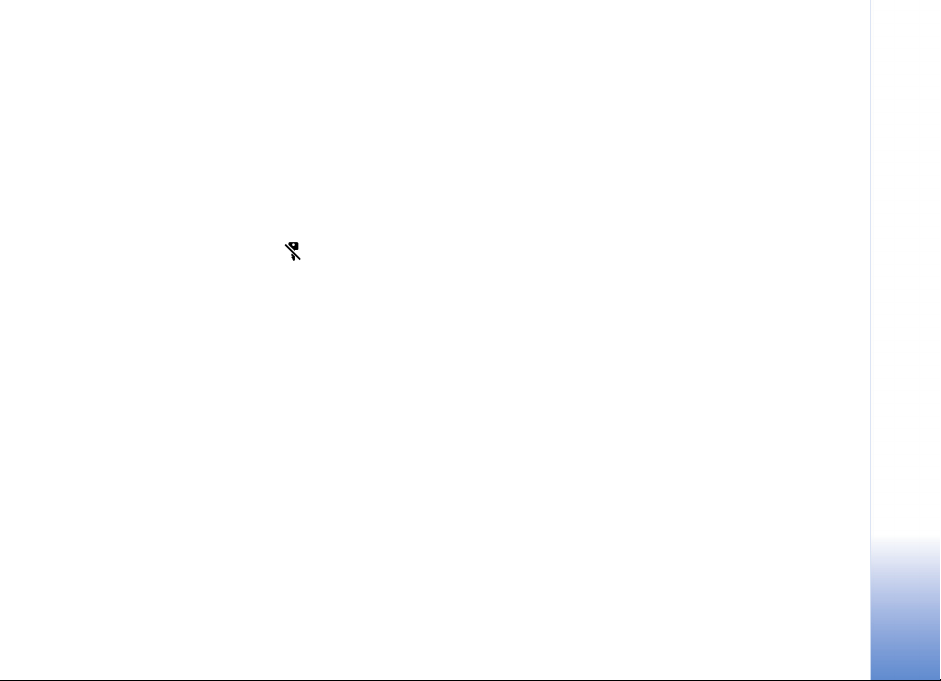
Oprettelse af abonnement på
kanalpakker, kanaler og
programmer
En kanalpakke er et sæt kanaler, som du kan oprette
abonnement på som en samlet pakke.
Visse tv-kanaler og tv-programmer kræver muligvis, at der
oprettes abonnement. Elementer, som der ikke er oprettet
abonnement på, er angivet med .
Du kan oprette abonnement på et element på
følgende måde:
1 Tryk på Valg > Abonnementer > Nyt abonnement.
2 Hvis du trykker på Valg, efter at du har valgt et
program, som du allerede har oprettet abonnement på,
kan du vælge den kategori, du vil oprette abonnement
på: Kanalpakker, Kanaler eller Programmer.
Hvis du trykker på Valg, efter at du har valgt et
program, som du ikke har oprettet abonnement på, kan
du vælge en indstilling på en liste over elementer, som
der ikke er oprettet abonnement på.
3 Tryk på Valg > Abonner.
4 Vælg abonnementets varighed.
5 Du kan acceptere 9.5 abonnementet ved at trykke på
Bekræft i dialogboksen Bekræft abonnement.
Der vises en note, når du kan begynde at se kanalen eller
programmet.
Du kan ikke oprette abonnement offline eller uden et
SIM-kort.
Fornyelse og afslutning af abonnementer
1 Tryk på Valg > Abonnementer > Mine
abonnementer.
2 Vælg kategorien: Kanalpakker, Kanaler eller
Programmer.
3 Du kan få vist oplysninger om et element ved at trykke
på Valg > Elementdetaljer.
Du kan fortsætte dit nuværende abonnement ved at
trykke på Valg > Forny abonnement.
Du kan afslutte dit løbende abonnement ved at trykke
på Valg > Ophæv abonnement.
Indstillinger
Du kan konfigurere indstillingerne for mobilt tv ved at
trykke på Valg > Indstillinger. Angiv følgende:
Systemstatus - for at få vist den generelle status for
mobilt tv og signalstyrken. Du kan opdatere ikonet for
signalstyrke ved at lukke denne dialogboks og åbne den
igen.
Kanalrækkefølge - for at ændre standardrækkefølgen for
kanaler. Tryk på Valg > Markér for at markere de
Mobilt tv
Copyright © 2006 Nokia. All rights reserved.
23
Page 24
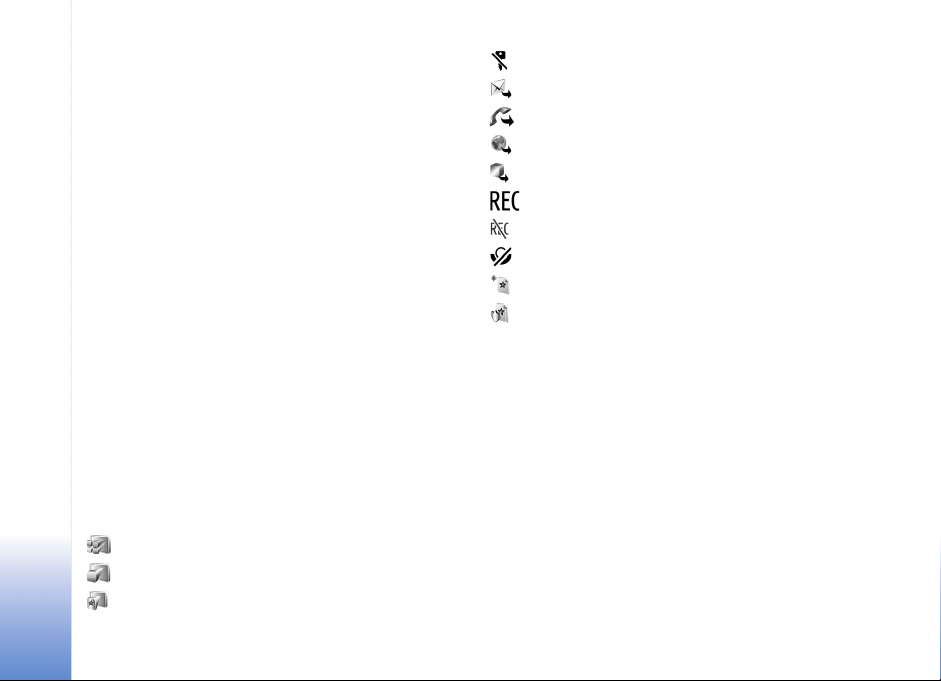
elementer, du vil flytte, tryk på Valg > Flyt, rul til den nye
placering, og vælg OK.
Forældrekontrol - for at angive en aldersgrænse for
programmer. Den adgangskode, der skal angives, er den
Mobilt tv
samme som enhedens låsekode. Herefter skal du angive
låsekoden for at kunne se tv-programmer med højere
aldersgrænser. Du kan finde flere oplysninger om
låsekoden under “Sikkerhed” på side 116.
Hukommelse i brug - for at angive standardplaceringen
for optagelser og gemte klip, der kan afspilles igen
Ekstra optagelsestid - for at angive den ekstra
optagelsestid, der skal tildeles ved programforsinkelser.
Med denne indstilling kan du stoppe optagelsen senere,
end den relevante programoversigt viser.
Påmindelse - for at angive, hvor tidligt du vil påmindes
om et program
Programguide - for at se de tilgængelige
programoversigter og ændre den aktuelle
programoversigt
Ikoner
- Kanalpakke
- Kanal
- Program
- Element, der ikke er oprettet abonnement på
- Beskedtjeneste
- Telefontjeneste
- Internettjeneste
- Java-tjeneste
- Optager
- Optagelse ikke tilladt
- Aldersgrænse
- Nyt klip i Mine videoer
- Beskyttet fil
24
Copyright © 2006 Nokia. All rights reserved.
Page 25
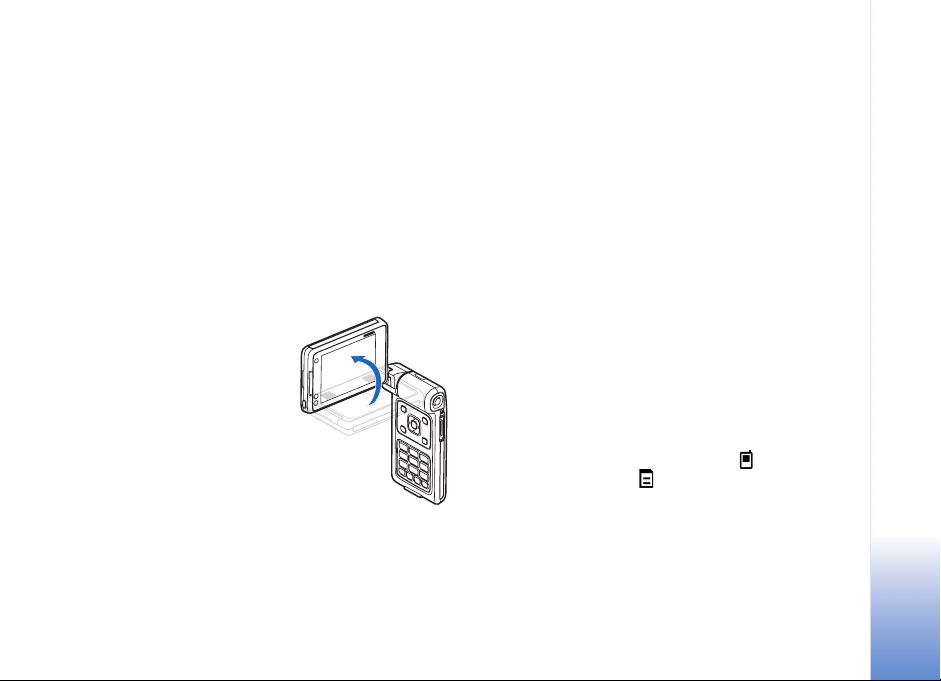
Kamera
Din Nokia N92 har to kameraer. Det primære kamera med
høj opløsning aktiveres, når du drejer skærmen til
visningstilstand. Det sekundære kamera med lavere
opløsning på enhedens forside kan aktiveres, når klappen
er åben. Begge kameraer kan bruges til at tage stillbilleder
og optage video.
Nokia N92-enheden understøtter en opløsning ved
billedoptagelse på 1600 x 1200 pixel. Billedopløsningen
kan se anderledes ud på disse materialer.
Hvis du vil aktivere det primære
kamera, skal du skifte til
billedtilstanden.
Se ‘Billedtilstand’ på side 11.
I søgeren kan du se det motiv,
som skal tages. Hvis du vil skifte
mellem kameraerne, skal du
trykke på Valg > Brug
sekundært kamera eller Brug
hovedkamera.
Du kan også sende billeder eller videoklip i en
MMS-besked, som vedhæftet fil i en e-mail, med en
infrarød forbindelse eller med trådløst LAN eller via en
Bluetooth-forbindelse.
Når du vil tage billeder
Hvis du vil aktivere det primære kamera, skal du dreje
skærmen til billedtilstanden. Hvis kameraet er i
videotilstand, skal du vælge billedtilstanden ved at rulle til
venstre.
Tryk på udløsertasten eller på navigeringstasten for at
tage et billede. En rød indikatorlampe blinker.
Du kan finde oplysninger om justering af belysningen og
farverne, inden du tager et billede, under ‘Tilpasning af
farve og belysning’ på side 27.
Det kan tage længere tid at gemme det billede, der er
taget, hvis du har ændret indstillingerne for zoom,
belysning eller farve.
Kameraikonerne viser følgende:
• Ikoner (1) for enhedshukommelsen ( ) og
hukommelseskortet ( ) viser, hvor billederne
gemmes.
• Billedikonet (2) anslår, hvor mange billeder, afhængigt
af den valgte billedkvalitet, der kan være i enhedens
ledige hukommelse eller på det kompatible
hukommelseskort (hvis der er indsat et
hukommelseskort).
Copyright © 2006 Nokia. All rights reserved.
Kamera
25
Page 26
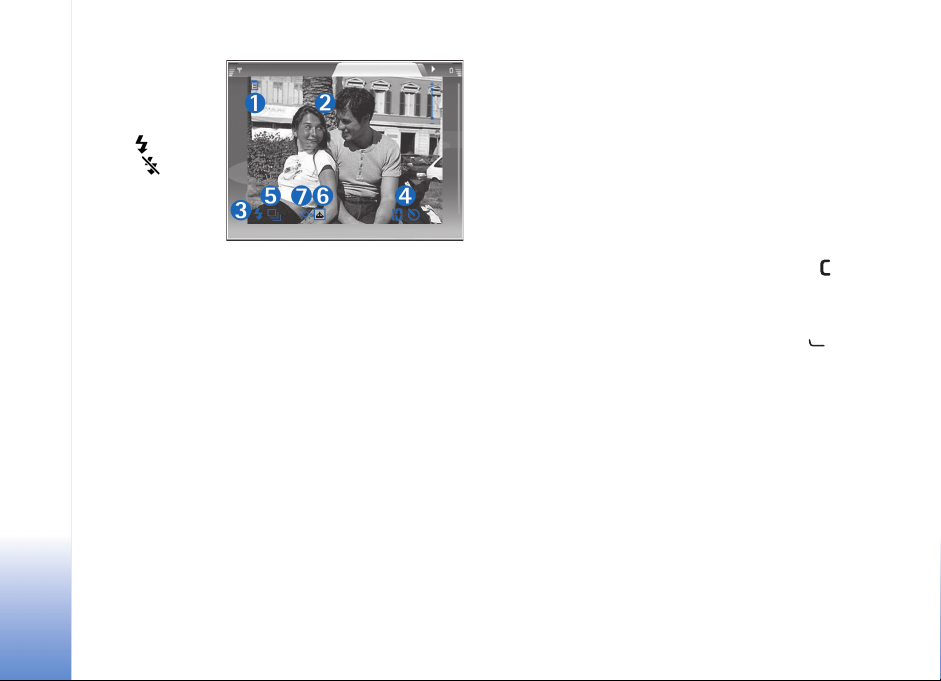
• Blitzikonet (3)
viser, om
blitzen er
Kamera
indstillet som
Til ( ) eller
Fra ().
• Selvudløserikonet
(4) viser, at
selvudløseren
er aktiveret.
Se ‘Dig på billedet – selvudløser’ på side 27.
• Sekvenstilstandsikonet (5) viser, at sekvenstilstanden
er aktiv. Se ‘Eksponeringstilstande’ på side 27.
• Farvetoneikonet (6) viser den valgte farvetone. Se
‘Tilpasning af farve og belysning’ på side 27.
• Hvidbalanceikonet (7) viser den valgte
hvidbalanceindstilling. Se ‘Tilpasning af farve og
belysning’ på side 27.
• Du kan zoome ind eller ud ved at rulle opad og nedad
eller ved at bruge lydstyrketasten på siden af enheden.
Zoomikonet, der vises i sideruden, angiver
zoomniveauet.
Når du tager et billede, skal du være opmærksom på
følgende:
• Brug begge hænder til at holde kameraet stille.
• Et zoomet billede har en lavere kvalitet end et billede,
der ikke er zoomet.
• Kameraet går i batterisparetilstand, hvis du ikke trykker
på en tast et stykke tid. Tryk på navigeringstasten, hvis
du vil fortsætte med at tage billeder.
Du kan vælge det sekundære kamera, f.eks. for at få dig
selv med på billedet, ved at dreje skærmen til tilstanden
med åben klap eller visningstilstand og trykke på Valg >
Brug sekundært kamera.
Når du har taget billedet, skal du skifte til tilstanden med
åben klap.
Hvis du ikke vil beholde billedet, skal du trykke på eller
trykke på Valg > Slet.
Hvis du vil sende billedet Via MMS, Via e-mail, Via
Bluetooth eller Via infrarød, skal du trykke på eller
vælge Valg > Send. Yderligere oplysninger finder du under
‘Beskeder’ på side 43 og ‘Bluetooth-forbindelse’ på side 83.
Hvis du vil sende et billede til den anden person under et
aktivt opkald, skal du vælge Valg > Send MMS.
Du kan angive, at det aktuelle billede skal bruges som
baggrundsbillede, ved at trykke på Valg > Brug som
baggrund
Du kan tilføje det aktuelle billede på et kontaktkort ved at
trykke på Valg > Tilføj til kontakt.
Du kan omdøbe det aktuelle billede ved at trykke på Valg >
Omdøb billede.
26
Copyright © 2006 Nokia. All rights reserved.
Page 27

Eksponeringstilstande
Du kan indstille kameraet til at tage seks billeder i træk ved
at trykke på Valg > Sekvenstilstand. Du kan også bruge
sekvenstilstanden sammen med Selvudløser. Se ‘Dig på
billedet – selvudløser’ på side 27. Billederne gemmes
automatisk i Galleri.
Når billederne er taget, vises de i et gitter på
hovedskærmen. Hvis du vil have vist et billede, skal du
trykke på navigeringstasten for at åbne det.
Du kan indstille kameraet til at tage billeder i svag
belysning ved at trykke på Valg > Aftentilstand.
Dig på billedet – selvudløser
Selvudløseren er kun tilgængelig i hovedkameraet.
Brug selvudløseren til at forsinke billedoptagelsen, så du
selv kan komme med på billedet. Hvis du vil indstille
forsinkelsen for selvudløseren, skal du trykke på Valg >
Selvudløser > 10 sekunder, 20 sekunder eller
30 sekunder. Hvis du vil aktivere selvudløseren, skal du
vælge Aktivér. Selvudløserikonet ( ) blinker, og enheden
bipper, når timeren kører. Kameraet tager billedet, når den
valgte forsinkelse er udløbet.
Du kan også bruge selvudløseren i sekvenstilstanden.
Blitz
Blitzen er kun tilgængelig i hovedkameraet.
Hold behørig afstand, når du benytter blitzen. Benyt ikke
blitzen for tæt på personer eller dyr. Hold ikke hånden hen
over blitzen, når du tager et billede.
Kameraet har en LED-blitz til situationer med lavt lys.
Der er følgende blitztilstande: Automatisk, Til ( ) og
Fra ().
Hvis du vil bruge blitzen, skal du trykke på Valg >
Blitz > Til.
Tilpasning af farve og belysning
Hvis kameraet skal kunne gengive farver og belysning
mere præcist, eller hvis der skal tilføjes effekter til
billederne eller videoerne, skal du trykke på Valg og vælge
mellem følgende funktioner:
Blitz (kun billeder) – Indstil blitzen efter lysforholdene. Se
‘Blitz’ på side 27.
Juster > Hvidbalance – vælg den aktuelle indstilling for
lysforhold på listen. Dette gør det muligt for kameraet at
gengive farver mere præcist.
Juster > Farvetone – Vælg en farveeffekt på listen.
Skærmen viser ændringer i overensstemmelse med de
valgte indstillinger, så du kan se, hvordan ændringen
påvirker billederne eller videoerne.
De tilgængelige indstillinger varierer afhængigt af det
valgte kamera.
Opsætningsindstillingerne er specifikke. Hvis du ændrer
indstillingerne i det sekundære kamera, ændres
Kamera
Copyright © 2006 Nokia. All rights reserved.
27
Page 28
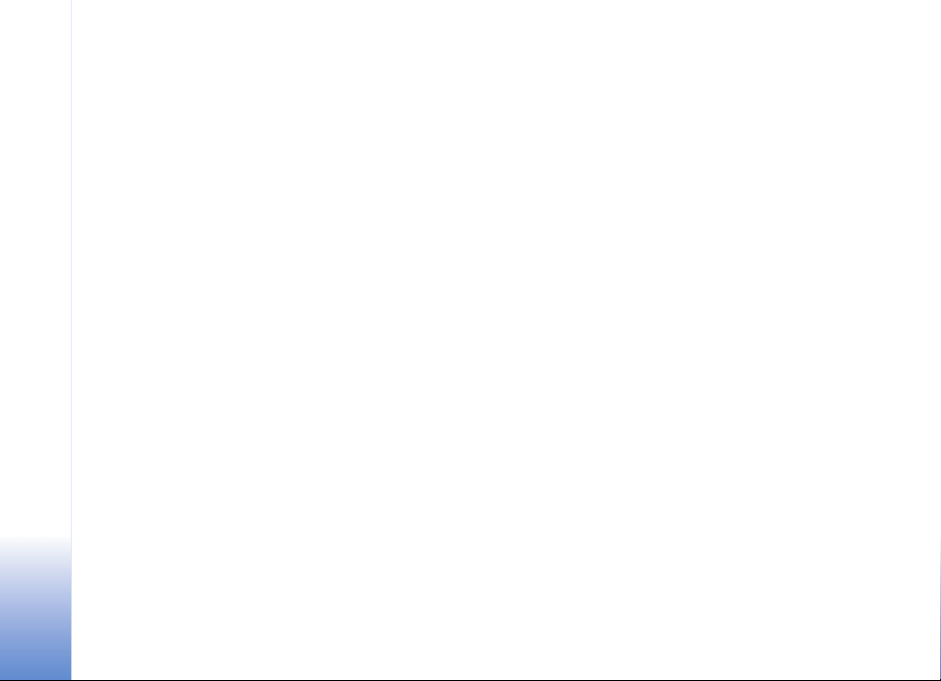
indstillingerne i hovedkameraet ikke.
Opsætningsindstillingerne overføres imidlertid mellem
billed- og videotilstand.
Kamera
Tilpasning af indstillinger for stillbilledkamera
Hvis du vil ændre de primære indstillinger, skal du
trykke på Valg > Indstillinger > Billede og vælge
mellem følgende funktioner:
Billedkvalitet—Høj, Normal eller Reduceret. Jo højere
billedkvalitet, jo mere hukommelse bruger billedet.
Billedopløsning—Høj (opløsning på 1600 x 1200),
Normal (opløsning på 1152 x 864) eller Reduceret
(opløsning på 640 x 480). Jo bedre billedopløsningen er,
desto mere hukommelse optager billedet. Et zoomet
billede har en lavere kvalitet end et billede, der ikke er
zoomet.
Standardbillednavn – Angiv et navn til de billeder, du
tager. Hvis du f.eks. angiver Strand som standardnavn,
tildeler kameraet de billeder, du tager, navnene Strand,
Strand(001), Strand(002) osv., indtil du ændrer
indstillingen igen.
Vis taget billede – Vælg Ja, hvis du vil se billedet, når det
er blevet taget, eller Nej, hvis du vil fortsætte med at tage
billeder med det samme.
Hukommelse i brug – vælg, hvor billederne skal gemmes.
Gode råd til, hvordan du tager gode billeder
Billedkvalitet
Brug den relevante billedkvalitet. Kameraet har tre
tilstande for billedkvalitet (Høj, Normal og Reduceret).
Brug indstillingen Høj til at sikre, at kameraet frembringer
den bedst mulige billedkvalitet. Bemærk dog, at en bedre
billedkvalitet kræver mere lagerplads. I forbindelse med
vedhæftede filer i MMS- og e-mail-beskeder kan det være
nødvendigt at bruge indstillingen Normal eller Reduceret.
Hvis du vil angive kvaliteten i billedtilstanden i kameraet,
skal du trykke på Valg > Indstillinger.
Baggrund
Brug en enkel baggrund. Til portrætter og andre billeder
med personer skal du undgå at placere motivet foran en
rodet, kompleks baggrund, der kan aflede
opmærksomheden fra motivet. Flyt kameraet eller motivet,
når dette ikke kan lade sig gøre. Flyt kameraet nærmere
motivet for at tage mere tydelige portrætter.
Dybde
Når du tager billeder af landskaber og scenerier, kan du
tilføje dybde til billederne ved at placere genstande i
forgrunden. Hvis genstanden i forgrunden placeres for tæt
på kameraet, kan billedet dog blive sløret.
28
Copyright © 2006 Nokia. All rights reserved.
Page 29
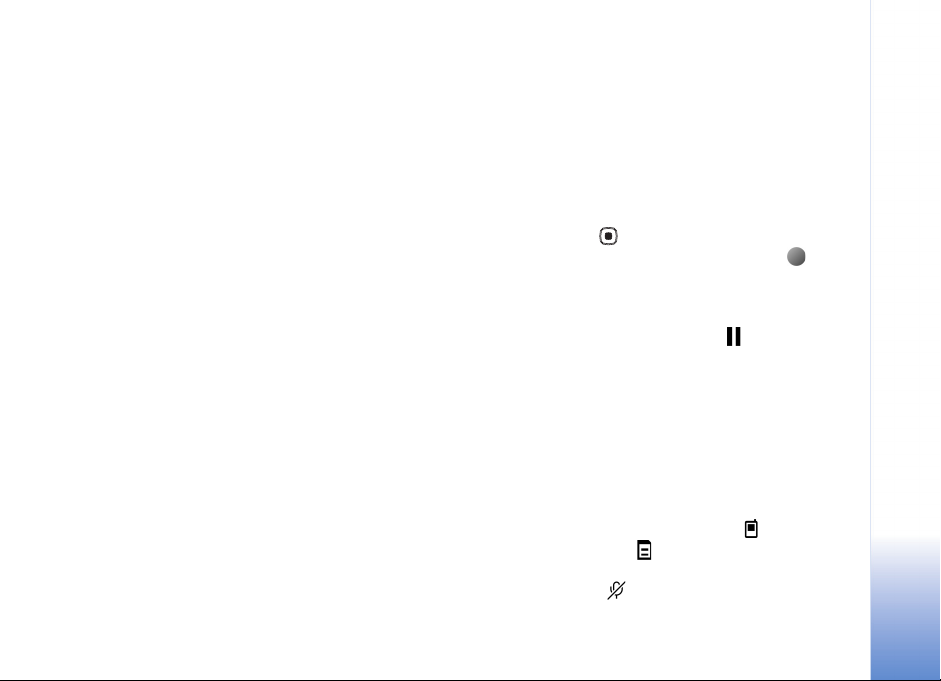
Lysforhold
Ændring af lyskilden, mængden og retningen af lyset kan
ændre billedet væsentligt. Nedenfor ses nogle typiske
lysforhold:
• Lyskilde bag motivet. Undgå at placere motivet foran
en stærk lyskilde. Hvis lyskilden er bag motivet eller
synligt på skærmen, kan det færdige billede få svag
kontrast, blive for mørkt og muligvis indeholde
uønskede lyseffekter. Du kan også bruge blitzen til at
tilføje mere lys til skygger. Se ‘Blitz’ på side 27.
• Sidebelyst motiv. Stærkt sidelys giver en dramatisk
effekt, men kan også blive for stærkt, hvilket resulterer
i for megen kontrast.
• Lyskilde foran motivet. Stærkt sollys kan få motiverne
til at knibe øjnene sammen. Kontrasten kan også blive
for høj.
• Optimal belysning findes i situationer, hvor der er
masser af spredt, blødt lys, f.eks. på en klar, delvis
overskyet dag eller en solrig dag i skyggen af nogle
træer.
Videooptagelse
Hvis du vil aktivere det primære kamera, skal du dreje
skærmen til billedtilstanden. Hvis kameraet er i
billedtilstand, kan du vælge videotilstand ved at rulle til
højre.
Du kan vælge det sekundære kamera, f.eks. for at få dig
selv med i videoen, ved at trykke på Valg > Brug
sekundært kamera eller dreje skærmen til tilstanden med
åben klap.
Hvis du vil justere farven, inden du optager en video,
skal du trykke på Valg > Juster > Hvidbalance eller
Farvetone. Se ‘Tilpasning af farve og belysning’ på side 27.
1 I hovedkameraet skal du trykke på udløsertasten
eller trykke på i det sekundære kamera for at
starte optagelsen. Det røde optagelsesikon vises.
Den røde LED-blitz lyser, og der lyder en tone,
hvilket angiver over for motivet, at der optages video.
2 Du kan til enhver tid stoppe optagelsen midlertidigt
ved at vælge Pause. Pauseikonet ( ) begynder at
blinke på skærmen. Videooptagelsen stopper
automatisk, hvis optagelse angives til pause, og der
ikke foretages noget tastetryk inden for et minut.
3 Vælg Fortsæt for at genoptage optagelsen.
4 Vælg Stop for at stoppe optagelsen. Videoklippet
gemmes automatisk i mappen Bill. og video i Galleri.
Se ‘Galleri’ på side 31.
Kamerasøgerikonerne viser følgende:
• Ikonerne for enhedens hukommelse ( ) og
hukommelseskortet ( ) (1) viser, hvor videoen
gemmes.
• Mikrofonikonet viser, at mikrofonens lyd er
slået fra.
Kamera
Copyright © 2006 Nokia. All rights reserved.
29
Page 30
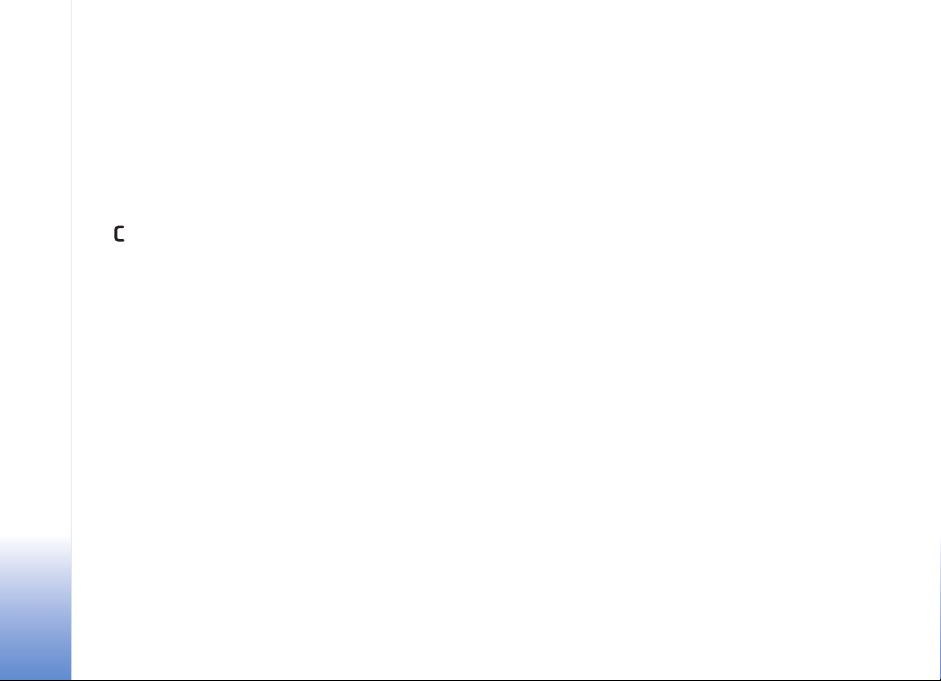
• Zoomikonet, der vises i sideruden, angiver
zoomniveauet. Du kan zoome ind eller ud ved at rulle
opad eller nedad eller ved at bruge lydstyrketasten på
Kamera
siden af enheden.
Når et videoklip er optaget:
• Hvis du vil afspille det videoklip, du lige har optaget,
med det samme, skal du trykke på Valg > Afspil.
• Hvis du ikke vil beholde videoen, skal du trykke på
eller på Valg > Slet.
• Hvis du vil sende et videoklip til den anden person
under et aktivt opkald, skal du vælge Valg >
Send MMS.
Videoindstillinger
Der er to forskellige indstillinger for videooptageren:
Midlertidige indstillinger og standardindstillinger. Du kan
finde oplysninger om at justere indstillingerne for
kontrast, lysstyrke og farve under ‘Tilpasning af farve og
belysning’ på side 27. De midlertidige indstillinger stilles
tilbage til standardindstillingerne, når du lukker kameraet,
men standardindstillingerne forbliver de samme, indtil du
ændrer dem igen. Hvis du vil ændre
standardindstillingerne, skal du trykke på Valg >
Indstillinger > Video og vælge mellem følgende:
Varighed: – Du kan optimere videoklip til MMS ved at
vælge Kort.
Videoopløsning – Vælg Høj (CIF, 352x288), Normal
(QCIF 176x144) eller Reduceret (SubQCIF 128x96). Jo
højere opløsningen er, desto mere hukommelse optager
videoen.
Standardvideonavn: – Angiv et navn til den optagne
video. Vælg Dato eller Tekst. Hvis du vælger Tekst, tildeles
videoerne som standard et navn i formatet "Video". Hvis du
f.eks. angiver Strand som standardnavn, tildeler kameraet
de videoklip, du optager, navnene Strand, Strand(001),
Strand(002) osv., indtil du ændrer indstillingen igen.
Hukommelse i brug – angiv standardhukommelseslageret:
Enhedens hukommelse eller hukommelseskortet (hvis der
er indsat et hukommelseskort)
30
Copyright © 2006 Nokia. All rights reserved.
Page 31

Galleri
Hvis du vil gemme og organisere dine billeder, videoklip,
lydklip, afspilningslister og streaminglinks eller dele dine
filer med andre kompatible UPnP-enheder (Universal Plug
and Play) via trådløst LAN, skal du trykke på og vælge
Galleri. Hvis du vil åbne galleriet fra programmet Kamera,
skal du trykke på Valg > Gå til Galleri. I Kamera er det kun
mappen Bill. og video, der er tilgængelig.
Vælg Bill. og video , Musiknumre , Lydklip ,
Streaminglinks , Præsentationer eller Alle
filer , og tryk på for at åbne funktionen.
Du kan gennemse og åbne mapper samt markere, kopiere
og flytte elementer til mapper. Videoklip, .ram-filer og
streaminglinks åbnes og afspilles i programmet RealPlayer.
Se ‘RealPlayer’ på side 37. Du kan også oprette albummer
og markere, kopiere og tilføje elementer til albummer.
Se ‘Albummer’ på side 34.
Hvis du vil åbne en fil, skal du trykke på . Videoer åbnes
i RealPlyr., og musik- og lydklip åbnes i Musikafspil..
Se ‘Visning af billeder og videoklip’ på side 31.
Hvis du vil kopiere eller flytte filer til det kompatible
hukommelseskort (hvis der er indsat et hukommelseskort)
eller til enhedens hukommelse, skal du vælge en fil
og trykke på Valg > Flyt og kopiér > Kopiér til
hukom.kort / Flyt til hukom.kort eller Kopiér til
tlf.hukom. / Flyt til telefonhukom..
Du kan bruge browseren til at hente filer til en af
hovedmapperne i Galleri ved at vælge Hent numre eller
Hent lydklip. Browseren åbnes, og du kan vælge et
bogmærke, som webstedet kan hente filer fra.
Visning af billeder og videoklip
Billeder, der er taget, og videoklip, der er optaget med
kameraet, gemmes i mappen Bill. og video i Galleri. Der
kan også sendes billeder og videoklip til dig i en
MMS-besked, som en vedhæftet fil i en e-mail, via
Bluetooth-forbindelse eller via infrarød. Hvis du vil have
vist og modtage et billede eller videoklip i galleriet eller
medieafspilleren, skal du gemme det i enhedens
hukommelse eller på et kompatibelt hukommelseskort
(hvis der er indsat et hukommelseskort).
Åbn mappen Bill. og video i Galleri. Billed- og
videoklipfilerne er ordnet i en løkke efter dato. Antallet af
filer vises. Hvis du vil gennemse filerne en efter en, skal du
rulle til venstre eller højre. Hvis du vil gennemse filerne i
grupper, skal du rulle opad eller nedad.
Hvis du vil redigere et billede, skal du trykke på Valg >
Rediger. Et billedredigeringsprogram åbnes. Se
‘Redigering af billeder’ på side 32.
Copyright © 2006 Nokia. All rights reserved.
Galleri
31
Page 32

Hvis du vil tilføje et billede eller et videoklip i et album i
galleriet, skal du vælge Valg > Albummer > Tilføj til
album. Se ‘Albummer’ på side 34.
Galleri
Hvis du vil udskrive dine billeder på en kompatibel printer
eller gemme dem på det kompatible hukommelseskort
(hvis der er indsat et hukommelseskort) for at udskrive
dem, skal du trykke på Valg > Udskriv.
Se ‘Billedudskrivning’ på side 33.
Hvis du vil zoome ind på et billede, skal du trykke på
Valg > Zoom ind eller Zoom ud. Zoomforholdet kan ses
øverst på skærmen. Zoomforholdet gemmes ikke
permanent.
Hvis du vil bruge billedet som baggrundsbillede, skal du
vælge billedet og trykke på Valg > Tildel > Brug som
baggrund.
Hvis du vil slette et billede eller et videoklip, skal du trykke
på .
Redigering af billeder
Du kan redigere billederne, når du har taget dem, eller
redigere dem, der allerede er gemt i Galleri, ved at trykke
på Valg > Rediger.
Vælg Apply effect for at beskære og rotere billedet,
justere lysstyrken, farven, kontrasten og opløsningen og
tilføje effekter, tekst, multimedieklip eller en ramme til
billedet.
Hvis du vil beskære et billede, skal du trykke på Valg >
Apply effect > Beskær. Hvis du vil beskære størrelsen på
billedet manuelt, skal du vælge Manuel eller vælge et
foruddefineret standardforhold på listen. Hvis du vælger
Manuel, vises der et kryds i billedets øverste venstre
hjørne. Flyt navigeringstasten for at vælge det område,
som skal beskæres, og vælg Indstil. Der vises endnu et
kryds i det nederste højre hjørne. Vælg igen det område,
der skal beskæres. Hvis du vil justere det område, du først
valgte, skal du vælge Tilbage. De valgte områder danner et
rektangel, som igen danner det beskårne billede.
Hvis du har valgt et foruddefineret højde / bredde-forhold,
skal du vælge det øverste venstre hjørne i det område, der
skal beskæres. Hvis du vil tilpasse det markerede område,
skal du bruge navigeringstasten. Hvis du vil fastfryse det
valgte område, skal du trykke på . Hvis du vil flytte
området i billedet, skal du bruge navigeringstasten. Du skal
trykke på for at vælge det områder, der skal beskæres.
Hvis du vil reducere røde øjne på et billede, skal du trykke
på Valg > Apply effect > Fjern røde øjne. Flyt krydset hen
på øjet, og tryk på . Der vises en løkke på skærmen. For
at tilpasse løkken til størrelsen på øjet skal du bruge
navigeringstasten. For at reducere de røde øjne skal du
trykke på .
Genveje i billedredigeringsprogrammet:
• Hvis du vil have vist et billede i fuld skærmbillede, skal
du trykke på . Hvis du vil vende tilbage til normal
visning, skal du trykke på igen.
32
Copyright © 2006 Nokia. All rights reserved.
Page 33

• Hvis du vil rotere et billede med eller mod uret, skal du
trykke på eller .
• Hvis du vil zoome ind eller ud, skal du trykke på
eller .
• Hvis du vil bevæge dig rundt på et billede, der er
zoomet ind på eller ud fra, skal du rulle op, ned, til
venstre eller højre.
Billedudskrivning
Brug Billedudskriv. til at udskrive billeder ved hjælp af det
datakabel, der følger med enheden, via trådløst LAN (hvis
det er tilgængeligt), via en Bluetooth-forbindelse eller via
et kompatibelt hukommelseskort (hvis det er tilgængeligt).
Du kan udskrive billeder via Billedudskriv. ved at vælge det
billede, du vil udskrive, og vælge udskrivningsindstillingen
i galleriet.
Hvis du vil udskrive med en printer, der er kompatibel med
PictBridge, skal du tilslutte datakablet, inden du vælger
udskrivningsindstillingen.
Du kan kun udskrive billeder, som er i .jpeg-format.
Billeder, der tages med kameraet, gemmes automatisk i
.jpeg-format.
Printervalg
Når du bruger Billedudskriv. første gang, vises der en liste
over tilgængelige printere, når du har valgt billedet. Vælg
en printer. Printeren angives som standardprinter.
Hvis du har tilsluttet en PictBridge-kompatibel printer ved
hjælp af CA-53-kablet, som følger med enheden, vises
printeren automatisk.
Hvis standardprinteren ikke er tilgængelig, vises der en
liste over tilgængelige udskriftsenheder.
Hvis du vil skifte standardprinter, skal du trykke på
Valg > Indstillinger > Standardprinter.
Udskriftsvisning
Udskriftsvisningen åbnes kun, når du begynder at udskrive
et billede i Galleri.
De valgte billeder vises ved hjælp af foruddefinerede
layouts. Hvis du vil ændre layoutet, skal du rulle til venstre
og højre i de layouts, der er tilgængelige for den valgte
printer. Hvis billederne ikke kan være på en enkelt side,
skal du rulle op eller ned for at få vist de ekstra sider.
Udskriftsindstillinger
De tilgængelige indstillinger kan variere, afhængigt af
egenskaberne for den valgte udskriftsenhed.
Hvis du vil angive en standardprinter, skal du trykke på
Valg > Standardprinter.
Hvis du vil vælge papirstørrelsen, skal du vælge
Papirstørrelse, papirstørrelsen på listen og OK. Vælg
Annuller for at vende tilbage til den forrige visning.
Copyright © 2006 Nokia. All rights reserved.
Galleri
33
Page 34

Præsentationer
Vha. præsentationer kan du se SVG-filer (scalable vector
Galleri
graphics), f.eks. tegnefilm og kort. SVG-billeder beholder
deres udseende, når de udskrives eller vises med
forskellige skærmstørrelser og opløsninger. Hvis du vil
åbne SVG-filer, skal du vælge mappen Præsentationer,
rulle til et billede og vælge Valg > Afspil.
Hvis du vil zoome ind, skal du trykke . Hvis du vil
zoome ud, skal du trykke .
Hvis du vil skifte mellem fuld skærm og normal skærm,
skal du trykke på *.
Albummer
Med albummer er det nemt at håndtere billeder og
videoklip. Hvis du vil have vist albumlisten, skal du i
mappen Bill. og video trykke på Valg > Albummer > Vis
albummer.
Hvis du vil føje et billede eller et videoklip til et album i
Galleri, skal du rulle til et billede eller et videoklip og
vælge Valg > Albummer > Tilføj til album. Der åbnes en
liste over albummer. Vælg det album, som billedet eller
videoklippet skal tilføjes i, og tryk på .
Hvis du vil fjerne en fil fra et album, skal du trykke på .
Filen slettes ikke fra mappen Bill. og video i Galleri.
34
Copyright © 2006 Nokia. All rights reserved.
Page 35

Medieprogrammer
Musikafspiller
Tryk på , og vælg Multimedia > Musikafspil.. Med
musikafspilleren kan du afspille musikfiler samt oprette og
lytte til afspilningslister.
Advarsel! Lyt til musik ved et moderat lydniveau.
Længerevarende lytning ved høj lydstyrke kan
beskadige hørelsen. Hold ikke enheden tæt på øret,
når højttaleren bruges, da lydstyrken kan være
særdeles høj.
Tilføjelse af musik
Når du åbner musikafspilleren for første gang, søger
afspilleren i enhedens hukommelse efter musikfiler for at
oprette et musikbibliotek.
Når du har tilføjet eller fjernet musikfiler i enheden, skal du
opdatere dit musikbibliotek. Tryk på Valg >
Musikbibliotek > Valg > Opdater musikbibliotek.
Tip! Du kan overføre musikfiler fra enheden til et
kompatibelt hukommelseskort (hvis der er indsat et
hukommelseskort) ved hjælp af Nokia Audio
Manager, der findes i Nokia PC Suite.
Afspilning af musik
Når du åbner
musikafspilleren, bliver
sidste afspillede nummer
eller afspilningsliste vist.
Hvis du vil åbne
musikbiblioteket, skal du
vælge eller trykke på
Valg > Musikbibliotek og
vælge den ønskede liste med
numre. Hvis du vil begynde at
afspille numrene i visningen,
skal du trykke på
Valg > Afspil.
Når et nummer bliver afspillet, skal du – hvis du ønsker at
skifte mellem at afspille og standse afspilningen – trykke
på eller .
Hvis du vil afbryde et nummer, skal du trykke på . Tryk
på og hold eller nede for at spole hurtigt
fremad eller tilbage. Tryk på eller , hvis du vil
afspille den næste eller den forrige sang.
Copyright © 2006 Nokia. All rights reserved.
Medieprogrammer
35
Page 36

Tip!Du kan også styre
afspilningen ved at bruge
medietasterne på alle sider af
navigeringstasten.
Hvis du vil åbne den liste med
numre, der afspilles i øjeblikket, skal
du vælge eller trykke på Valg > Åbn Nu afspilles. Hvis
du vil gemme listen med numre som afspilningsliste, skal
Medieprogrammer
du trykke på Valg > Tilføj på nummerliste og oprette en
ny afspilningsliste eller vælge en gemt afspilningsliste.
Du kan regulere lydstyrken ved hjælp af lydstyrketasten på
siden af enheden.
Du kan skifte mellem tilfældig og normal afspilning ved at
vælge Valg > Tilfældig afspilning. Du kan vælge, om
afspilningen skal stoppes ved slutningen af
afspilningslisten, eller om den skal genoptages fra starten,
ved at trykke på Valg > Gentag.
Tip! Tryk på to gange for at vende tilbage til
standbytilstand og lade programmet være åbent og
afspille musik i baggrunden. Tryk på , og vælg
Musikafspil. for at vende tilbage til programmet.
Hvis du vil åbne dine internetbogmærker for at hente
musik, skal du trykke på Valg > Hent numre.
Hvis du vil vende tilbage til standbytilstand og lade
musikken spille i baggrunden, skal du trykke på
Valg > Afspil i baggrunden.
Musikbibliotek
Hvis du vil åbne musikbiblioteket, skal du trykke på
Valg > Musikbibliotek. Alle musiknumre viser en liste
ov er al mus ik. Hvi s du vil s e sorterede numre, skal du vælge
Albummer, Kunstnere, Genrer eller Komponister.
Oplysninger om albummer, kunstnere, genrer og
komponister indsamles fra musikfilernes ID3- eller
M4A-koder, hvis de er tilgængelige. Visse
kodeformatvarianter understøttes muligvis ikke.
Hvis du vil føje numre, albummer, kunstnere, genrer eller
komponister til en afspilningsliste, skal du vælge
elementerne og trykke på Valg > Tilføj på nummerliste.
Du kan oprette en ny afspilningsliste eller tilføje elementer
på en eksisterende afspilningsliste.
Hvis du vil åbne afspilningslister, skal du vælge
Nummerlister. Hvis du vil oprette en ny afspilningsliste,
skal du trykke på Valg > Ny nummerliste. Når du åbner en
afspilningsliste, du har oprettet, for at tilføje flere numre,
skal du trykke på Valg > Tilføj musiknummer.
Hvis du vil slette en afspilningsliste, skal du trykke på .
Hvis du sletter en afspilningsliste, er det kun
afspilningslisten, der bliver slettet, ikke musikfilerne.
Equalizer
Du kan ændre lydindstillingerne for afspilning af musik ved
at trykke på Valg > Equalizer.
36
Copyright © 2006 Nokia. All rights reserved.
Page 37

Du kan bruge en af de foruddefinerede
equalizerindstillinger ved at vælge den med
navigeringstasten og vælge Aktivér.
Ændring af foruddefinerede
equalizerindstillinger
1 Hvis du vil oprette nye foruddefinerede indstillinger,
skal du trykke på Valg > Ny forudindstilling. Du kan
ændre en eksisterende foruddefineret indstilling ved at
trykke på Valg > Rediger.
2 Du kan justere frekvensindstillingerne ved at rulle til
venstre eller højre for at vælge lav, mellem eller høj
frekvens og rulle opad eller nedad for at øge eller
reducere lydstyrken for det valgte frekvensbånd.
3 Du kan nulstille indstillingerne til de oprindelige
værdier ved at trykke på Valg > Nulstil til standard.
Hvis du vil slette et sæt foruddefinerede indstilinger, skal
du rulle til det og trykke på . Standardindstillingerne
kan ikke slettes.
RealPlayer
Tryk på , og vælg Multimedia > RealPlyr.. Med
RealPlyr., kan du afspille videoklip eller hente mediefiler
via streaming. Du kan aktivere et streaminglink, når du
bruger browseren på internetsider, eller gemme det i
enhedens hukommelse eller på et kompatibelt
hukommelseskort (hvis der er indsat et hukommelseskort).
RealPlyr. understøtter filer med filtypenavne som f.eks.
.3gp, .mp4 eller .rm. RealPlyr. understøtter dog ikke
nødvendigvis alle filformater eller alle varianter af et
filformat. RealPlyr. forsøger f.eks. at åbne alle .mp4-filer,
men nogle .mp4-filer kan have indhold, der ikke
overholder 3GPP-standarderne, og de understøttes derfor
ikke af denne enhed.
Afspilning af video- eller lydklip
1 Hvis du vil afspille en mediefil i enhedens hukommelse
eller på det kompatible hukommelseskort (hvis der er
indsat et hukommelseskort), skal du trykke på
Valg > Åbn og vælge mellem følgende:
Senest afspil. klip – for at afspille en af de sidste seks
filer, der er afspillet med RealPlyr.
Gemt klip – for at afspille en fil, der er gemt i Galleri.
Se ‘Galleri’ på side 31.
2 Rul til en fil, og tryk på for at afspille filen.
Tip! Du kan få vist et videoklip i tilstanden Fuld
skærm ved at trykke på . Tryk på en vilkårlig tast
for at skifte tilbage til normal skærmtilstand.
Genveje under afspilning:
• Tryk på og hold nede for at spole hurtigt fremad.
• Tryk på og hold nede for at spole mediefilen
tilbage.
• Tryk på og hold nede, indtil vises, for at slå
lyden fra. Tryk på og hold nede, indtil vises, for
at slå lyden til.
Medieprogrammer
Copyright © 2006 Nokia. All rights reserved.
37
Page 38

Tip! Du kan også styre afspilningen ved at bruge
medietasterne rundt om navigeringstasten.
Streaming af indhold via OTA
Mange tjenesteudbydere kræver, at du bruger et
internetadgangspunkt (IAP) som standardadgangspunkt.
Andre tjenesteudbydere giver dig mulighed for at bruge et
WAP-adgangspunkt.
Medieprogrammer
Adgangspunkterne kan konfigureres, første gang du
starter enheden.
Kontakt din tjenesteudbyder for at få yderligere
oplysninger.
I RealPlyr. kan du kun åbne URL-adresser af typen
rtsp://. RealPlyr. kan dog genkende et HTTP-link til en
.ram-fil.
Du kan streame indhold via OTA ved at vælge et
streaminglink, der er gemt i Galleri, på en internetside,
eller som du har modtaget i en SMS- eller MMS-besked.
Inden den direkte streaming af indholdet begynder,
oprettes der forbindelse fra enheden til webstedet, og
indholdet hentes. Indholdet gemmes ikke på enheden.
Modtagelse af RealPlayer-indstillinger
Du kan modtage RealPlyr.-indstillinger som en særlig
SMS-besked fra din netværksoperatør eller
tjenesteudbyder. Se ‘Data og indstillinger’ på side 49.
Yderligere oplysninger får du hos netværksoperatøren eller
tjenesteudbyderen.
Ændring af RealPlayer-indstillingerne
Vælg Valg > Indstillinger, og vælg mellem følgende:
Video – for at angive, at RealPlyr. skal gentage
videoklippene automatisk efter afspilning
Forbindelse – for at vælge, om du vil bruge en proxyserver,
ændre standardadgangspunktet og angive det portområde,
der bruges, når du opretter forbindelse. Kontakt din
tjenesteudbyder for at få de korrekte indstillinger.
Proxyindstil.:
Brug proxy – vælg Ja, hvis du vil bruge en proxyserver.
Proxyserveradresse – angiv proxyserverens IP-adresse.
Proxyportnummer – angiv proxyserverens portnummer.
Ordliste: Proxyservere er mellemliggende servere
mellem medieservere og medieservernes brugere.
Nogle tjenesteudbydere bruger dem for at kunne
tilbyde ekstra sikkerhed eller gøre adgangen til
internetsider, der indeholder lyd- eller videoklip,
hurtigere.
Netv.indstil.:
Standardadgangspkt. – rul til det adgangspunkt, du vil
bruge til at oprette forbindelse til internettet med, og tryk
på .
38
Copyright © 2006 Nokia. All rights reserved.
Page 39

Onlinetid - Angiv den tid, der skal gå, før RealPlyr.
afbryder forbindelsen til netværket, når du har stoppet
afspilningen af et medieklip via et netværkslink. Vælg
Brugerdefineret, og tryk på . Angiv tidspunktet, og tryk
på OK.
Laveste UDP-port - Angiv det laveste portnummer for
serverens portområde. Minimumværdien er 1024.
Højeste UDP-port - Angiv det højeste portnummer for
serverens portområde. Maksimumværdien er 65535.
Tryk på Valg > Avancerede indstil. for at redigere
båndbreddeværdierne for forskellige netværk.
Flash-afspiller
Med Flash-afsp. kan du åbne, afspille og håndtere
Flash-filer, der er udviklet til mobile enheder.
Organisering af Flash-filer
Tryk på , og vælg Multimedia > Flash-afsp.. Rul til
højre.
Du kan åbne en mappe eller afspille en Flash-fil ved at rulle
til den og trykke på navigeringstasten.
Du kan sende en Flash-fil til en kompatibel enhed ved at
rulle til den og trykke på opkaldstasten.
Du kan kopiere en Flash-fil til en anden mappe ved at
trykke på Valg > Organiser > Kopiér til mappe.
Du kan flytte en Flash-fil til en anden mappe ved at trykke
på Valg > Organiser > Flyt til mappe.
Du kan oprette en mappe, som du kan organisere
dine Flash-filer i, ved at trykke på Valg > Organiser >
Ny mappe.
Antallet af tilgængelige valgmuligheder kan variere.
Du kan slette en Flash-fil ved at rulle til den og trykke
på .
Afspilning af Flash-filer
Tryk på , og vælg Multimedia > Flash-afsp.. Rul til en
Flash-fil, og tryk på navigeringstasten.
Hvis funktionerne er tilgængelige, kan du trykke på Valg
og vælge mellem følgende:
Pause - for at afbryde afspilningen
Stop - for at stoppe afspilningen
Kvalitet - for at vælge afspilningskvaliteten. Hvis
afspilningen er ujævn og langsom, skal du vælge Normal
eller Lav.
Fuld skærm - for at afspille filen på hele skærmen. Du kan
vende tilbage til den normale skærm ved at trykke på
Normal skærm.
Selvom funktionerne ikke kan ses, mens der vises filer på
fuld skærm, er tastefunktionerne muligvis stadig
Medieprogrammer
Copyright © 2006 Nokia. All rights reserved.
39
Page 40

tilgængelige, når du trykker på en af tasterne under
skærmen.
Tilpas til skærm - for at afspille filen i dens oprindelige
størrelse, efter at du har zoomet ind på den
Panoreringstilstand til - for at kunne bevæge dig rundt
på skærmen med navigeringstasten, efter at du har
zoomet ind
Medieprogrammer
Visual Radio
Tryk på , og vælg Multimedia > Radio. Du kan bruge
programmet Visual Radio som almindelig FM-radio med
automatisk indstilling af kanaler og gemte radiostationer
eller sammen med visuelle oplysninger, der er relateret til
det radioprogram, der er aktivt på skærmen, og som du
lytter til, hvis den pågældende radiostation udbyder
tjenesten Visual Radio. Tjenesten Visual Radio anvender
pakkedata (netværkstjeneste). Du kan lytte til FM-radioen,
mens du bruger andre programmer på enheden.
Hvis du ikke har adgang til tjenesten Visual Radio,
understøtter operatørerne og radiostationerne i dit
område muligvis ikke Visual Radio. Tjenesten Visual Radio
er muligvis ikke tilgængelig i alle områder og lande.
Du kan normalt foretage et opkald eller besvare et
indgående opkald, mens du lytter til radioen. Radioen
slukkes under et igangværende opkald.
Radioen vælger det frekvensbånd, der skal anvendes, ud fra
de landeoplysninger, der modtages fra netværket. Hvis
disse oplysninger ikke er tilgængelige, bliver du muligvis
bedt om at angive det område, du befinder dig i,
under indstillingerne for Visual Radio. Se ‘Indstillinger’
på side 41.
Sådan hører du radio
Kvaliteten af radioudsendelsen afhænger af
radiostationens dækning i det pågældende område.
FM-radioen er afhængig af en anden antenne end den
trådløse enheds antenne. Der skal tilsluttes et kompatibelt
hovedsæt eller kompatibelt ekstraudstyr til enheden, hvis
FM-radioen skal fungere korrekt.
Tryk på , og vælg Multimedia > Radio. Hvis du vil
starte en søgning efter radiostationer, skal du vælge
eller . Du kan ændre frekvensen manuelt ved at
vælge Valg > Manuel indstilling.
Hvis du tidligere har gemt radiostationer, kan du vælge
eller for at gå til den næste eller den forrige
gemte station. Du kan også vælge en radiostations
placering i hukommelsen ved at trykke på den tilsvarende
taltast.
Du kan regulere lydstyrken ved at bruge lydstyrketasten på
siden af enheden. Vælg Valg > Aktivér højttaler, hvis du
vil lytte til radioen ved hjælp af højttaleren.
40
Copyright © 2006 Nokia. All rights reserved.
Page 41

Advarsel! Lyt til musik ved et moderat lydniveau.
Længerevarende lytning ved høj lydstyrke kan
beskadige hørelsen. Hold ikke enheden tæt på øret,
når højttaleren bruges, da lydstyrken kan være
særdeles høj.
Hvis du vil have vist, hvilke stationer der er tilgængelige
det sted, du befinder dig, skal du vælge
Valg > Stationsoversigt (netværkstjeneste).
Hvis du vil gemme den station, du lytter til i øjeblikket, på
listen over radiostationer, skal du vælge Valg > Gem
station. Du åbner listen over gemte stationer ved at vælge
Valg > Stationer.
Hvis du vil vende tilbage til standbytilstand og lade
FM-radioen være tændt i baggrunden, skal du vælge
Valg > Afspil i baggrunden.
Tip! Du kan også bruge medietasterne rundt om
navigeringstasten til at styre radioen.
Visning af visuelt indhold
Du kan få oplysninger om tilgængelighed og priser og om
abonnement på tjenesten ved at kontakte
netværksoperatøren eller tjenesteudbyderen.
Hvis du vil have vist visuelt indhold for den radiostation, du
lytter til i øjeblikket, skal du vælge eller Valg > Start
visuel tjeneste. Hvis id'et for den visuelle tjeneste ikke er
gemt for radiostationen, skal du angive det, eller vælge
Hent for at søge efter det i stationsoversigten
(netværkstjeneste).
Når der er oprettet forbindelse til den visuelle tjeneste,
vises det aktuelle visuelle indhold på skærmen.
Hvis du vil justere skærmindstillingerne for visningen af
det visuelle indhold, skal du trykke på Valg >
Skærmindstillinger.
Gemte radiostationer
Der kan gemmes op til 20 radiostationer i radioen. Du
åbner listen over radiostationer ved at vælge Valg >
Stationer.
Hvis du vil lytte til en gemt station, skal du vælge Valg >
Station > Lyt til kanal. Hvis du vil have vist det visuelle
indhold, der eventuelt er tilgængeligt for en station, ved
hjælp tjenesten Visual Radio, skal du vælge Valg >
Station > Start visuel tjeneste.
Hvis du vil redigere detaljerne for en radiostation, skal du
vælge Valg > Station > Rediger.
Indstillinger
Vælg Valg > Indstillinger, og vælg mellem følgende:
Tone ved start – Vælg, om der skal afspilles en tone, når
programmet startes.
Medieprogrammer
Copyright © 2006 Nokia. All rights reserved.
41
Page 42

Autostart af tjeneste – vælg Ja, hvis tjenesten Visual
Radio skal startes automatisk, når du vælger en gemt
station, der udbyder den visuelle tjeneste.
Adgangspunkt – vælg det adgangspunkt, der skal bruges
til dataforbindelsen. Der skal ikke anvendes et
adgangspunkt, når du bruger programmet som almindelig
FM-radio.
Aktuelt område – vælg det område, du befinder dig i.
Medieprogrammer
Denne indstilling vises kun, hvis der ikke var
netværksdækning, da programmet blev startet.
Internet
Tryk på , og vælg Multimedia > Internet for at åbne
en supplerende internetbrowser (netværkstjeneste), der er
optimeret til at gennemse websteder, som ikke oprindeligt
er udviklet til det mobile internet.
Internet bevarer det oprindelige sidelayout.
Du kan rulle i en hvilken som helst retning på en side. Der
vises et mindre billede af siden med en rød ramme, som
angiver det område, der aktuelt vises.
Du kan få også vist et miniaturebillede af den aktuelle side
ved at trykke på Valg > Zoomindstillinger >
Sideoversigt. Flyt den røde ramme med
navigeringstasten, og tryk på navigeringstasten for at
vende tilbage til den normale visning.
Du kan få vist de senest åbnede sider som miniaturebilleder
ved at trykke på Valg > Navigeringsvalg.
Du kan blokere pop op-vinduer ved at trykke på Valg >
Indstillinger > Bloker pop op-vinduer.
Du kan søge efter en tekst i realtid ved at trykke på Valg >
Navigeringsvalg > Søg og begynde at angive søgeteksten.
Den tekst, der stemmer overens med søgeteksten, vises, i
takt med at du skriver teksten.
Du kan oprette abonnement på nyheds- og weblogkilder,
som stilles til rådighed af mange websteder. Browserens
webkildefunktion giver dig besked, når links til kilder er
tilgængelige på et websted.
Du kan finde oplysninger om andre funktioner og
indstillinger for Internet under ‘Tjenester’ på side 67.
Optager
Hvis du vil optage diktater, skal du trykke på og vælge
Multimedia > Optager. Hvis du vil optage en
telefonsamtale, skal du åbne Optager under et taleopkald.
Begge parter hører hvert femte sekund en tone under
optagelsen.
42
Copyright © 2006 Nokia. All rights reserved.
Page 43

Beskeder
Tryk på , og vælg Beskeder (netværkstjeneste). I
Beskeder kan du oprette, sende, modtage, få vist,
redigere og organisere SMS-beskeder, MMS-beskeder,
e-mail-beskeder og særlige SMS-beskeder, der indeholder
data. Du kan også modtage internettjenestebeskeder, cell
broadcast-beskeder og sende tjenestekommandoer.
Beskeder og data, der er modtaget via en
Bluetooth-forbindelse eller en infrarød forbindelse,
modtages i mappen Indbakke i Beskeder.
Hvis du vil oprette en ny besked, skal du vælge Ny besked.
Kun enheder, der har kompatible funktioner, kan modtage
og vise MMS-beskeder. En beskeds udseende kan variere
afhængigt af den modtagende enhed.
Beskeder indeholder følgende mapper:
Indbakke - Her gemmes modtagne beskeder med
undtagelse af e-mail- og cell broadcast-beskeder.
E-mail-beskeder gemmes i Postkasse.
Mine mapper - Bruges til at organisere dine beskeder
i mapper.
Tip! Hvis du vil undgå at skulle skrive beskeder, du
ofte sender, igen, kan du bruge tekster i mappen
Skabeloner.
Postkasse - Opret forbindelse til din fjernpostkasse
for at hente nye e-mail-beskeder, eller få vist tidligere
hentede e-mail-beskeder offline. Se ‘E-mail’ på side 53.
Kladder - Her gemmes kladdebeskeder, der ikke er
blevet sendt.
Sendt - Her gemmes de seneste 20 beskeder, der er
blevet sendt, medmindre de er sendt via en
Bluetooth-forbindelse eller en infrarød forbindelse.
Oplysninger om, hvordan du ændrer antallet af beskeder,
der skal gemmes, finder du under ‘Indstillinger under
Andre’ på side 55.
Udbakke - Her gemmes beskeder, der venter på at
blive sendt, midlertidigt.
Beskeder placeres f.eks. i Udbakke, når enheden er uden
for netværkets dækningsområde. Du kan også angive, at
e-mail-beskederne skal sendes, næste gang du opretter
forbindelse til fjernpostkassen.
Rapporter – du kan anmode netværket om at sende
dig en leveringsrapport over de SMS- og MMS-beskeder,
du har sendt (netværkstjeneste). Det er ikke sikkert, at du
kan modtage en leveringsrapport om en MMS-besked, der
er blevet sendt til en e-mail-adresse.
Copyright © 2006 Nokia. All rights reserved.
Beskeder
43
Page 44

Tip! Når du har åbnet en af standardmapperne, kan
du skifte mellem mapperne ved at trykke på
eller .
Du kan angive og sende tjenesteanmodninger (også kaldet
Beskeder
USSD-kommandoer), f.eks. aktiveringskommandoer til
netværkstjenester, til tjenesteudbyderen ved at trykke på
vælge Valg > Tjenestekommando i hovedvisningen i
Beskeder.
Cell broadcast (netværkstjeneste) gør det muligt at
modtage beskeder om forskellige emner, f.eks. vejr- eller
trafikforhold, fra din tjenesteudbyder. Kontakt din
tjenesteudbyder for at få yderligere oplysninger om
tilgængelige emner og relevante emnenumre. I
hovedvisningen i Beskeder skal du vælge Valg > Cell
broadcast. I hovedvisningen kan du se status for et emne,
et emnenummer, et emnenavn, og om det er markeret
med flag ( ) til opfølgning.
Cell broadcast-beskeder kan ikke modtages i
UMTS-netværk. En pakkedataforbindelse kan forhindre
cell broadcast-modtagelse.
Indtastning af tekst
ABC, abc og Abc angiver den valgte tegntilstand.
123 angiver numerisk tilstand.
Traditionel tekstindtastning
vises, når du skriver tekst ved hjælp af traditionel
tekstindtastning.
• Tryk på en taltast ( – ) flere gange, indtil det
ønskede tegn vises. Der er flere tegn tilgængelige for en
taltast, end der står på tasten.
• Hvis det næste bogstav sidder på samme tast som den
aktuelle, skal du vente, indtil markøren vises
(eller trykke på for at afslutte timeoutperioden) og
derefter indtaste bogstavet.
• Tryk på for at indsætte et mellemrum. Tryk tre
gange på for at flytte markøren til den næste linje.
Intelligent tekstindtastning
Du kan indtaste et hvilket som helst bogstav med et enkelt
tastetryk. Intelligent tekstindtastning er baseret på en
integreret ordbog, som du kan tilføje nye ord i.
vises, når du skriver tekst ved hjælp af intelligent
tekstindtastning.
1 Hvis du vil aktivere intelligent tekstindtastning, skal du
trykke flere gange på , indtil vises.
44
Copyright © 2006 Nokia. All rights reserved.
Page 45

2 Skriv det ønskede ord ved
at trykke på tasterne
—. Tryk kun én
gang på hver tast for hvert
bogstav. Hvis du f.eks. vil
skrive "Nokia", når den
engelske ordbog er valgt,
skal du trykke på for
N, for o, for k,
for i og for a.
Ordforslaget ændres efter hvert tastetryk.
3 Når du har skrevet ordet, og det er korrekt, skal du
trykke på for at bekræfte det eller trykke på for
at tilføje et mellemrum.
Hvis ordet ikke er korrekt, skal du trykke flere gange på
for at se de tilsvarende ord, som ordbogen har
fundet, ét ad gangen.
Hvis tegnet ? vises efter ordet, findes ordet ikke i
ordbogen. Hvis du vil tilføje et ord i ordbogen, skal du
vælge Stav, indtaste ordet ved hjælp af traditionel
tekstindtastning og vælge OK. Ordet tilføjes i ordbogen.
Når ordbogen er fuld, udskifter et nyt ord det ældste af
ordene i ordbogen.
4 Begynd at skrive det næste ord.
Skrivning af sammensatte ord
Skriv første halvdel af et sammensat ord, og bekræft det
ved at trykke på . Skriv den sidste del af det
sammensatte ord. Tryk på for at tilføje et mellemrum
og således færdiggøre det sammensatte ord.
Deaktivering af intelligent tekstindtastning
Hvis du vil deaktivere intelligent tekstindtastning, skal du
trykke flere gange på , indtil vises.
Tip! Hvis du vil slå intelligent tekstindtastning til
eller fra, skal du trykke hurtigt to gange på .
Gode råd ved brug af tekstindtastning
Tryk på den ønskede taltast, og hold den nede for at
indsætte et tal i bogstavtilstand.
Hvis du vil skifte mellem bogstavtilstand og numerisk
tilstand, skal du trykke på og holde den nede.
Tryk på for at skifte mellem de forskellige
tegntilstande.
Hvis du vil slette et tegn, skal du trykke på . Du
kan slette flere tegn ved at trykke på og holde nede.
De mest almindelige tegnsætningstegn er tilgængelige
under .
Tryk på for at åbne en liste over specialtegn.
Tip! Du kan indsætte flere specialtegn samtidigt ved
at trykke på , når du vælger det enkelte tegn.
Beskeder
Copyright © 2006 Nokia. All rights reserved.
45
Page 46

Skrivning og afsendelse af beskeder
En MMS-beskeds udseende kan variere efter
Beskeder
modtagerenheden.
Ophavsretlig beskyttelse kan forhindre, at visse billeder,
musik (herunder ringetoner) og andet indhold kopieres,
ændres, overføres eller videresendes.
Før du kan oprette en MMS-besked eller skrive en e-mail,
skal du have de korrekte forbindelsesindstillinger på plads.
Se ‘Modtagelse af MMS- og e-mail-indstillinger’ på
side 47 og ‘E-mail’ på side 53.
Det trådløse netværk kan begrænse størrelsen af
MMS-beskeder. Hvis det indsatte billede overskrider
denne begrænsning, kan enheden gøre billedet mindre, så
det kan sendes ved hjælp af MMS.
1 Vælg Ny besked, og vælg mellem følgende:
SMS-besked— for at sende en SMS-besked
MMS-besked—for at sende en MMS-besked.
E-mail – for at sende en e-mail. Hvis du ikke har sat
din e-mail-konto op, bliver du bedt om at gøre det. Du
kan begynde at oprette e-mail-indstillingerne vha.
vejledningen for postkassen ved at vælge Start.
2 I feltet Til skal du trykke
på for at vælge
modtagere eller grupper
fra Kontakter eller angive
modtagerens
telefonnummer eller
e-mail-adresse. Tryk
på for at tilføje et
semikolon (;) til adskillelse
af hver modtager. Du kan
også kopiere og indsætte
nummeret eller adressen
fra udklipsholderen.
3 I feltet Emne skal du
indtaste emnet for en MMS-besked eller en e-mail.
Hvis du vil ændre de felter, som er synlige, skal du
trykke på Valg > Adressefelter.
4 I beskedfeltet skriver du beskeden. Hvis du vil indsætte
en skabelon, skal du trykke på Valg > Indsæt eller
Indsæt objekt > Skabelon.
5 Hvis du vil føje et medieobjekt til en MMS-besked, skal
du vælge Valg > Indsæt objekt > Billede, Lydklip eller
Videoklip. Når der tilføjes lyd, vises .
Du kan muligvis ikke sende videoklip, der er gemt
i .mp4-format, i en MMS-besked. Yderligere
oplysninger om, hvordan du ændrer det format,
optagede videoer er gemt i, finder du under
‘Videoindstillinger’ på side 30.
46
Copyright © 2006 Nokia. All rights reserved.
Page 47

6 Hvis du vil tage et nyt billede eller optage lyd eller video
til en MMS-besked, skal du vælge Indsæt
ny / nyt > Billede, Lydklip eller Videoklip. Hvis du vil
indsætte en ny side i beskeden, skal du vælge Side.
Hvis du vil se, hvordan MMS-beskeden ser ud, skal du
trykke på Valg > Vis.
7 Hvis du vil indsætte en vedhæftet fil i en e-mail, skal
du trykke på Valg > Indsæt > Billede, Lydklip,
Videoklip eller Note. Vedhæftede filer til en e-mail
angives med .
Tip! Hvis du vil sende andre filtyper som vedhæftede
filer, skal du åbne det relevante program og vælge
Send > Via e-mail, hvis indstillingen er tilgængelig.
8 Hvis du vil sende beskeden, skal du trykke på Valg >
Send eller trykke på .
Enheden understøtter afsendelse af tekstbeskeder ud over
tegngrænsen for en enkelt besked. Længere beskeder
sendes som en serie bestående af to eller flere beskeder.
Tjenesteudbyderen fakturerer muligvis i overensstemmelse
hermed. Tegn, der benytter accenter eller andre mærker, og
tegn fra andre sprogindstillinger, f.eks. kinesisk, fylder
mere og begrænser derved det antal tegn, der kan sendes i
en enkelt besked. På navigationslinjen kan du se
beskedlængdeindikatoren, der tæller baglæns. 10 (2)
betyder f.eks., at du stadig kan tilføje 10 tegn til den tekst,
der afsendes som to beskeder.
E-mail-beskeder placeres automatisk i Udbakke, inden de
sendes. Hvis e-mail-beskeden ikke kan sendes, placeres
den først i Udbakke med status som I kø. Hvis afsendelsen
mislykkes flere gange, angives den med status som
Mislykket.
Tip! Du kan kombinere billeder, video, lyd og tekst
til en præsentation og sende det i en MMS-besked.
Begynd at oprette en MMS-besked, og tryk på
Valg > Opret præsentation. Indstillingen vises kun,
hvis MMS-oprettelsestilst. er angivet til Med
vejledning eller Ubegrænset. Se ‘MMS-beskeder’
på side 52.
Modtagelse af MMS- og
e-mail-indstillinger
Du kan modtage indstillingerne som en besked fra din
netværksoperatør eller tjenesteudbyder. Se ‘Data og
indstillinger’ på side 49.
Manuel indtastning af MMS-indstillingerne
1 Tryk på , vælg Værktøjer > Indstil. >
Forbindelse > Adgangspunkter, og angiv
indstillingerne for et MMS-adgangspunkt. Se
‘Forbindelse’ på side 112.
2 Tryk på , vælg Beskeder > Valg > Indstillinger >
MMS-besked > Adgangspunkt i brug, og vælg det
adgangspunkt, du har oprettet som foretrukken
forbindelse. Se også ‘MMS-beskeder’, s. 52.
Beskeder
Copyright © 2006 Nokia. All rights reserved.
47
Page 48

Før du kan sende, modtage, hente, besvare og videresende
e-mails, skal du gøre følgende:
• Konfigurere et internetadgangspunkt (IAP) korrekt. Se
Beskeder
‘Forbindelse’ på side 112.
• Angive dine e-mail-indstillinger korrekt. Hvis du
vælger Postkasse i hovedvisningen i Beskeder, uden at
du har konfigureret din e-mail-konto, bliver du bedt
om at gøre det. Du kan begynde at oprette
e-mail-indstillingerne vha. vejledningen for
postkassen ved at vælge Start. Se også ‘E-mail’, s. 53.
Du skal have en separat e-mail-konto. Følg
instruktionerne fra udbyderen af fjernpostkassen og
internetudbyderen.
Indbakke – modtagelse af beskeder
I mappen Indbakke angiver en ulæst SMS-besked,
angiver en ulæst MMS-besked, angiver data, der
er modtaget via en infrarød forbindelse, og angiver
data, der er modtaget via en Bluetooth-forbindelse.
Når du modtager en besked, vises og 1 ny besked i
standbytilstand. Du kan åbne beskeden ved at vælge Vis.
Hvis du vil åbne en besked i Indbakke, skal du rulle til den
og trykke på .
Hvis du vil besvare en modtaget besked, skal du trykke på
Valg > Besvar.
Hvis du vil udskrive en SMS-besked eller en MMS-besked
via en Bluetooth-forbindelse på en printer, der er forberedt
til BPP (Basic Print Profile), f.eks. HP Deskjet 450 Mobile
Printer eller HP Photosmart 8150, skal du trykke på Valg >
Udskriv.
MMS-beskeder
Vigtigt! Vær forsigtig, når du åbner beskeder.
Multimediebeskedobjekter kan indeholde skadelig
software eller på anden måde være skadelige for
enheden eller pc'en.
Du modtager muligvis en meddelelse om, at der ligger en
MMS-besked og venter i MMS-beskedcentralen. Hvis du
vil starte en pakkedataforbindelse for at hente beskeden til
enheden, skal du trykke på Valg > Hent.
Når du åbner en MMS-besked ( ), ser du måske et
billede og en besked . vises, hvis der medfølger lyd,
eller , hvis der medfølger video. Hvis du vil afspille
lyden eller videoen, skal du vælge det relevante ikon.
Hvis du vil se de medieobjekter, der er vedhæftet i
MMS-beskeden, skal du trykke på Valg > Objekter.
Hvis beskeden har vedhæftet en MMS-præsentation,
vises . Hvis du vil afspille præsentationen, skal du
vælge ikonet.
48
Copyright © 2006 Nokia. All rights reserved.
Page 49

Data og indstillinger
Enheden kan modtage mange slags beskeder, der
indeholder data ( ):
Konfigurationsbesked - Du modtager muligvis
indstillinger i en konfigurationsbesked fra
netværksoperatøren, tjenesteudbyderen eller fra den
afdeling, der håndterer virksomhedsoplysninger. Hvis du vil
gemme indstillingerne, skal du trykke på Valg > Gem alle.
Visitkort – Hvis du vil gemme oplysningerne i Kontakter,
skal du trykke på Valg > Gem visitkort. Certifikater eller
lydfiler, der er vedhæftet visitkortet, gemmes ikke.
Ringetone – Hvis du vil gemme ringetonen, skal du trykke
på Valg > Gem.
Operatørlogo - Hvis logoet skal vises i standbytilstand i
stedet for netværksoperatørens eget logo, skal du trykke på
Valg > Gem.
Kalenderpost – Hvis du vil gemme invitationen, skal du
trykke på Valg > Gem i Kalender.
Internetbesked – Hvis du vil gemme bogmærket på
listen over bogmærker i internetbrowseren, skal du
trykke på Valg > Tilføj til bogmærker. Hvis beskeden
indeholder både adgangspunktsindstillinger og
bogmærker, og du vil gemme dataene, skal du trykke på
Valg > Gem alle.
E-mail-med. - Noten giver dig besked om, hvor mange
nye e-mail-beskeder du har i din fjernpostkasse. En
udvidet meddelelse kan vise mere detaljerede oplysninger.
Internettjenestebeskeder
Internettjenestebeskeder ( ) er meddelelser om f.eks.
nyhedsoverskrifter, og de kan indeholde en tjenestebesked
eller et link. Kontakt tjenesteudbyderen, hvis du ønsker
oplysninger om tilgængelighed og abonnement.
Postkasse
Hvis du vælger Postkasse, uden at du har angivet
indstillinger for din e-mail-konto, bliver du bedt om at
gøre det. Du kan begynde at oprette e-mail-indstillingerne
vha. vejledningen for postkassen ved at vælge Start. Se
også ‘E-mail’, s. 53.
Når du opretter en ny postkasse, erstatter det navn, du
giver postkassen, Postkasse i hovedvisningen i Beskeder.
Du kan højst have seks postkasser.
Åbning af postkassen
Når du åbner postkassen, spørger enheden, om du vil
oprette forbindelse til postkassen (Opret forbindelse til
postkasse?).
Beskeder
Copyright © 2006 Nokia. All rights reserved.
49
Page 50

Du kan oprette forbindelse til postkassen og hente nye
e-mail-overskrifter eller -beskeder ved at vælge Ja. Når du
ser beskeder online, har du løbende forbindelse til en
fjernpostkasse via en dataforbindelse. Se også
Beskeder
‘Forbindelse’, s. 112.
Vælg Nej for at få vist tidligere hentede e-mail-beskeder
offline. Når du får vist e-mail-beskeder offline, har
enheden ikke forbindelse til fjernpostkassen.
Hentning af e-mail-beskeder
Hvis du er offline, skal du trykke på Valg > Opret
forbindelse for at oprette forbindelse til fjernpostkassen.
Vigtigt! Vær forsigtig, når du åbner beskeder.
E-mails kan indeholde skadelig software eller på
anden måde være skadelige for enheden eller
pc'en.
1 Når du har en åben forbindelse til en fjernpostkasse,
skal du trykke på Valg > Hent e-mail og vælge en af
følgende:
Nye – for at hente alle nye e-mail-beskeder
Valgte – for kun at hente de markerede
e-mail-beskeder
Alle – for at hente alle beskeder fra postkassen
Hvis du vil annullere hentningen, skal du vælge
Annuller.
2 Når du har hentet e-mail-beskederne, kan du
fortsætte med at læse dem online eller trykke på
Valg > Afbryd forbindelsen for at afslutte
forbindelsen og læse e-mail-beskederne offline.
Statusikoner for e-mails:
Den nye e-mail (offline- eller onlinetilstand) er ikke
blevet hentet til enheden.
Den nye e-mail er hentet til enheden.
E-mail-beskeden er læst, og den er ikke hentet til
enheden.
E-mail-beskeden er læst.
E-mail-overskriften er læst, og indholdet af
beskeden er både slettet fra enheden og fra serveren.
3 Du åbner en e-mail-besked ved at trykke på . Hvis e-
mail-beskeden ikke er hentet, og du er offline, bliver du
spurgt, om du vil hente beskeden fra postkassen.
Hvis du vil åbne vedhæftede filer i en e-mail, skal du åbne
en besked, der har et ikon for vedhæftede filer , og
trykke på Valg > Vedhæftede filer. Hvis den vedhæftede
fil har et nedtonet ikon, er den ikke blevet hentet til
enheden. Tryk på Valg > Hent.
Hvis du vil udskrive en e-mail-besked via en
Bluetooth-forbindelse på en printer, der er forberedt til
BPP (Basic Print Profile), f.eks. HP Deskjet 450 Mobile
Printer eller HP Photosmart 8150), skal du trykke på Valg >
Udskriv.
Automatisk hentning af e-mail-beskeder
Hvis du vil hente beskeder automatisk, skal du trykke på
Valg > E-mail-indstillinger > Automatisk hentning >
Hentning af headers > Altid aktiveret eller Kun i
50
Copyright © 2006 Nokia. All rights reserved.
Page 51

hjem.netv. og angive, hvornår og hvor ofte beskederne skal
hentes.
Hvis du aktiverer den automatiske hentning af beskeder,
kan det øge dine opkaldsomkostninger pga. datatrafikken.
Sletning af e-mail-beskeder
Du kan slette indholdet af en e-mail fra enheden, men
bevare det i fjernpostkassen, ved at trykke på Valg > Slet.
Vælg Kun telefon i Slet besked fra:.
Enheden afspejler e-mail-overskrifterne i fjernpostkassen.
Så selvom du sletter indholdet af beskeden, forbliver
e-mail-overskriften på enheden. Hvis du også vil fjerne
overskriften, skal du først slette e-mail-beskeden fra
fjernpostkassen og derefter oprette en forbindelse fra
enheden til fjernpostkassen igen for at opdatere den
aktuelle status.
Hvis du vil slette en e-mail fra enheden og fra
fjernpostkassen, skal du trykke på Valg > Slet. Vælg
Telefon og server i Slet besked fra:.
Hvis du er offline, slettes e-mailen først fra enheden.
Næste gang du opretter forbindelse til fjernpostkassen,
slettes e-mailen automatisk fra fjernpostkassen. Hvis du
bruger POP3-protokollen, fjernes de beskeder, der er blevet
markeret til sletning, først når du har afbrudt forbindelsen
til fjernpostkassen.
Du kan fortryde sletningen af en e-mail fra enheden og
serveren ved at rulle til en e-mail, der er markeret til
sletning ved næste forbindelse ( ), og trykke på Valg >
Annuller sletning.
Afbrydelse af forbindelsen til postkassen
Når du er online, skal du trykke på Valg > Afbryd
forbindelsen for at afbryde dataforbindelsen til
fjernpostkassen.
Visning af beskeder på et
SIM-kort
Før du kan se SIM-beskeder, skal du kopiere dem til en
mappe på enheden.
1 I hovedvisningen i Beskeder skal du trykke på Valg >
SIM-beskeder.
2 Tryk på Valg > Markér / fjern mark. > Markér eller
Markér alle for at markere beskeder.
3 Tryk på Valg > Kopiér. Der åbnes en liste med mapper.
4 Du skal vælge en mappe og OK for at begynde
kopieringen. Åbn mappen for at se beskederne.
Beskedindstillinger
Udfyld alle felter, der er markeret med Skal angives
eller med en rød stjerne. Følg vejledningen fra din
tjenesteudbyder. Du kan også modtage indstillinger
fra tjenesteudbyderen i en konfigurationsbesked.
Beskeder
Copyright © 2006 Nokia. All rights reserved.
51
Page 52

Nogle eller alle beskedcentraler eller adgangspunkter kan
være forprogrammerede af tjenesteudbyderen eller
netværksoperatøren, og du kan måske ikke ændre, oprette,
redigere eller fjerne dem.
Beskeder
SMS-beskeder
Tryk på , vælg Beskeder > Valg > Indstillinger >
SMS-besked, og vælg mellem følgende:
Beskedcentraler - Vis en liste over alle de
SMS-beskedcentraler, der er angivet.
Tegnsæt - Hvis du vil bruge tegnkonvertering til et andet
tegnsæt, når dette er tilgængeligt, skal du vælge
Reduceret understøttelse.
Beskedcentral i brug - Vælg, hvilken beskedcentral der
skal bruges til levering af SMS-beskeder.
Modtag rapport - Vælg, om netværket skal sende
leveringsrapporter om beskederne (netværkstjeneste).
Beskeden afventer i - Vælg, hvor længe beskedcentralen
skal blive ved med at sende beskeden, hvis det første
forsøg mislykkes (netværkstjeneste). Hvis modtager ikke
kan nås inden for gyldighedsperioden, slettes beskeden fra
beskedcentralen.
Besked sendt som – Rediger kun denne indstilling, hvis
du er sikker på, at din beskedcentral kan konvertere
SMS-beskeder til disse formater. Kontakt
netværksoperatøren.
Foretrukken forbind. - Vælg den forbindelse, der skal
bruges til at sende SMS-beskeder: GSM-netværk eller
pakkedata, hvis det understøttes af netværket. Se
‘Forbindelse’ på side 112.
Svar via samme cent. - Vælg, om du ønsker, at
svarbeskeden skal sendes via det samme
SMS-centralnummer (netværkstjeneste).
MMS-beskeder
Tryk på , vælg Beskeder > Valg > Indstillinger >
MMS-besked, og vælg mellem følgende:
Billedstørrelse - Angiv størrelsen på billedet i en
MMS-besked: Lille, Stor eller Oprindelig (vises kun, hvis
MMS-oprettelsestilst. er angivet til Med vejledning eller
Ubegrænset).
MMS-oprettelsestilst. – Hvis du vælger Med vejledning,
får du besked, hvis du prøver at sende en besked, der ikke
understøttes af modtageren. Hvis du vælger Begrænset,
kan du ikke sende beskeder, der muligvis ikke understøttes.
Adgangspunkt i brug - Vælg, hvilket adgangspunkt der
skal bruges som den foretrukne forbindelse til
MMS-beskedcentralen.
MMS-hentning – vælg, hvordan du vil modtage
MMS-beskeder. Hvis du automatisk vil modtage
MMS-beskeder i GSM- eller UMTS-hjemmenetværket,
skal du vælge Aut. i hjem.netværk. Når du er uden for
GSM- eller UMTS-hjemmenetværket, modtager du en
52
Copyright © 2006 Nokia. All rights reserved.
Page 53

meddelelse om, at du kan hente en MMS-besked i
MMS-beskedcentralen.
Når du er uden for GSM- eller UMTS-hjemmenetværket,
kan det være dyrere at sende og modtage MMS-beskeder.
Hvis du vælger MMS-hentning > Altid automatisk,
opretter enheden automatisk en aktiv
pakkedataforbindelse for at hente beskeden, både når du er
inden for og uden for hjemmenetværket.
Tillad anonyme besk. - Vælg, om du vil afvise beskeder,
der kommer fra en anonym afsender.
Modtag reklamer – angiv, om du vil modtage
MMS-reklamebeskeder.
Modtag rapport - Vælg, om du vil angive, at den aktuelle
status for den sendte besked vises i logfilen
(netværkstjeneste). Det er ikke sikkert, at du kan modtage
en leveringsrapport om en MMS-besked, der er blevet
sendt til en e-mail-adresse.
Afvis rapportafsend. - Vælg, om du vil forhindre, at
enheden sender leveringsrapporter om modtagne
MMS-beskeder.
Beskeden afventer i - Vælg, hvor længe beskedcentralen
skal blive ved med at sende beskeden, hvis det første forsøg
mislykkes (netværkstjeneste). Hvis modtager ikke kan nås
inden for gyldighedsperioden, slettes beskeden fra
beskedcentralen.
E-mail
Tryk på , vælg Beskeder > Valg > Indstillinger >
E-mail, og vælg mellem følgende:
Postkasser - Vælg en postkasse for at ændre følgende
indstillinger: Forbindelsesindstil., Brugerindstillinger,
Hentningsindstillinger og Automatisk hentning.
Postkasse i brug - Vælg, hvilken postkasse du vil bruge til
at sende e-mail.
Hvis du vil oprette en ny postkasse, skal du trykke på
Valg > Ny postkasse i hovedvisningen i postkassen.
Forbindelsesindstil.
Du kan redigere indstillingerne for den e-mail, du
modtager, ved at vælge Indgående e-mail og vælge
mellem følgende:
Brugernavn – skriv det brugernavn, du har fået fra
tjenesteudbyderen.
Adgangskode - Angiv din adgangskode. Hvis du lader
dette felt stå tomt, bliver du bedt om at angive
adgangskoden, når du prøver at oprette forbindelse til
fjernpostkassen.
Server: indgående - Angiv IP-adressen eller værtsnavnet
på den e-mail-server, der modtager dine e-mails.
Adgangspunkt i brug - Vælg et internetadgangspunkt
(IAP). Se ‘Forbindelse’ på side 112.
Navn på postkasse - Angiv et navn til postkassen.
Beskeder
Copyright © 2006 Nokia. All rights reserved.
53
Page 54

Postkassetype – angiver, hvilken e-mail-protokol
udbyderen af fjernpostkassetjenesten anbefaler. Der er
følgende valgmuligheder: POP3 og IMAP4. Denne
indstilling kan kun vælges én gang og kan ikke ændres,
Beskeder
hvis du har gemt eller er gået ud af
postkasseindstillingerne. Hvis du bruger
POP3-protokollen, opdateres e-mail-beskeder ikke
automatisk, når du er online. Hvis du vil se de seneste
e-mail-beskeder, skal du afbryde forbindelsen og derefter
oprette en ny forbindelse til din postkasse.
Sikkerhed (porte) - Vælg den sikkerhedsindstilling, der
skal bruges til at sikre forbindelsen til fjernpostkassen.
Port - angiv en port for forbindelsen.
Sikkert login til APOP (kun til POP3) – Bruges sammen
med POP3-protokollen til at kryptere afsendelsen af
adgangskoder til e-mail-fjernserveren, når der oprettes
forbindelse til postkassen.
Du kan redigere indstillingerne for den e-mail, du sender,
ved at vælge Udgående e-mail og vælge mellem
følgende:
Min e-mail-adresse - Skriv den e-mail-adresse, du har
fået tildelt af tjenesteudbyderen. Svar på dine beskeder
sendes til denne adresse.
Server: udgående - Angiv IP-adressen eller værtsnavnet
på den e-mail-server, der sender dine e-mails. Du kan
muligvis kun benytte din netværksoperatørs server til
udgående e-mails. Kontakt din tjenesteudbyder for at få
yderligere oplysninger.
Adgangspunkt i brug - Vælg et internetadgangspunkt
(IAP). Se ‘Forbindelse’ på side 112.
Indstillingerne for Brugernavn, Adgangskode, Sikkerhed
(porte) og Port minder om indstillingerne for Indgående
e-mail.
Brugerindstillinger
Mit navn - Skriv dit navn. Dit navn erstatter din
e-mail-adresse på modtagerens enhed, hvis modtagerens
enhed understøtter funktionen.
Send besked – angiv, hvordan e-mails skal sendes fra din
enhed Vælg Straks, hvis enheden skal oprette forbindelse
til postkassen, når du vælger Send besked. Hvis du vælger
Ved næste forbind., sendes der e-mail, når forbindelsen til
fjernpostkassen er tilgængelig.
Send kopi til mig - Vælg, om du vil gemme en kopi af
e-mail-beskeden i fjernpostkassen og på den adresse, der
er angivet i Min e-mail-adresse.
Medtag signatur - Vælg, om du vil vedhæfte en signatur i
dine e-mail-beskeder.
Signal for ny e-mail - Vælg, om du vil have besked ved
modtagelse af nye e-mails, f.eks. en tone eller en note, når
der modtages ny e-mail i postkassen.
54
Copyright © 2006 Nokia. All rights reserved.
Page 55

Hentningsindstillinger
Hent e-mails - Angiv, hvilke dele af e-mail-beskeden der
skal hentes: Kun headers, Maks. størrelse, Beskeder (kun
for IMAP4) eller Besk. og vedh. fil..
Hent e-mails antal - Angiv, hvor mange nye
e-mail-beskeder der skal hentes til postkassen.
IMAP4-mappesti (kun for IMAP4) – Angiv mappestien til
de mapper, der skal oprettes abonnement på.
Mappeabonnement (kun for IMAP4) – Opret abonnement
på andre mapper i fjernpostkassen, og hent indhold fra
disse mapper.
Automatisk hentning
Hentning af headers - Vælg, om du ønsker, at enheden
skal hente nye e-mail-beskeder automatisk. Du kan angive,
hvornår og hvor ofte beskederne skal hentes.
Hvis du aktiverer den automatiske hentning af beskeder,
kan det øge dine opkaldsomkostninger pga. datatrafikken.
Internettjenestebeskeder
Tryk på , og vælg Beskeder > Valg > Indstillinger >
Tjenestebesked. Vælg, om du vil modtage
tjenestebeskeder. Hvis enheden skal aktivere browseren
automatisk og oprette en netværksforbindelse for at hente
indhold, når du modtager en tjenestebesked, skal du vælge
Hent beskeder > Automatisk.
Cell broadcast
Kontroller tilgængelige emner og deres emnenumre hos
din tjenesteudbyder. Tryk på , vælg Beskeder > Valg >
Indstillinger > Cell broadcast, og vælg mellem følgende:
Modtagelse - Vælg, om du vil modtage cell
broadcast-beskeder.
Sprog - Vælg, hvilket sprog du vil modtage beskederne på:
Alle, Valgte eller Andre.
Emnebeskrivelse - Vælg, om enheden automatisk skal
søge efter nye emnenumre og gemme nye numre uden
navn på emnelisten.
Indstillinger under Andre
Tryk på , vælg Beskeder > Valg > Indstillinger >
Andre, og vælg mellem følgende:
Gem sendte besk. - Vælg, om du ønsker at gemme en kopi
af de SMS-, MMS- eller e-mail-beskeder, du har sendt, i
mappen Sendt.
Antal gemte besk. – angiv, hvor mange sendte beskeder
der skal gemmes ad gangen i mappen Sendt.
Standardgrænsen er 20 beskeder. Når grænsen er nået,
slettes den ældste besked.
Hukommelse i brug - Hvis der indsætte et kompatibelt
hukommelseskort i enheden, skal du vælge den
hukommelse, som du vil gemme dine beskeder på:
Telefonhukom. eller Hukom.kort.
Beskeder
Copyright © 2006 Nokia. All rights reserved.
55
Page 56

Kontakter (telefonbog)
Tryk på , og vælg Kontakter. I Kontakter kan du tilføje
en personlig ringetone eller et miniaturebillede til et
kontaktkort. Du kan også oprette kontaktgrupper, som
giver dig mulighed for at sende SMS-beskeder eller e-mail
til mange modtagere på én gang. Du kan tilføje modtagne
kontaktoplysninger (visitkort) til kontakter. Se ‘Data og
indstillinger’ på side 49. Kontaktoplysninger kan kun
sendes til eller modtages fra kompatible enheder.
Kontakter (telefonbog)
Lagring af navne og numre
1 Tryk på Valg > Ny kontakt.
2 Udfyld de relevante felter, og vælg Udført.
Hvis du vil redigere kontaktkort i Kontakter, skal du rulle
til det kontaktkort, du vil redigere, og vælge Valg >
Rediger.
Tip! Hvis du vil udskrive kontaktkort via en
Bluetooth-forbindelse på en printer, der er
forberedt til BPP (Basic Print Profile), f.eks.
HP Deskjet 450 Mobile Printer eller HP
Photosmart 8150, skal du vælge Valg > Udskriv.
Hvis du vil slette et kontaktkort i Kontakter, skal du vælge
et kort og trykke på . Hvis du vil slette flere kontaktkort
56
Copyright © 2006 Nokia. All rights reserved.
på samme tid, skal du vælge Valg > Markér / fjern
mark. > Markér alle for at markere alle kontakterne og
derefter Markér / fjern mark. > Fjern markering for at
fjerne markeringen for de kontakter, du vil beholde. Tryk på
for at slette de markerede kontakter.
Tip! Du kan tilføje og redigere kontaktkort ved hjælp
af Nokia Contacts Editor, der er tilgængeligt i Nokia
PC Suite, der findes på den cd-rom, der fulgte med
enheden.
Hvis du vil vedhæfte et miniaturebillede til et kontaktkort,
skal du åbne kontaktkortet og vælge Valg > Rediger >
Valg > Tilføj miniature. Miniaturebilledet vises, når
kontakten ringer.
Tip! Hurtigkald er en hurtig måde at ringe til de mest
brugte numre på. Du kan tildele hurtigkaldstaster til
otte telefonnumre. Se ‘Hurtigkald til et
telefonnummer’ på side 61.
Tip! Hvis du vil sende kontaktoplysninger, skal du
vælge det kort, du vil sende. Vælg Valg > Send > Via
SMS, Via MMS, Via e-mail (vises kun, hvis du har
konfigureret en postkasse), Via Bluetooth eller Via
infrarød. Se ‘Beskeder’ på side 43 og ‘Afsendelse af
data via en Bluetooth-forbindelse’ på side 85.
Page 57

Hvis du vil føje en kontakt til en gruppe, skal du vælge
Valg > Tilføj til gruppe: (vises kun, hvis du har oprettet en
gruppe). Se ‘Oprettelse af kontaktgrupper’ på side 58.
Hvis du vil se den samlede mængde kontakter og grupper
samt den tilgængelige hukommelse i Kontakter, skal du
vælge Valg > Kontaktoplysninger.
Standardnumre og -adresser
Du kan tildele standardnumre eller -adresser til et
kontaktkort. Hvis en kontakt har mange numre eller
adresser, kan du på denne måde let ringe til eller sende en
besked til kontakten på et af numrene eller en af
adresserne. Standardnummeret bruges også i
stemmestyrede opkald.
1 Vælg en kontakt i adressebogen, og tryk på .
2 Tryk på Valg > Standard.
3 Vælg en standard, som du vil tilføje et nummer eller en
adresse til, og vælg Tildel.
4 Vælg et nummer eller en adresse, som du vil angive som
standard.
Standardnummeret eller -adressen understreges i
kontaktkortet.
Kopiering af kontakter
Hvis du vil kopiere navne og numre fra et SIM-kort til
enheden, skal du trykke på og vælge Kontakter >
Valg > SIM-kontakter > SIM-bibliotek. Vælg de
navne, du vil kopiere, og vælg Valg > Kopiér til
Kontakter.
Hvis du vil kopiere kontakter til SIM-kortet, skal du trykke
på og vælge Kontakter. Vælg de navne, du vil kopiere,
og vælg derefter Valg > Kopiér til SIM-bibli. eller Valg >
Kopiér > Til SIM-bibliotek. Kun kontaktkortfelter, der
understøttes af SIM-kortet, kopieres.
Hvis du vil kopiere kontakter til og fra et kompatibelt
hukommelseskort, skal du vælge de navne, du vil kopiere,
og derefter vælge Valg > Kopiér > Til hukommelseskort
eller Fra hukommelseskort.
Tip! Du kan synkronisere kontakterne med en
kompatibel computer ved hjælp af Nokia PC Suite,
der findes på cd-rom'en, der fulgte med enheden.
SIM-bibliotek og andre SIM-tjenester
Kontakt din forhandler af SIM-kortet for at få
yderligere oplysninger om adgangen til og brugen af
SIM-kort-tjenester. Det kan være tjenesteudbyderen,
netværksoperatøren eller en anden forhandler.
Tryk på , og vælg Kontakter > Valg >
SIM-kontakter > SIM-bibliotek for at se de navne og
numre, der er gemt på SIM-kortet. I SIM-biblioteket kan
du tilføje, redigere eller kopiere numrene til Kontakter, og
du kan foretage opkald.
Kontakter (telefonbog)
Copyright © 2006 Nokia. All rights reserved.
57
Page 58

Hvis du vil have vist listen over begrænsede numre, skal du
vælge Valg > SIM-kontakter > Med begrænsede nr..
Denne indstilling vises kun, hvis den understøttes af
SIM-kortet.
Hvis du vil begrænse udgående opkald fra enheden til
udvalgte telefonnumre, skal du vælge Valg > Slå
begræns. nr. til. Hvis du vil føje nye numre til listen over
begrænsede numre, skal du vælge Valg > Ny
SIM-kontakt. Du skal bruge PIN2-koden til disse
funktioner.
Kontakter (telefonbog)
Når du bruger Begrænsede numre, kan du ikke oprette
pakkedataforbindelser, undtagen når du sender
SMS-beskeder via en pakkedataforbindelse. I dette
tilfælde skal nummeret på beskedcentralen og
modtagerens telefonnummer være med på listen over
begrænsede numre.
Når begrænsede numre er aktiveret, er det stadig muligt
at ringe til det officielle alarmnummer, der er indkodet i
enhedens hukommelse.
Tilføjelse af ringetoner til kontakter
Når en kontakt eller et medlem af gruppen ringer til dig,
afspiller enheden den valgte ringetone (hvis nummeret på
den person, der ringer, sendes med opkaldet, og din enhed
genkender det).
1 Tryk på for at åbne et kontaktkort, eller gå til
gruppelisten, og vælg en kontaktgruppe.
2 Tryk på Valg > Ringetone. Der åbnes en liste med
ringetoner.
3 Vælg den ringetone, du vil bruge til den enkelte kontakt
eller den valgte gruppe.
Du kan fjerne ringetonen ved at vælge Standardtone på
listen over ringetoner.
Oprettelse af kontaktgrupper
1 Tryk på i Kontakter for at åbne gruppelisten.
2 Tryk på Valg > Ny gruppe.
3 Skriv navnet på gruppen, eller brug standardnavnet
Group, og vælg OK.
4 Åbn gruppen, og vælg Valg > Tilføj medlemmer.
5 Rul til en kontakt, og tryk på for at markere den.
Hvis du vil tilføje flere medlemmer ad gangen, skal du
gentage denne handling for alle de kontakter, du vil
tilføje.
6 Vælg OK for at tilføje kontakterne til gruppen.
Hvis du vil omdøbe en gruppe, skal du vælge Valg >
Omdøb, indtaste det nye navn og vælge OK.
58
Copyright © 2006 Nokia. All rights reserved.
Page 59

Sådan fjerner du medlemmer fra en gruppe
1 Åbn den gruppe, du vil ændre, på gruppelisten.
2 Rul til kontakten, og vælg Valg > Fjern fra gruppe.
3 Vælg Ja for at fjerne kontakten fra gruppen.
Tip! Hvis du vil kontrollere, hvilke grupper en kontakt
tilhører, skal du rulle til kontakten og vælge Valg >
Hører til grupper.
Kontakter (telefonbog)
Copyright © 2006 Nokia. All rights reserved.
59
Page 60

Opkald
60
Opkald
Taleopkald
Tip! Du kan regulere lydstyrken under et opkald ved
at trykke på lydstyrketasten på siden af enheden.
1 Indtast telefonnummeret med områdenummer i
standbytilstand. Hvis du vil slette et tal, skal du trykke
på .
Ved internationale opkald skal du trykke to gange på
for at få tegnet + frem (erstatter den internationale
adgangskode) og derefter indtaste landekoden,
områdenummeret (udelad om nødvendigt nullet i
starten) og telefonnummeret.
2 Tryk på for at ringe op til nummeret.
3 Tryk på for at afslutte opkaldet (eller annullere
opkaldsforsøget).
Et tryk på afslutter altid opkaldet, også selvom der er
et andet aktivt program.
Hvis du vil foretage et opkald fra Kontakter, skal du trykke
på og vælge Kontakter. Rul til det ønskede navn, eller
indtast de første bogstaver i navnet i feltet Søg.
Matchende kontakter vises. Tryk på for at ringe op.
Vælg opkaldstypen Taleopkald.
Du skal kopiere kontakterne fra SIM-kortet til Kontakter,
før du kan foretage opkald på denne måde. Se ‘Kopiering
af kontakter’ på side 57.
Copyright © 2006 Nokia. All rights reserved.
Hvis du vil ringe til telefonsvareren (netværkstjeneste), skal
du trykke på og holde nede i standbytilstand. Se også
‘Omstilling’, s. 119.
Tip! Hvis du vil ændre telefonnummeret til din
telefonsvarer, skal du trykke på og vælge
Værktøjer > Telefonsv. > Valg > Skift nummer.
Indtast det nummer, du har fået hos din
tjenesteudbyder, og vælg OK.
Hvis du vil ringe til et nummer, du tidligere har ringet til,
skal du trykke på i standbytilstand. Rul til et nummer,
og tryk på .
Sådan foretager du et
konferenceopkald
1 Ring op til den første deltager.
2 Hvis du vil ringe op til en anden deltager, skal du vælge
Valg > Nyt opkald. Det første opkald sættes
automatisk i venteposition.
3 Når det nye opkald besvares, kan du slutte dig til den
første deltager i konferenceopkaldet ved at vælge
Valg > Konference.
Hvis du vil tilføje en ny person til opkaldet, skal
du gentage trin 2 og vælge Valg > Konference > Tilføj
til konference. Enheden understøtter
Page 61

konferenceopkald mellem maks. seks deltagere inkl. dig
selv.
Hvis du vil føre en privat samtale med en af deltagerne,
skal du vælge Valg > Konference > Privat. Rul til en
deltager, og vælg Privat. Konferenceopkaldet sættes i
venteposition på din enhed. De øvrige deltagere kan
fortsætte konferenceopkaldet. Når du er færdig med
den private samtale, skal du vælge Valg >
Konference > Tilføj til konference for at vende
tilbage til konferenceopkaldet.
Du kan fjerne en deltager ved at vælge Valg >
Konference > Fjern deltager, rulle til deltageren og
vælge Fjern.
4 Tryk på for at afslutte det aktive konferenceopkald.
Hurtigkald til et telefonnummer
Du kan aktivere hurtigkald ved at trykke på og vælge
Værktøjer > Indstil. > Opkald > Hurtigkald > Til.
Hvis du vil knytte et telefonnummer til en af
hurtigkaldstasterne ( – ), skal du trykke på og
vælge Værktøjer > Hurtigkald. Rul til den tast, som
telefonnummeret skal knyttes til, og vælg Valg >
Tildel. er reserveret til telefonsvareren.
Hvis du vil ringe i standbytilstand, skal du trykke på
hurtigkaldstasten og .
Stemmestyret opkald
Enheden understøtter avancerede stemmekommandoer.
Avancerede stemmekommandoer er ikke afhængige af
brugerens stemme, så brugeren skal ikke optage
stemmekoder på forhånd. Enheden opretter i stedet en
stemmekode for posterne i Kontakter og sammenligner
den udtalte stemmekode med denne. Enhedens
stemmegenkendelse tilpasses hovedbrugerens stemme, så
stemmekommandoerne er lettere at genkende.
Stemmekoden for en kontakt er navnet eller kaldenavnet,
der er gemt på kontaktkortet. Hvis du vil høre den
syntetiserede stemmekode, skal du åbne et kontaktkort og
vælge Valg > Afspil stemmekode.
Sådan foretager du opkald med stemmekoder
Bemærk! Brug af stemmekoder kan være svær i
støjende omgivelser eller i nødsituationer, så du
skal være opmærksom på, at stemmeopkald ikke er
pålidelige under alle forhold.
Når du bruger stemmestyrede opkald, anvendes
højttaleren. Hold enheden på kort afstand, mens du siger
stemmekoden tydeligt.
1 Hvis du vil starte stemmestyrede opkald, skal du trykke
på og holde den højre valgtast nede i standbytilstand.
Hvis du bruger et kompatibelt headset sammen med
headsettasten, skal du trykke på headsettasten og
holde den nede for at starte stemmestyrede opkald.
Opkald
Copyright © 2006 Nokia. All rights reserved.
61
Page 62

2 Der afspilles en kort tone, og meddelelsen Tal nu vises.
Sig tydeligt det navn eller kaldenavn, der er gemt på
Opkald
kontaktkortet.
3 Der afspilles en syntetiseret stemmekode for den
genkendte kontakt på det valgte enhedssprog, og
navnet og nummeret vises. Efter en timeoutperiode på
2,5 sekunder ringes der op til nummeret.
Hvis den genkendte kontakt ikke var korrekt, skal du
vælge Næste for at få vist en liste over andre
matchende kontakter eller Afslut for at annullere
stemmestyrede opkald.
Hvis der er gemt flere numre under navnet, vælges
standardnummeret, hvis der er angivet et. I modsat fald
vælges det første tilgængelige af følgende numre: Mobil,
Mobil (privat), Mobil (arbejde), Telefon, Telefon
(privat) og Telefon (arbejde).
Videoopkald
Når du foretager et videoopkald (netværkstjeneste), kan
du få vist en tovejs-video i realtid mellem dig og
modtageren af opkaldet. Det direkte videobillede eller det
videobillede, der optages af enhedens kamera, vises for
modtageren af videoopkaldet.
Hvis du vil foretage et videoopkald, skal du have et
USIM-kort og være inden for et UMTS-netværk. Kontakt
netværksoperatøren eller tjenesteudbyderen for at få
oplysninger om tilgængelighed og abonnement på
videoopkaldstjenester.
Et videoopkald kan kun foretages mellem to parter.
Videoopkaldet kan foretages til en kompatibel mobilenhed
eller en ISDN-klient. Der kan ikke foretages videoopkald,
hvis et andet tale-, video- eller dataopkald er aktivt.
Ikoner:
Du modtager ikke video (modtageren sender ikke
video, eller også overfører netværket ikke det, der sendes).
Du har afvist videoafsendelse fra din enhed.
Oplysninger om, hvordan du sender et stillbillede i stedet
for, finder du under ‘Opkald’ på side 111.
Selvom du har afvist videoafsendelse under et videoopkald,
skal der betales videoopkaldstakst for opkaldet. Du kan få
oplysninger om priser og takster hos din netværksoperatør
eller tjenesteudbyder.
1 Hvis du vil starte et
videoopkald, skal du
indtaste
telefonnummeret i
standbytilstand eller
vælge Kontakter og
vælge en kontakt.
2 Tryk på Valg > Ring op >
Videoopkald.
Det kan tage lidt tid at starte
et videoopkald. Venter på
videobillede vises. Hvis
opkaldet mislykkes (f.eks.
fordi videoopkald ikke
62
Copyright © 2006 Nokia. All rights reserved.
Page 63

understøttes af netværket, eller fordi den modtagende
enhed ikke er kompatibel), bliver du spurgt, om du vil
foretage et normalt opkald eller sende en SMS-besked i
stedet for.
Videoopkaldet er aktivt, når du kan se to videobilleder og
høre lyden i højttaleren. Modtageren af opkaldet kan afvise
videoafsendelsen ( ). Hvis det er tilfældet, kan du kun
høre lyden og muligvis se et stillbillede eller et gråt
baggrundsbillede.
Hvis du vil skifte mellem at få vist video og kun høre lyden,
skal du vælge Valg > Aktivér / Deaktiver > Sender video,
Sender lyd eller Sender lyd og video.
Hvis du vil ændre det kamera, der bruges, skal du vælge
Valg > Brug hovedkamera eller Brug sekund. kamera.
Vælg Valg > Zoom ind eller Zoom ud for at zoome ind på
eller ud fra billedet af dig selv. Zoomikonet vises øverst på
skærmen.
Hvis du vil bytte rundt på de sendte videobilleder på
skærmen, skal du vælge Valg > Skift billedræk.følge.
Hvis du vil afslutte videoopkaldet, skal du trykke på .
Besvarelse eller afvisning af opkald
Hvis du vil besvare opkaldet, skal du trykke på .
Ved et indgående opkald skal du vælge Lydløs for at slå
ringetonen fra.
Tryk på , hvis du ikke vil besvare opkaldet. Hvis du har
aktiveret funktionen Omstilling > Ved optaget for at
omstille opkald, omstilles et indgående opkald også, hvis
du afviser det. Se ‘Omstilling’ på side 119.
Når du afviser et indgående opkald, kan du også sende en
SMS-besked til den person, der foretog opkaldet, og
forklare, hvorfor du ikke besvarer opkaldet. Tryk på Valg >
Send SMS-besked. Du kan redigere teksten, før du
sender den. Du finder oplysninger om, hvordan du
vælger denne indstilling, og hvordan du skriver en
standard-SMS-besked, under ‘Opkald’ på s. 111.
Besvarelse eller afvisning af videoopkald
Når du modtager et videoopkald, vises .
Tip! Hvis du vil tildele en ringetone til videoopkald,
skal du trykke på og vælge Værktøjer > Profiler.
Tryk på for at besvare videoopkaldet. Tillad, at der
sendes et videobillede til den, der ringer op? vises på
skærmen. Vælg Ja for at starte afsendelsen af et direkte
videobillede.
Hvis du ikke aktiverer videoopkaldet, aktiveres
videoafsendelsen ikke, og du kan kun høre lyden fra den,
der ringer op. Der vises en grå skærm i stedet for
videobilledet. Hvis du vil erstatte den grå skærm med et
stillbillede, der er optaget af kameraet i enheden, skal du
se ‘Opkald’, Billede i videoopkald på side 111.
Opkald
Copyright © 2006 Nokia. All rights reserved.
63
Page 64

Hvis du vil afslutte videoopkaldet, skal du trykke
på .
Opkald
Banke på
Du kan besvare et opkald under et igangværende opkald,
hvis du har aktiveret Banke på (netværkstjeneste) under
Værktøjer > Indstillinger > Opkald.
Hvis du vil besvare det ventende opkald, skal du trykke
på . Det første opkald sættes i venteposition.
Hvis du vil skifte mellem de to opkald, skal du vælge Skift.
Vælg Valg > Overfør for at oprette forbindelse mellem et
indgående opkald eller et opkald i venteposition og et
aktivt opkald og afbryde forbindelsen mellem dig selv og
opkaldene. Tryk på for at afslutte det aktive opkald.
Hvis du vil afslutte begge opkald, skal du vælge Valg >
Afslut alle opkald.
Valgmuligheder under et taleopkald
Mange af de valgmuligheder, du har under et taleopkald,
er netværkstjenester. Vælg Valg under et opkald for visse
af de følgende valgmuligheder: Lyd fra eller M / mikrof.,
Besvar, Afvis, Skift, Standby eller Tilbage, Aktivér
håndsæt, Aktivér højttaler eller Aktivér håndfri
(hvis der er tilsluttet et kompatibelt headset med
Bluetooth-forbindelse), Afslut aktivt opkald eller Afslut
alle opkald, Nyt opkald, Konference, Overfør og Åbn
aktiv standby. Vælg mellem følgende:
Erstat – hvis du vil afslutte et aktivt opkald og erstatte det
ved at besvare det ventende opkald.
Send MMS (kun i UMTS-netværk) – hvis du vil sende et
billede eller en video i en MMS-besked til den anden
deltager i opkaldet. Du kan redigere beskeden og ændre
modtageren før afsendelse. Tryk på for at sende filen
til en kompatibel enhed (netværkstjeneste).
Send DTMF – for at sende DTMF-tonestrenge, f.eks. en
adgangskode. Indtast DTMF-strengen, eller søg efter den i
Kontakter. Hvis du vil indtaste et ventetegn (w) eller et
pausetegn (p), skal du trykke på gentagne gange. Vælg
OK for at sende tonen.
Tip! Du kan føje DTMF-toner til felterne
Telefonnummer og DTMF på et kontaktkort.
Valgmuligheder under et videoopkald
Vælg Valg under et videoopkald for at få adgang til
følgende valgmuligheder: Aktivér eller Deaktiver (video,
lyd eller begge dele), Aktivér håndsæt (hvis der er
tilsluttet et kompatibelt headset med
Bluetooth-forbindelse) eller Aktivér håndfri (hvis der er
tilsluttet et kompatibelt headset med
Bluetooth-forbindelse), Aktivér højttaler, Afslut aktivt
opkald, Åbn aktiv standby, Brug hovedkamera / Brug
sekund. kamera, Skift billedræk.følge, Zoom ind / Zoom
ud og Hjælp.
Antallet af tilgængelige valgmuligheder kan variere.
64
Copyright © 2006 Nokia. All rights reserved.
Page 65

Log
Hvis du vil se telefonnumrene på ubesvarede, indgående og
udgående opkald, skal du trykke på og vælge
Personlig > Log > Seneste opkald. Enheden registrerer
kun ubesvarede og indgående opkald, hvis netværket
understøtter disse funktioner, og enheden er tændt og
inden for netværkstjenestens område.
Hvis du vil rydde alle lister over seneste opkald, skal du
vælge Valg > Slet seneste opkald i hovedvisningen i
Seneste opkald. Hvis du vil rydde en af opkaldslisterne, skal
du åbne den liste, du vil rydde, og vælge Valg > Ryd liste.
Hvis du vil slette enkelte hændelser, skal du åbne en
opkaldsliste, rulle til hændelsen og trykke på .
Opk.varighed
Hvis du vil se den omtrentlige varighed af indgående og
udgående opkald, skal du trykke på og vælge
Personlig > Log > Opkaldsvarigh..
Hvis du vil indstille visningen af tidstællerne under et
opkald, skal du vælge Personlig > Log > Valg >
Indstillinger > Vis opkaldsvarighed > Ja eller Nej.
Bemærk! Din tjenesteudbyders egentlig fakturering
af samtaletid kan variere afhængigt af
netværksfunktioner, afrunding ved afregning osv.
Hvis du vil nulstille opkaldsvarighedstællere, skal du vælge
Valg > Nulstil tidstællere. Hvis du vil gøre det, skal du
bruge låsekoden. Se ‘Telefon og SIM’ på side 116.
Opkald
Pakkedata
Hvis du vil kontrollere den mængde data, der sendes og
modtages under pakkedataforbindelser, skal du trykke på
og vælge Personlig > Log > Pakkedata. Du kan for
eksempel skulle betale for dine pakkedataforbindelser ud
fra mængden af sendte og modtagne data.
Overvågning af alle kommunikationshændelser
Ikoner i Log:
Indgående
Udgående
Ubesvarede
kommunikationshændelser
Hvis du vil se alle taleopkald,
SMS-beskeder,
dataforbindelser og trådløse
LAN-forbindelser, der er
registreret af enheden, skal du
trykke på og vælge
Personlig > Log og rulle til
højre for at åbne den generelle
log. Du kan for hver
Copyright © 2006 Nokia. All rights reserved.
65
Page 66

kommunikationshændelse se afsenderens eller
modtagerens navn, telefonnummer, navn på
tjenesteudbyder eller adgangspunkt. Du kan filtrere den
Opkald
generelle log for at se netop én type hændelser og oprette
nye kontaktkort baseret på logoplysningerne.
Tip! Du kan få vist en liste over afsendte beskeder
ved at trykke på og vælge Beskeder > Sendt.
Underhændelser, såsom SMS-beskeder, der er sendt til
mere end én person, og pakkedataforbindelser vises i
loggen som én kommunikationshændelse. Forbindelser til
din fjernpostkasse, MMS-beskedcentral eller internetsider
vises som pakkedataforbindelser.
Hvis du vil tilføje et ukendt telefonnummer fra Log til
Kontakter, skal du vælge Valg > Tilføj til Kontakter.
Hvis du vil filtrere loggen, skal du vælge Valg > Filtrer og
et filter.
Hvis du vil slette loggens indhold, rydde lister i Seneste
opkald og slette leveringsrapporter i Beskeder permanent,
skal du vælge Valg > Ryd log. Vælg Ja for at bekræfte.
Hvis du vil slette en enkelt hændelse fra loggen, skal du
trykke på .
Hvis du vil angive Varighed for log, skal du vælge Valg >
Indstillinger > Varighed for log. Loghændelserne bliver i
enhedshukommelsen i et angivet antal dage, hvorefter de
automatisk slettes for at frigøre hukommelse. Hvis du
vælger Ingen log, slettes hele loggens indhold, lister i
Seneste opkald ryddes, og leveringsrapporter i Beskeder
slettes permanent.
Hvis du vil se oplysninger om en
kommunikationshændelse, skal du i den generelle
logvisning rulle til en hændelse og trykke på .
Pakkedatatæller og forbindelsestimer: Hvis du vil se,
hvor mange data, målt i kilobyte, der overføres, og hvor
lang tid en bestemt pakkedataforbindelse varer, skal du
rulle til en indgående eller udgående hændelse angivet
med Pakke og vælge Valg > Vis detaljer.
66
Copyright © 2006 Nokia. All rights reserved.
Page 67

Tjenester
Tryk på , og vælg Tjenester (netværkstjeneste).
Forskellige tjenesteudbydere vedligeholder sider, der er
specielt designet til mobile enheder. Disse sider bruger
WML (Wireless Markup Language), XHTML (Extensible
Hypertext Markup Language) eller HTML (Hypertext
Markup Language).
Du kan få oplysninger om de tilgængelige tjenester, priser
og gebyrer hos din netværksoperatør eller tjenesteudbyder.
Tjenesteudbyderne kan også give dig vejledning i, hvordan
du bruger deres tjenester.
Genvej: Hvis du vil starte en forbindelse, kan du
trykke på og holde den nede, i standbytilstand.
Adgangspunkt
For at få adgang til internetsider har du brug for
indstillingerne for internettjenesten til den side, du ønsker
at bruge. Du modtager muligvis indstillingerne i en særlig
SMS-besked fra den netværksoperatør eller
tjenesteudbyder, som tilbyder denne internetside. Se ‘Data
og indstillinger’ på side 49. Yderligere oplysninger får du
hos netværksoperatøren eller tjenesteudbyderen.
Tip! Indstillinger kan være tilgængelige på en
netværksoperatørs eller en tjenesteudbyders
websted.
Manuel angivelse af indstillingerne
1 Tryk på , vælg Værktøjer > Indstil. >
Forbindelse > Adgangspunkter, og angiv
indstillingerne for et adgangspunkt. Følg vejledningen
fra din tjenesteudbyder. Se ‘Forbindelse’ på side 112.
2 Tryk på , og vælg Tjenester > Valg >
Bogmærkestyring > Tilføj bogmærke. Skriv et navn
til bogmærket og adressen på den side, der er defineret
for det aktuelle adgangspunkt.
3 Hvis du vil angive det oprettede adgangspunkt som
standardadgangspunkt, skal du trykke på Valg >
Indstillinger > Adgangspunkt.
Visningen Bogmærker
Bogmærkevisningen åbnes, når du åbner Tjenester.
Enheden kan have indlæst bogmærker til websteder, der
ikke er tilknyttet til Nokia. Nokia garanterer ikke for eller
godkender ikke disse websteder. Hvis du vælger at åbne
dem, skal du tage de samme forholdsregler med hensyn til
sikkerhed eller indhold, som til et hvilket som helst andet
websted.
angiver den startside, der er defineret for
standardadgangspunktet.
Copyright © 2006 Nokia. All rights reserved.
Tjenester
67
Page 68

Forbindelsessikkerhed
Hvis sikkerhedsikonet vises under en forbindelse, er
dataoverførslen mellem enheden og internetgatewayen
eller -serveren krypteret.
Tjenester
Sikkerhedsikonet angiver ikke, at dataoverførslen mellem
gatewayen og indholdsserveren (eller stedet, hvor den
anmodede ressource er gemt) er sikker. Tjenesteudbyderen
sikrer dataoverførslen mellem gatewayen og
indholdsserveren.
Tryk på Valg > Detaljer > Sikkerhed for at få vist detaljer
om forbindelsen, krypteringsstatus og oplysninger om
server- og brugergodkendelse.
Sikkerhedscertifikater kan være påkrævet til nogle
tjenester, f.eks. banktjenester. Du kan få yderligere
oplysninger af tjenesteudbyderen. Se også
‘Certifikatstyring’, s. 117.
Brug af browseren
Vigtigt! Brug kun tjenester, som du har tillid til, og
som tilbyder tilstrækkelig sikkerhed og beskyttelse
mod skadelig software.
Vælg et bogmærke, eller indtast adressen i feltet ( ),
hvis du ønsker at hente en side.
På en browserside vises nye links understreget med blåt og
tidligere besøgte links med mørklilla. Billeder, der fungerer
som links, er omgivet af en blå kant.
Hvis du ønsker at åbne links og foretage valg, skal du trykke
på .
Genvej: Tryk på for at gå videre til slutningen
af en side og på for at gå tilbage til starten af
en side.
Hvis du vil gå til den forrige side, mens du bruger
browseren, skal du vælge Tilbage. Hvis Tilbage ikke er
tilgængelig, skal du trykke på Valg > Navigeringsvalg >
Oversigt for at få vist en kronologisk liste over de sider, du
har besøgt under en browsersession.
Hvis du vil hente det seneste indhold fra serveren, skal du
trykke på Valg > Navigeringsvalg > Indlæs igen.
Hvis du vil gemme et bogmærke, skal du trykke på Valg >
.Gem som bogmærke.
Tip! Hvis du vil have adgang til bogmærkerne, mens
du bruger browseren, skal du trykke på og holde
den nede. Du kan vende tilbage til browservisningen
ved at trykke på Valg > Tilbage til side.
Hvis du vil gemme en side, mens du bruger browseren, skal
du trykke på Valg > Avancerede valg > Gem side. Du kan
gemme sider i enhedens hukommelse eller kompatible
hukommelseskort (hvis der er indsat et hukommelseskort)
og anvende dem, mens du er offline. Du kan få adgang til
siderne senere ved at trykke på i visningen Bogmærker,
hvorved visningen Gemte sider åbnes.
Hvis du vil angive en ny URL-adresse, skal du trykke på
Valg > Navigeringsvalg > Gå til webadresse.
68
Copyright © 2006 Nokia. All rights reserved.
Page 69

Hvis du vil åbne en underliste over kommandoer eller
handlinger for den aktuelt åbne side, skal du trykke på
Valg > Tjenesteindstil., hvis funktionen er tilgængelig.
Du kan hente filer, der ikke kan vises på browsersiden, f.eks.
ringetoner, billeder, operatørlogoer, temaer og videoklip.
Hvis du vil hente et element, skal du rulle til linket og
trykke på .
Når du igangsætter en hentning, vises der en liste over
igangværende, afbrudte og fuldførte overførsler fra den
aktuelle browsersession. Du kan også se listen ved at trykke
på Valg > Værktøjer > Overførsler. Rul til et element på
listen, og vælg Valg for at afbryde, genoptage eller
annullere igangværende overførsler, eller for at åbne,
gemme eller slette fuldførte overførsler.
Hentning og køb af elementer
Du kan hente elementer som ringetoner, billeder,
operatørlogoer, temaer og videoklip. Nogle af disse
elementer er gratis, andre skal du købe. Hentede elementer
håndteres af de respektive programmer på enheden, f.eks.
kan et hentet billede gemmes i Galleri.
Vigtigt! Installer og anvend kun programmer og
anden software fra kilder, der tilbyder tilstrækkelig
beskyttelse mod skadelig software.
1 Hvis du vil hente elementet, skal du rulle til linket og
trykke på .
2 Vælg den relevante indstilling for at købe elementet.
3 Læs omhyggeligt alle anførte oplysninger.
Hvis du vil fortsætte overførslen, skal du vælge
Acceptér. Hvis du vil annullere overførslen, skal du
vælge Annuller.
Afslutning af en forbindelse
Hvis du ønsker at afbryde forbindelsen og få vist
browsersiden offline, skal du trykke på Valg > Avancerede
valg > Afbryd forbindelsen. Hvis du ønsker at afslutte
forbindelsen og lukke browseren, skal du trykke på Valg >
Afslut.
Tømning af cachen
De oplysninger eller tjenester, som du har haft adgang til,
bliver midlertidigt gemt i enhedens cachehukommelse.
En cache er en hukommelsesplacering, som anvendes til
midlertidig lagring af data. Hvis du har fået eller har
forsøgt at få adgang til fortrolige oplysninger, der
kræver adgangskoder, skal du tømme cachen efter
hver anvendelse. De oplysninger eller tjenester, du har
fået adgang til, gemmes i cachen. Hvis du vil tømme
cachen, skal du trykke på Valg > Avancerede valg >
Ryd cache.
Tjenester
Copyright © 2006 Nokia. All rights reserved.
69
Page 70

Indstillinger
Vælg Valg > Indstillinger, og vælg mellem følgende:
Adgangspunkt – Skift standardadgangspunkt. Se
Tjenester
‘Forbindelse’ på side 112. Nogle eller alle adgangspunkter
kan være forprogrammerede af tjenesteudbyderen eller
netværksoperatøren, og du kan måske ikke ændre, oprette,
redigere eller fjerne dem.
Startside – Angiv startsiden.
Vis billeder og objekter – Vælg, om du vil indlæse
billeder, mens du bruger browseren. Hvis du vælger Nej,
kan du senere indlæse billeder, mens du bruger browseren,
ved at trykke på Valg > Vis billeder.
Skriftstørrelse – Vælg tekststørrelsen.
Standardtegnsæt – Hvis tegn ikke vises korrekt, kan du
vælge et andet tegnsæt, der er i overensstemmelse med
sproget.
Automat. bogmærker – Aktiver eller deaktiver
automatisk indsamling af bogmærker. Hvis du fortsat vil
indsamle automatiske bogmærker, men skjule mappen i
visningen Bogmærker, skal du vælge Skjul mappe.
Skærmstørrelse – Vælg, hvad der vises, når du bruger
browseren: Kun valgtaster eller Fuld skærm.
Søgeside – Angiv en internetside, der skal hentes, når du
vælger Navigeringsvalg > Åbn søgeside i
bogmærkevisningen, eller når du bruger browseren.
Gengivelse – hvis sidelayoutet skal vises så nøjagtigt som
muligt, skal du i tilstanden Lille skærm vælge Efter
kvalitet. Hvis eksterne overlappende typografiark ikke skal
hentes, skal du vælge Efter hastighed.
Cookies - aktivering eller deaktivering af modtagelse og
afsendelse af cookies.
Java- / ECMA-script – Aktiver eller deaktiver brugen af
scripts.
Sikkerhedsadvarsler – Vis eller skjul
sikkerhedsmeddelelser.
70
Copyright © 2006 Nokia. All rights reserved.
Page 71

Kalender
Du kan bruge Kalender til at minde dig om møder og
årsdage og til at holde styr på dine opgaver og andre noter.
Oprettelse af kalenderposter
Genvej: I kalenderens dags-, uge- eller
månedsvisning kan du trykke på en vilkårlig taltast.
Der åbnes en post for en aftale, og de tegn, du
skriver, tilføjes i feltet Emne. I opgavevisningen
åbnes en post for opgavenote.
1 Tryk på , og vælg
Kalender > Valg > Ny
post og en af følgende
funktioner:
Møde - for at blive
mindet om en aftale på en
bestemt dato og et
bestemt klokkeslæt
Notat - for at skrive en
generel post for en dag
Årsdag - for at blive
mindet om fødselsdage
eller andre mærkedage
(posterne gentages
hvert år)
Opgave - for at blive mindet om en opgave, som skal
udføres en bestemt dato
2 Udfyld felterne. Hvis du vil indstille en alarm, skal du
vælge Alarm > Til og angive Alarmtidspunkt og
Alarmdato.
Hvis du vil tilføje en beskrivelse af en aftale eller et
møde, skal du trykke på Valg > Tilføj beskrivelse.
3 Hvis du vil gemme posten, skal du vælge Udført.
Når kalenderens alarm lyder for en note, skal du vælge
Lydløs for at slukke alarmtonen for kalenderen.
Påmindelsesteksten bliver på skærmen. Vælg Stop for at
slå kalenderalarmen fra. Du kan indstille alarmen til at
ringe igen senere ved at vælge Udsæt.
Tip! Du kan synkronisere din kalender med en
kompatibel pc ved hjælp af Nokia PC Suite, som
følger med enheden. Når du opretter en
kalenderpost, skal du vælge den ønskede indstilling
for Synkronisering.
Kalendervisninger
Tip! Vælg Valg > Indstillinger for at ændre den
første dag i ugen eller den visning, som vises, når du
åbner kalenderen.
Copyright © 2006 Nokia. All rights reserved.
Kalender
71
Page 72

I månedsvisningen markeres datoer med kalenderposter
med en lille trekant nederst til højre. I ugevisningen
placeres notater og årsdage før kl. 8. Hvis du vil skifte
mellem måneds-, uge-, dags- og opgavevisning, skal du
Kalender
trykke på .
Hvis du vil gå til en bestemt dato, skal du trykke på Valg >
Gå til dato. Tryk på for at springe til i dag.
Hvis du vil sende en kalendernote til en kompatibel enhed,
skal du trykke på Valg > Send.
Hvis du vil udskrive kalenderposter via en
Bluetooth-forbindelse på en printer, der er forberedt til
BPP (Basic Print Profile), f.eks. HP Deskjet 450 Mobile
Printer eller HP Photosmart 8150, skal du trykke på Valg >
Udskriv.
Håndtering af kalenderposter
Når du sletter poster, der hører fortiden til, i Kalender,
sparer du plads i enhedens hukommelse.
Hvis du vil slette mere end én begivenhed ad gangen, skal
du gå til månedsvisningen og trykke på Valg > Slet post >
Før dato eller Alle poster.
Hvis du vil markere en opgave som udført, skal du rulle til
den i opgavevisningen og trykke på Valg > Vis som
udført.
Kalenderindstillinger
Du kan skifte Kalenderalarmtone, Standardvisning, Ugen
begynder og Titel i ugevisning ved at trykke på Valg >
Indstillinger.
72
Copyright © 2006 Nokia. All rights reserved.
Page 73

Personlig
Gå til – tilføjelse af
genveje
Tryk på , og vælg Personlig > Gå til. Standardgenvejene er som følger: Vælg for at
åbne Kalender, for at åbne Indbakke og for at
åbne Noter.
Chat
Tryk på , og vælg Personlig > Chat.
Chat (netværkstjeneste) giver dig mulighed for at
kommunikere med andre, der også bruger chat (sender og
skriver chatbeskeder), og deltage i diskussionsforummer
(chatgrupper) med specifikke emner. Forskellige
tjenesteudbydere vedligeholder chatservere, som du kan
logge på, når du er blevet registreret hos en chattjeneste.
Det kan variere, hvilke funktioner tjenesteudbyderne
understøtter.
Vælg Samtaler for at starte eller fortsætte en samtale med
en chatbruger, Chatkontakter for at oprette, redigere eller
se onlinestatus for dine chatkontakter, Chatgrupper for at
starte eller fortsætte en gruppesamtale med flere
chatbrugere eller Optagede chats for at se en tidligere
chatsession, som du har gemt.
Modtagelse af chatindstillinger
Du skal gemme indstillingerne for at få adgang til den
tjeneste, du vil benytte. Du modtager muligvis
indstillingerne i en særlig SMS-besked fra den
netværksoperatør eller tjenesteudbyder, som tilbyder
denne chattjeneste. Se ‘Data og indstillinger’ på side 49.
Du kan også angive indstillingerne manuelt. Se
‘Indstillinger for chatserver’ på side 76.
Oprettelse af forbindelse til en chatserver
1 Hvis du vil oprette forbindelse til en chatserver, der er
i brug, skal du åbne Chat og vælge Valg > Log på.
Oplysninger om, hvordan du ændrer den chatserver,
der er i brug, og gemmer nye chatservere, finder du
under ‘Indstillinger for chatserver’ på side 76.
2 Angiv dit bruger-id og din adgangskode, og tryk på
for at logge på. Du får bruger-id og adgangskode
til chatserveren hos tjenesteudbyderen.
3 Når du vil logge af, skal du vælge Valg > Log af.
Copyright © 2006 Nokia. All rights reserved.
Personlig
73
Page 74

Personlig
74
Ændring af chatindstillingerne
Vælg Valg > Indstillinger > Chatindstillinger, og vælg
mellem følgende:
Brug kaldenavn (vises kun, hvis chatgrupper understøttes
af serveren) – du kan angive et kaldenavn ved at vælge Ja.
Vis min tilgængelighed – hvis du vil tillade, at andre kan
se, om du er online, skal du vælge Til alle.
Tillad beskeder fra – hvis du vil tillade beskeder fra alle,
skal du vælge Alle.
Tillad invitationer fra – hvis du kun vil tillade invitationer
fra dine chatkontakter, skal du vælge Kun chatkontakt..
Chatinvitationer sendes af chatkontakter, som ønsker, at
du skal slutte dig til deres grupper.
Rullehastigh. for bes. – for at vælge den hastighed, nye
beskeder vises med.
Sortér chatkontakter – hvis du vil vælge, hvordan dine
chatkontakter skal sorteres: Alfabetisk eller Efter
onlinestat..
Opdater tilgængeligh. – hvis du vil vælge, hvordan
oplysninger om dine chatkontakters onlinestatus skal
opdateres, skal du vælge Automatisk eller Manuelt.
Offlinekontakter – hvis du vil vælge, om chatkontakter
med offlinestatus skal vises på listen over chatkontakter.
Farve på egne beskeder – vælg farven på de
chatbeskeder, du sender.
Copyright © 2006 Nokia. All rights reserved.
Farve på modtag. besk. – vælg farven på de chatbeskeder,
du modtager.
Chatbeskedsignal – skift den tone, der afspilles, når du
modtager en ny chatbesked.
Søgning efter chatgrupper og -brugere
Hvis du vil søge efter grupper, skal du vælgeValg > Søg i
visningen Chatgrupper. Du kan søge på Gruppenavn,
Emne og Medlemmer (bruger-id).
Hvis du vil søge efter brugere, skal du i visningen
Chatkontakter vælge Valg > Ny chatkontakt > Søg på
server. Du kan søge på Brugerens navn, Bruger-id,
Telefonnummer og E-mail-adresse.
Tilslutning til chatgrupper
Visningen Chatgrupper viser en liste over de chatgrupper,
som du har gemt eller er sluttet til i øjeblikket.
Hvis du vil slutte dig til en gemt chatgruppe, skal du trykke
på .
Hvis du vil slutte dig til en chatgruppe, der ikke er på listen,
men som du kender gruppe-id'et til, skal du vælge Valg >
Slut til ny gruppe.
Du kan forlade chatgruppen ved at vælge Valg > Forlad
chatgruppe.
Page 75

Chat
Når du har sluttet dig til en chatgruppe, kan du se de
beskeder, der udveksles i gruppen, og sende dine egne
beskeder.
Hvis du vil sende en besked, skal du skrive beskeden i
beskedredigeringsfeltet og trykke på .
Hvis du vil sende en privat besked, skal du vælge Valg >
Send privat besked.
Hvis du vil besvare en privat besked, du har modtaget, skal
du vælge beskeden og vælge Valg > Besvar.
Hvis du vil invitere chatkontakter, der er online, til at
slutte sig til chatgruppen, skal du vælge Valg > Send
invitation.
Hvis du vil blokere for beskeder fra bestemte deltagere, skal
du vælge Valg > Blokeringsvalg.
Optagelse af chatsamtaler
Hvis du vil optage de beskeder, der udveksles, mens du er
sluttet til en chatgruppe eller under en samtale, skal du
vælge Valg > Optag chat. Du stopper optagelsen ved at
vælge Valg > Stop optagelse. Hvis du vil se de optagede
chats, skal du i hovedvisningen vælge Optagede chats.
Visning og start af samtaler
I visningen Samtaler kan du se en liste over de enkelte
deltagere i de samtaler, som du er i gang med.
Igangværende samtaler lukkes automatisk, når du
afslutter Chat.
Hvis du vil have vist en samtale, skal du rulle til en deltager
og trykke på .
Hvis du vil fortsætte samtalen, skal du skrive din besked og
trykke på .
Hvis du vil vende tilbage til samtalelisten uden at lukke
samtalen, skal du vælge Tilbage. Hvis du vil lukke
samtalen, skal du vælge Valg > Afslut samtale.
Hvis du vil starte en ny samtale, skal du vælge Valg > Ny
samtale.
Hvis du vil gemme en samtaledeltager i dine
chatkontakter, skal du vælge Valg > Føj til Chatkontakt..
Hvis du vil sende automatiske svar på indgående beskeder,
skal du vælge Valg > Slå Autosvar til. Du kan stadig
modtage beskeder.
Chatkontakter
I visningen Chatkontakter kan du hente listen over
chatkontakter fra serveren eller tilføje en ny chatkontakt
til en liste over kontakter. Når du logger på serveren,
hentes den liste over chatkontakter, der sidst blev
anvendt, automatisk fra serveren.
Personlig
Copyright © 2006 Nokia. All rights reserved.
75
Page 76

Indstillinger for chatserver
Tryk på Valg > Indstillinger > Serverindstillinger. Du
modtager muligvis indstillingerne i en særlig SMS-besked
fra den netværksoperatør eller tjenesteudbyder, som
Personlig
tilbyder denne chattjeneste. Du får dit bruger-id og din
adgangskode fra tjenesteudbyderen, når du tilmelder dig
tjenesten. Hvis du ikke kender dit bruger-id eller din
adgangskode, skal du kontakte din tjenesteudbyder.
Servere – se en liste over alle definerede chatservere.
Standardserver – skift den chatserver, du vil oprette
forbindelse til.
Type af chatlogin – hvis du vil logge på automatisk, når
du starter Chat, skal du vælge Når prog. startes.
Hvis du vil føje en ny server til listen over chatservere, skal
du vælge Servere > Valg > Ny server. Angiv følgende
indstillinger:
Servernavn – navnet på chatserveren.
Adgangspunkt i brug – det adgangspunkt, du vil bruge til
serveren.
Webadresse – URL-adressen på chatserveren.
Bruger-id – dit bruger-id.
Adgangskode – din loginadgangskode.
Positionering
Tryk på , og vælg Personlig > Position.. Med
Positionering kan du aktivere en eller flere metoder til
positionsbestemmelse, så kompatible programmer kan
modtage positionsoplysninger om enhedens aktuelle
placering. Hvis du aktiverer en metode til
positionsbestemmelse kan du f.eks. gemme
positionsoplysninger om den aktuelle placering i
Lokaliteter og Navigator.
Metoderne til positionsbestemmelse kan være
netværksbaseret (netværkstjeneste), eller de kræver
muligvis, at du bruger en kompatibel GPS-modtager. Du
kan aktivere en metode til positionsbestemmelse ved at
rulle til metoden og trykke på Valg > Aktivér.
Du kan begynde at bruge en kompatibel GPS-modtager
med Bluetooth-forbindelse til positionsbestemmelse ved
at rulle til Bluetooth GPS og vælge Valg > Aktivér. Hvis
du bliver bedt om det, skal du vælge GPS-modtageren
blandt de registrerede enheder med Bluetooth-forbindelse
og forbinde enhederne. Se “Binding af enheder” på side 85.
GPS (Global Positioning System)
GPS (Global Positioning System) drives af den amerikanske
regering, der alene er ansvarlig for systemets nøjagtighed
og vedligeholdelse. Nøjagtigheden af positionsdata kan
blive påvirket af justeringer af GPS-satellitter foretaget af
den amerikanske regering og er underkastet ændringer i
76
Copyright © 2006 Nokia. All rights reserved.
Page 77

henhold til det amerikanske forsvarsministeriums civile
GPS-politik og den føderale radionavigationsplan (Federal
Radionavigation Plan). Nøjagtigheden kan også blive
påvirket af dårlig satellitgeometri. Tilgængeligheden og
kvaliteten af GPS-signaler kan påvirkes af din placering,
bygninger og naturlige forhindringer såvel som vejrforhold.
GPS-modtageren bør kun benyttes udendørs til
modtagelse af GPS-signaler. GPS skal kun bruges som
hjælp til navigation. GPS bør ikke benyttes til præcise
positionsmålinger, og du bør aldrig udelukkende være
afhængig af positionsdata fra GPS-modtageren i forhold til
positionsbestemmelse og navigation.
Du modtager muligvis en anmodning fra en
netværkstjeneste om at opgive positionsoplysninger.
Tjenesteudbydere kan give oplysninger om lokale forhold,
f.eks. vejr- og trafikforhold, ud fra enhedens placering.
Hvis du modtager en positionsanmodning, vises der en
meddelelse, der angiver den tjeneste, der foretager
anmodningen. Vælg Acceptér for at tillade, at
positionsoplysningerne sendes, eller vælg Afvis for at
afvise anmodningen.
Lokaliteter
Tryk på , og vælg Personlig > Lokaliteter. Med
Lokaliteter kan du gemme positionsoplysninger for
bestemte placeringer på enheden. Du kan opdele de gemte
placeringer i forskellige kategorier, f.eks. forretning, og
føje yderligere oplysninger til dem, f.eks. adresser. Du kan
bruge de gemte lokaliteter i kompatible
navigationsprogrammer, f.eks. Navigator, i Nokia N92.
Hvis du vil oprette en ny lokalitet, skal du vælge
Valg > Ny lokalitet. Hvis enheden er sluttet til en
kompatibel GPS-modtager, kan du foretage en anmodning
om positionsbestemmelse for den aktuelle placerings
koordinater. Vælg Aktuel position for at hente
positionsoplysningerne. Hvis du vil indtaste
positionsoplysningerne manuelt, skal du vælge Indtast
manuelt.
Hvis du vil redigere eller føje oplysninger til en gemt
lokalitet, f.eks. adresseoplysninger, skal du rulle til
lokaliteten og trykke på . Rul til det ønskede felt, og
indtast oplysningerne.
Du kan opdele lokaliteterne i foruddefinerede kategorier
og oprette nye kategorier. Hvis du vil redigere eller oprette
nye kategorier for lokaliteter, skal du rulle til højre i
Lokaliteter og vælge Valg > Rediger kategorier.
Hvis du vil føje en lokalitet til en kategori, skal du rulle til
lokaliteten og vælge Valg > Tilføj til kategori. Rul til hver
kategori, som du vil føje lokaliteten til, og tryk på
navigeringstasten for at vælge den.
Hvis du vil sende en eller flere lokaliteter til en kompatibel
enhed, skal du vælge Valg > Send. De modtagne
lokaliteter placeres i mappen Indbakke i Beskeder.
Personlig
Copyright © 2006 Nokia. All rights reserved.
77
Page 78

Navigator
Tryk på , og vælg Personlig > Navigator. Navigator er
Personlig
udviklet til at give rutevejledning til en valgt destination,
positionsoplysninger om den aktuelle placering samt
rejseoplysninger, f.eks. den omtrentlige afstand til
destinationen og den omtrentlige rejsetid.
Hvis du vil bruge Navigator som hjælp til navigation, skal
enheden være sluttet til en kompatibel GPS-modtager.
GPS-modtageren skal modtage positionsoplysninger fra
mindst tre satellitter for at kunne beregne koordinaterne
for din placering.
Rutevejledning
Hvis du vil bruge rutevejledning, skal du rulle til
Navigation og trykke på . Start rutevejledningen
udendørs. Hvis den startes indendørs, kan
GPS-modtageren muligvis ikke modtage de nødvendige
oplysninger fra satellitterne.
Rutevejledningen anvender et roterende kompas på
enhedens skærm. Retningen til destinationen vises med
en rød kugle, og den omtrentlige afstand vises inde i
kompascirklen.
Rutevejledning er udviklet til at vise den mest direkte rute
og den korteste afstand til destinationen målt som en
direkte linje. Eventuelle forhindringer på ruten, f.eks.
bygninger og naturlige forhindringer, ignoreres.
Højdeforskelle inddrages ikke i beregningen af afstanden.
Rutevejledning er kun aktiveret, når du bevæger dig.
Du kan angive destinationen for turen ved at vælge Valg >
Angiv destination og vælge en lokalitet eller et
rutepunkt som destination eller indtaste koordinaterne for
længde- og breddegrad. Vælg Stop navigation for at
slette den angivne destination for turen.
Hentning af positionsoplysninger
Hvis du vil se positionsoplysningerne for den aktuelle
placering, skal du slutte enheden til en kompatibel
GPS-modtager, rulle til Position og trykke på .
GPS-modtageren kan beregne dens placering inden for en
afstand i meter. Der vises en vurdering af nøjagtigheden
for placeringen på skærmen.
Hvis du vil gemme den aktuelle placering som rutepunkt
eller lokalitet, skal du vælge Valg > Gem position.
Rutepunkter er placeringer, som du kun kan gemme og
bruge i Navigator. Lokaliteter er gemte placeringer med
flere oplysninger og kan bruges i andre kompatible
programmer og overføres mellem kompatible enheder.
Triptæller
Rul til Tripafstand, og tryk på . Vælg Valg > Start for
at aktivere triptælleren, og Stop for at deaktivere den. De
beregnede værdier bevares på skærmen.
78
Copyright © 2006 Nokia. All rights reserved.
Page 79

Vælg Nulstil for at angive afstand og tid for triptælleren og
nulstille gennemsnitshastighed og højeste hastighed og for
at starte en ny beregning. Vælg Genstart for også at
nulstille odometeret og den samlede tid.
Bemærk, at nøjagtigheden i triptælleren er begrænset, og
at der kan forekomme afrundingsfejl. Nøjagtigheden kan
også påvirkes af tilgængeligheden og kvaliteten af
GPS-signalerne.
3D-toner
Tryk på , og vælg Personlig > 3D-toner. Med 3D-toner
kan du aktivere tredimensionelle lydeffekter til ringetoner.
Det er ikke alle ringetoner, der understøtter 3D-effekter.
Du kan aktivere 3D-effekter ved at vælge
3D-ringetoneeffekter > Til. Du kan ændre ringetonen
ved at vælge Ringing tone og de ønskede toner.
Hvis du vil ændre den 3D-effekt, der anvendes til
ringetonen, skal du vælge Lydmønster og den ønskede
effekt. Du kan redigere effekten ved at vælge mellem
følgende indstillinger:
Hastighed – Rul til venstre eller højre for at regulere den
hastighed, som lyden bevæger sig med fra retning til
retning. Denne indstilling er ikke tilgængelig for alle
ringetoner.
Dopplereffekt – Vælg Til, hvis ringetonen skal lyde højere,
når du er tæt på enheden, og lavere, når du er længere
væk. Når du nærmer dig enheden, virker ringetonen
højere, og når du bevæger dig væk fra den, virker
ringetonen lavere. Denne indstilling er ikke tilgængelig
for alle ringetoner.
Efterklang – Vælg en ekkotype.
Hvis du vil lytte til ringetonen med 3D-effekten, skal du
vælge Valg > Afspil tone
Hvis du har aktiveret 3D-toner, men ikke vælger
nogen 3D-effekt, anvendes der stereoudvidelse på
ringetonen.
Hvis du vil regulere lydstyrken for ringetonen, skal du
vælge Værktøjer > Profiler > Valg > Tilpas >
Ringestyrke.
Nokia Lifeblog
Multimediedagbogen Nokia Lifeblog er en kombination af
software til mobiltelefoner og computere, der fører en
multimediedagbog over de elementer, du indsamler via
enheden. Multimediedagbogen Nokia Lifeblog organiserer
automatisk dine billeder, videoer, lyde, SMS-beskeder,
MMS-beskeder og weblogposter i kronologisk rækkefølge,
så du kan gennemse, søge efter, dele, udgive og
Personlig
Copyright © 2006 Nokia. All rights reserved.
79
Page 80

sikkerhedskopiere elementer. Både Lifeblog til pc'er og
Lifeblog til mobiltelefoner gør det muligt at sende eller
gemme dine elementer, så andre kan se dem.
Lifeblog til mobiltelefoner holder automatisk styr på dine
Personlig
multimedieelementer. Brug Lifeblog til mobiltelefoner på
din enhed til at gennemse elementer, sende dem til andre
eller udgive dem på internettet. Ved at slutte enheden
til en kompatibel computer via et USB-kabel
eller en Bluetooth-forbindelse kan du overføre og
synkronisere elementerne på enheden med en kompatibel
computer.
Lifeblog til pc'er gør det nemt at gennemse og søge efter
elementer, du har indsamlet med enheden. Hvis du
anvender et USB-kabel eller en Bluetooth-forbindelse,
kan du med et enkelt tryk på en knap overføre dine
foretrukne billeder, videoer, SMS- og MMS-beskeder
tilbage til enheden.
Du kan sikre dine data ved at sikkerhedskopiere
Lifeblog-databasen til en harddisk, en cd, en dvd, et
flytbart drev eller et netværksdrev. Du kan også anbringe
dine elementer i din weblog (blog).
Dette program er kun tilgængeligt på et begrænset antal
sprog.
Hvis du vil starte Lifeblog til mobiltelefoner på enheden,
skal du trykke på og vælge Personlig My own >
Lifeblog > Valg > Åbn.
Installation på computeren
Der kræves følgende, for at du kan installere Lifeblog til
pc'er på en kompatibel computer:
• 1 GHz Intel Pentium eller tilsvarende, 128 MB RAM
• 400 MB ledig plads på harddisken (hvis Microsoft
DirectX og Nokia PC Suite skal installeres)
• Grafikunderstøttelse på 1024 x 768 og 24-bit farver
• 32 MB grafikkort
• Microsoft Windows 2000 eller Windows XP
Sådan installerer du Nokia Lifeblog på computeren:
1 Indsæt cd-rom'en.
2 Installer Nokia PC Suite (herunder
Nokia-tilslutningskabeldrivere til USB-tilslutning).
3 Installer Nokia Lifeblog til pc'er.
Hvis Microsoft DirectX 9.0 ikke allerede er installeret på
computeren, installeres det samtidig med Lifeblog til pc'er.
Oprettelse af en forbindelse mellem enheden og en pc
Sådan sluttes enheden til en kompatibel computer ved
hjælp af USB-datakablet, der fulgte med enheden:
1 Kontroller, at du har installeret Nokia PC Suite.
2 Slut USB-datakablet til enheden og computeren. Når
du slutter enheden til computeren, første gang efter at
80
Copyright © 2006 Nokia. All rights reserved.
Page 81

du har installeret Nokia PC Suite, installerer
computeren de specifikke drivere til enheden. Dette kan
tage et stykke tid.
3 Start programmet Lifeblog til pc'er.
Sådan opretter du forbindelse mellem enheden og en
kompatibel pc vha. Bluetooth:
1 Kontrollér, at Nokia PC Suite er installeret på pc'en.
2 Kontroller, at du har forbundet enheden og computeren
ved at hjælp af den trådløse Bluetooth-teknologi med
Få forbindelse i Nokia PC Suite. Se brugervejledningen
til Nokia PC Suite og “Bluetooth-forbindelse” på
side 83.
3 Aktivér Bluetooth på enheden og pc'en.
Kopiering af elementer
Når du har sluttet enheden til en kompatibel computer ved
at hjælp af et USB-datakabel eller Bluetooth-forbindelse,
kan du kopiere elementer mellem enheden og computeren.
Sådan kopierer du nye eller redigerede elementer fra
enheden til computeren og kopierer valgte elementer fra
computeren til enheden:
1 Start programmet Lifeblog til pc'er.
2 Vælg File > Copy from phone and to Phone i
programmet Nokia Lifeblog til pc'er.
De nye elementer på enheden kopieres til computeren.
Elementerne i visningen To phone på computeren kopieres
til enheden.
Anbringelse af elementer på internettet
Hvis du vil dele elementer i Nokia Lifeblog med andre,
kan du sende dem til din weblog på internettet, så andre
kan se dem.
Du skal første oprette en konto hos en weblogtjeneste,
oprette én eller flere weblogs, hvor du vil anbringe dine
elementer, samt tilføje weblogkontoen i
multimediedagbogen Nokia Lifeblog. Den anbefalede
weblogtjeneste til Nokia Lifeblog er TypePad fra Six Apart,
www.typepad.com.
Tilføj weblogkontoen i Lifeblog til mobiltelefoner under
indstillingerne for weblog på enheden. Rediger kontiene i
vinduet Edit log accounts på computeren.
Sådan anbringer du elementer på internettet fra enheden:
1 Vælg de elementer, du vil anbringe på internettet, i
Timeline eller Favourites.
2 Tryk på Valg > Post to Web.
3 Første gang du bruger funktionen, henter Lifeblog til
mobiltelefoner en weblogliste fra weblogserveren.
4 Der åbnes en dialogboks til anbringelse af elementer i
weblogs. Vælg den weblog, du vil bruge, på listen Post
to:. Hvis du har oprettet nye weblogs, skal du vælge
Valg > Refresh blog list for at opdatere listen over
weblogs.
Copyright © 2006 Nokia. All rights reserved.
Personlig
81
Page 82

5 Indtast en titel og overskrift til de elementer, du vil
anbringe. Du kan også skrive en længere tekst eller
beskrivelse i feltet til brødtekst.
6 Vælg Valg > Send, når alt er klart.
Personlig
Sådan anbringer du elementer på internettet fra pc'en:
1 Gå til Timeline eller Favourites, og vælg de elementer
(højst 50), du vil anbringe på internettet.
2 Tryk på File > Post to the Web.... Vinduet Post to the
Web åbnes.
3 Indtast en titel og overskrift til de elementer, du vil
anbringe. Du kan også skrive en længere tekst eller
beskrivelse i feltet til brødtekst.
4 Vælg den weblog, du vil bruge, på listen Post to:.
5 Klik på knappen Send, når alt er klart.
for at finde den fil, du vil importere. Brug listen Look in
til at gennemse andre drev eller enheder.
3 Vælg en mappe, en fil eller flere filer. Du kan se
indholdet i ruden Preview:.
4 Klik på Open for at importere mappen (samt
undermapper) eller udvalgte filer.
Gennemsyn af tidslinje og foretrukne
Når du starter Lifeblog til pc'er, er flere måder at navigere
rundt i visningerne Timeline og Favourites. Den hurtigste
måde er at bruge skyderen og bevæge den frem eller
tilbage, hurtigt eller langsomt. Du kan også klikke på
tidslinjen for at vælge en dato, bruge funktionen Go to
date... eller bruge piletasterne.
82
Import af elementer fra andre kilder
Ud over billedenhedens .jpeg-billeder kan du også
importere .jpeg-billeder, .3gp- og .mp4-videoklip,
.arm-lydfiler og .txt-tekstfiler fra andre kilder, f.eks. en cd,
dvd eller mapper på harddisken, i multimediedagbogen
Nokia Lifeblog.
Sådan importerer du billeder eller videoklip fra en
kompatibel computer til Lifeblog til pc'er:
1 Gå til Timeline eller Favourites, og vælg File > Import
from PC.... Vinduet Import åbnes.
2 Gennemgå listen for at finde den ønskede billed-,
video-, lyd- eller tekstfil, eller naviger til andre mapper
Copyright © 2006 Nokia. All rights reserved.
Yderligere oplysninger
Du kan få flere oplysninger om weblogtjenester og deres
kompatibilitet med multimediedagbogen Nokia Lifeblog
ved at besøge www.nokia.com/lifeblog eller trykke på F1
i Lifeblog til pc'er for at åbne hjælpen til Nokia Lifeblog.
Spil
Tryk på , og vælg Personlig og et spil. Hvis du vil have
instruktioner i at spille spillet, skal du vælge Valg > Hjælp.
Page 83

Forbindelse
Bluetooth-forbindelse
Du kan oprette trådløs forbindelse til andre kompatible
enheder med trådløs Bluetooth-teknologi. Kompatible
enheder kan omfatte mobiltelefoner, computere og
ekstraudstyr, f.eks. headsets og bilmonteringssæt. Du kan
bruge Bluetooth-teknologi til at sende billeder, videoklip,
musik- og lydklip samt noter, til at oprette trådløs
forbindelse til din kompatible pc (for f.eks. at overføre filer)
og til at oprette forbindelse til en kompatibel printer for at
udskrive billeder ved hjælp af Billedudskriv. i Galleri. Se
‘Billedudskrivning’ på side 33.
Enheder med Bluetooth-teknologi kommunikerer vha.
radiobølger, så enheden og den anden enhed kan godt
kommunikere, selvom den direkte synsvinkel er blokeret.
De to enheder må maksimalt befinde sig 10 meter fra
hinanden. Forbindelsen kan dog blive udsat for
forstyrrelser pga. hindringer, f.eks. vægge, eller fra andre
elektroniske enheder.
Denne enhed er kompatibel med
Bluetooth-specifikationen 2,0, der understøtter følgende
profiler: Generic Access Profile, Serial Port Profile, Generic
Object Exchange Profile, Synchronization Profile,Dial-up
Networking Profile, Object Push Profile, File Transfer
Profile, Headset Profile, Handsfree Profile, Basic Imaging
Profile, Basic Printing Profile, Human Interface Device
Profile og Remote SIM Access Profile. Indbyrdes
anvendelighed mellem andre enheder, der understøtter
Bluetooth-teknologi, sikres ved at bruge ekstraudstyr, som
er godkendt af Nokia, til denne model. Kontakt
producenterne af andre enheder for at bestemme deres
kompatibilitet med denne enhed.
Ordliste: En profil svarer til en tjeneste eller en
funktion og definerer, hvordan der oprettes
forbindelse mellem forskellige enheder. Handsfree
Profile bruges f.eks. mellem den håndfri enhed og
telefonen. Enheder skal understøtte de samme
profiler for at være kompatible.
Der kan være begrænsninger forbundet med brugen af
Bluetooth-teknologi i nogle områder. Spørg de lokale
myndigheder eller din tjenesteudbyder.
Funktioner, der bruger Bluetooth-teknologi eller tillader,
at sådanne funktioner kører i baggrunden, mens der
bruges andre funktioner, øger behovet for batteristrøm og
reducerer batteriets levetid.
Når enheden er låst, kan du ikke bruge
Bluetooth-forbindelsen. Se ‘Sikkerhed’ på side 116 for
at få yderligere oplysninger om låsning af enheden.
Copyright © 2006 Nokia. All rights reserved.
Forbindelse
83
Page 84

Du kan bruge Bluetooth-forbindelsen i profilen Offline.
Hvis Bluetooth-forbindelse er aktiveret, når du slår
profilen Offline til, bliver forbindelsen deaktiveret. For at
kunne bruge Bluetooth-forbindelsen i profilen Offline
skal du genaktivere den.
Forbindelse
Indstillinger
Tryk på , og vælg Forbind. > Bluetooth. Når du
åbner programmet første gang, bliver du bedt om at
angive et navn til enheden. Når du har aktiveret en
Bluetooth-forbindelse og ændret Telefonens synlighed til
Vist for alle, kan enheden og dette navn ses af andre
brugere med enheder, der anvender Bluetooth -teknologi.
Vælg mellem følgende:
Bluetooth – vælg Til eller Fra. Hvis du vil oprette en
trådløs forbindelse til en anden kompatibel enhed, skal du
først aktivere Bluetooth ved at vælge Til og derefter
oprette en forbindelse.
Telefonens synlighed – hvis du vil tillade andre enheder
med Bluetooth-teknologi at finde enheden, skal du vælge
Vist for alle. Hvis den skal skjules for andre enheder, skal
du vælge Skjult.
Telefonens navn – angiv enhedens navn.
SIM-fjernadg.tilstand – Hvis du vil gøre det muligt for en
anden enhed, f.eks. et kompatibelt bilsæt (ekstraudstyr),
at bruge SIM-kortet i enheden for at oprette forbindelse
til netværket skal du vælge Til.
SIM-fjernadg.tilstand
Hvis du vil bruge en SIM-fjernadg.tilstand sammen
med et kompatibelt bilsæt (ekstraudstyr), skal du
angive en Bluetooth-forbindelse og aktivere brugen af
SIM-fjernadg.tilstanden i din enhed. Inden tilstanden kan
aktiveres, skal de to enheder forbindes, og forbindelsen
skal startes fra den anden enhed. Når de forbindes, skal
du bruge en 16-cifret adgangskode, og den anden enhed
skal indstilles som godkendt. Se ‘Binding af enheder’ på
side 85. Aktiver SIM-fjernadg.tilstanden fra den anden
enhed.
Når SIM-fjernadgangstilstanden er aktiveret i Nokia N92,
vises Fjern-SIM på skærmen i standbytilstand.
Forbindelsen til det trådløse netværk er slukket, således
som viser i området for signalstyrkeikonet, og du
kan ikke bruge SIM-kort-tjenester eller -funktioner,
der kræver dækningsområde for mobilt netværk.
Men en trådløs LAN-forbindelse forbliver aktiv i
SIM-fjernadg.tilstanden.
Når den trådløse enhed er i SIM-fjernadg.tilstanden, kan
du kun bruge et stykke kompatibelt ekstraudstyr, som f.eks.
et bilsæt, til at foretage eller modtage opkald. Den trådløse
enhed vil ikke foretage opkald, med undtagelse af de
alarmnumre, der er indkodet i enheden, når den er i denne
tilstand. For at foretage opkald fra enheden skal du først
forlade SIM-fjernadg.tilstanden. Indtast koden til
oplåsning, hvis enheden har været låst.
84
Copyright © 2006 Nokia. All rights reserved.
Page 85

Hvis du vil forlade SIM-fjernadgangstilstanden,
skal du trykke på tænd / sluk-tasten og vælge Afslut
SIM-fjernadg..
Gode råd om sikkerhed
Når du ikke bruger Bluetooth-forbindelsen, kan du vælge
Bluetooth > Fra eller Telefonens synlighed > Skjult.
Opret ikke en binding til en ukendt enhed.
Afsendelse af data via en
Bluetooth-forbindelse
Flere Bluetooth-forbindelser kan være aktive ad gangen.
Hvis du f.eks. har oprettet forbindelse til et kompatibelt
headset, kan du også overføre filer til en anden kompatibel
enhed på samme tid.
Ikoner for Bluetooth-forbindelse
• Hvis vises i standbytilstand, er
Bluetooth-forbindelsen aktiv.
• Hvis blinker, forsøger enheden at oprette
forbindelse til en anden enhed.
• Når vises fortsat, overføres der data vha.
Bluetooth-forbindelse.
Tip! Hvis du vil sende tekst via en
Bluetooth-forbindelse, skal du åbne Noter,
skrive teksten og trykke på Valg > Send > Via
Bluetooth.
1 Åbn det program, hvor det element, du vil sende, er
gemt. Hvis du f.eks. vil sende et billede til en anden
kompatibel enhed, skal du åbne Galleri.
2 Vælg elementet, og tryk på Valg > Send > Via
Bluetooth. Enheder med Bluetooth-teknologi inden
for området bliver nu vist på skærmen.
Enhedens ikoner er computer, telefon,
lyd-eller videoenhed og en anden enhed.
Hvis du vil afbryde søgningen, skal du vælge Stop.
3 Vælg den enhed, du vil oprette forbindelse til.
4 Hvis den anden enhed kræver binding, før der kan
overføres data, lyder der en tone, og du bliver bedt om
at skrive en adgangskode. Se ‘Binding af enheder’ på
side 85.
5 Når forbindelsen er oprettet, vises meddelelsen
Sender data.
I mappen Sendt under Beskeder kan du ikke gemme
beskeder, som er sendt via en Bluetooth-forbindelse.
Tip! I nogle enheder er det kun den entydige adresse
(enhedsadressen), som vises, når der søges efter
enheder. Hvis du vil vide, hvad din enheds entydige
adresse er, skal du indtaste koden *#2820#, mens
enheden er i standbytilstand.
Binding af enheder
For at åbne visningen Forbundne enheder ( )
i hovedvisningen for programmet Bluetooth skal du
trykke på .
Forbindelse
Copyright © 2006 Nokia. All rights reserved.
85
Page 86

Når der oprettes binding, skal der angives en
adgangskode. Inden du opretter binding, skal du aftale en
adgangskode (1-16 cifre) med ejeren af den anden enhed
og bruge den samme kode på begge enheder.
Adgangskoden er fabriksindstillet i enheder, som ikke har
en brugergrænseflade. Adgangskoden bruges kun én gang.
Forbindelse
Hvis du vil oprette binding med en enhed, skal du trykke
på Valg > Ny forbundet enhed. Enheder med trådløs
Bluetooth-teknologi inden for området bliver nu vist på
skærmen. Vælg enheden, og indtast adgangskoden. Den
samme adgangskode skal også indtastes på den anden
enhed. Når enhederne er forbundet, gemmes den anden
enhed i visningen Forbundne enheder.
Forbundne enheder angives med i enhedssøgningen.
Tip! Du kan angive et kaldenavn (kælenavn eller
alias) for en forbundet enhed ved at rulle til
enheden og vælge Valg > Tildel kaldenavn i
visningen Forbundne enheder. Dette navn hjælper
dig med at genkende en bestemt enhed, når du
søger efter enheder, eller når en enhed anmoder om
en forbindelse.
Hvis du vil angive en enhed som godkendt eller
ikke-godkendt, skal du rulle til en enhed og vælge
mellem følgende muligheder:
Angiv som godkendt – der kan oprettes forbindelse
mellem din enhed og denne enhed, uden at du ved det. Der
kræves ingen særskilt accept eller godkendelse. Brug
denne status til dine egne enheder, f.eks. dit kompatible
headset eller din pc, eller enheder, som tilhører personer,
du har tillid til. angiver godkendte enheder i visningen
Forbundne enheder.
Enhed ikke godken. – anmodninger om forbindelse fra
denne enhed skal accepteres særskilt hver gang.
Hvis du vil slette en binding, skal du rulle til enheden og
vælge Valg > Slet. Hvis du vil annullere alle bindinger, skal
du trykke på Valg > Slet alle.
Hvis du aktuelt har forbindelse til en enhed og sletter
bindingen til enheden, fjernes bindingen med det samme,
og forbindelsen afbrydes.
Modtagelse af data via en
Bluetooth-forbindelse
Når du modtager data via Bluetooth-forbindelse, lyder der
en tone, og du bliver spurgt, om du vil acceptere beskeden.
Hvis du accepterer, vises , og elementet placeres
imappen Indbakke i Beskeder. Beskeder, der er
modtaget via Bluetooth-forbindelse, angives med . Se
‘Indbakke – modtagelse af beskeder’ på side 48.
Deaktivering af Bluetooth
Du kan deaktivere Bluetooth-forbindelsen ved at vælge
Bluetooth > Fra.
86
Copyright © 2006 Nokia. All rights reserved.
Page 87

Infrarød forbindelse
Vha. infrarød kan du overføre data, som f.eks. visitkort,
kalendernoter og mediefiler, med en kompatibel enhed.
Ret ikke den infrarøde stråle mod nogens øje, og sørg for,
at den ikke forstyrrer andet udstyr, der bruger infrarøde
stråler. Denne enhed er et klasse 1-laserprodukt.
Afsendelse og modtagelse af data vha. infrarød
1 Du skal sikre, at de infrarøde porte i enhederne for
afsendelse og modtagelse er rettet mod hinanden, og at
der ikke er forhindringer mellem enhederne. Den ideelle
afstand mellem de to enheder er højst 1 m.
2 Brugeren af modtagerenheden aktiverer den infrarøde
port.
Hvis du vil aktivere den infrarøde port i enheden for at
modtage data via en infrarød forbindelse, skal du trykke
på og vælge Forbind. > Infrarød.
3 Brugeren af senderenheden vælger den ønskede
infrarøde funktion for at starte dataoverførslen.
Hvis du vil sende data via en infrarød forbindelse, skal
du finde frem til den ønskede fil i et program eller i
Filstyring og trykke på Valg > Send > Via infrarød.
Hvis dataoverførslen ikke starter, inden der er gået et
minut fra aktiveringen af den infrarøde port, annulleres
forbindelsen, og du er nødt til at starte forfra.
Alle elementer, der modtages via en infrarød forbindelse,
placeres i mappen Indbakke under Beskeder. Nye
infrarøde beskeder angives med .
Når blinker, forsøger enhederne at oprette
forbindelse, eller en forbindelse er blevet afbrudt.
Når vises uafbrudt, er den infrarøde forbindelse
aktiv, og enheden er klar til sende og modtage data vha.
den infrarøde port.
Datakabel
Tryk på , og vælg Forbind. > Datakabel.
I Datakabeltilstand kan du vælge, hvad
USB-datakabelforbindelsen skal bruges til: PC Suite,
Dataoverførsel eller PictBridge-printer. Hvis du ønsker,
at enheden skal spørge om formålet med forbindelsen,
hver gang kablet tilsluttes, skal du vælge Spørg ved
forbindelse.
Synkronisering
Tryk på , og vælg Forbind. > Synk.. Med Synk. kan du
synkronisere kontakter, kalender eller noter med
forskellige kompatible kalender- og
adressebogsprogrammer på en kompatibel computer eller
Forbindelse
Copyright © 2006 Nokia. All rights reserved.
87
Page 88

på internettet. Du kan også oprette eller redigere
indstillingerne for synkronisering.
Synkroniseringsprogrammet benytter SyncML-teknologi
til synkroniseringen. Hvis du vil have yderligere
oplysninger om SyncML-kompatibilitet, skal du kontakte
Forbindelse
leverandøren af det program, som du ønsker at
synkronisere enhedens data med.
Du modtager muligvis synkroniseringsindstillinger i en
særlig SMS-besked. Se ‘Data og indstillinger’ på side 49.
Synkronisering af data
I hovedvisningen i Synk. kan du se de forskellige
synkroniseringsprofiler.
1 Vælg en synkroniseringsprofil, og tryk på Valg >
Synkroniser. Status for synkroniseringen vises på
skærmen.
Hvis du vil annullere synkroniseringen, inden den er
fuldført, skal du vælge Annuller.
2 Du får en meddelelse, når synkroniseringen er fuldført.
Vælg Ja for at se logfilen med status for
synkroniseringen og for, hvor mange poster der er
blevet tilføjet, opdateret, slettet eller afvist (ikke
synkroniseret) på enheden eller på serveren.
Oprettelse af en ny synkroniseringsprofil
Hvis du vil oprette en ny profil ud over de eksisterende
profiler, skal du trykke på Valg > Ny synk.profil. Du
kan vælge, om du vil bruge standardværdierne for
indstillingerne eller kopiere værdierne fra en eksisterende
profil.
Angiv følgende:
Navn på synk.profil - Angiv et navn til profilen.
Programmer - Vælg de programmer, der skal synkroniseres
med denne profil, f.eks. Kontakter og Kalender. Rul til
hvert af programmerne, og tryk på navigeringstasten for at
angive synkroniseringsindstillingerne for programmet:
• Medtag ved synk. - Vælg Ja, hvis du vil synkronisere
programmet.
• Fjerndatabase - Angiv den korrekte sti til den eksterne
kalender, adressebog eller database på serveren.
• Synkroniseringstype - Vælg Normal
(tovejssynkronisering), Kun til server eller Kun til
telefon.
Forbindelsesindstil. - Angiv følgende. Kontakt din
tjenesteudbyder eller systemadministrator for at få de
korrekte værdier.
• Serverversion - Vælg den
synkroniseringsprotokolversion, der skal bruges med
serveren.
88
Copyright © 2006 Nokia. All rights reserved.
Page 89

• Server-id - Angiv server-id'et (vises kun, hvis
Serverversion er angivet til 1.2).
• Databærer – vælg forbindelsestype: Internet eller
Bluetooth.
• Adgangspunkt (vises kun, hvis Databærer er indstillet
til Internet) – vælg det adgangspunkt, der skal bruges
til dataforbindelsen.
• Værtsadresse – Angiv IP-adressen til
fjerndatabaseserveren.
• Port - Angiv serverportnummeret (vises kun, hvis
Databærer er angivet til Internet).
• Brugernavn - Angiv bruger-id'et til
synkroniseringsserveren.
• Adgangskode - Angiv adgangskoden til
synkroniseringsserveren.
• Tillad synk.anmod. - Vælg Ja, hvis du vil tillade, at
serveren kan starte en synkronisering.
• Acceptér synk.anmo. - Vælg Nej, hvis enheden skal
bede om din bekræftelse, inden serveren starter en
synkronisering.
• Netværksgodkend. (vises kun, hvis Databærer er
indstillet til Internet) – vælg Ja, hvis du vil angive et
netværksbrugernavn og en adgangskode. Rul nedad for
at få vist felterne med brugernavnet og adgangskoden.
Vælg Tilbage for at gemme indstillingerne og vende
tilbage til hovedvisningen.
Trådløst LAN
Enheden understøtter trådløst LAN (trådløst lokalnet).
Med trådløst LAN kan du oprette forbindelse til internettet
og til kompatible enheder med trådløst LAN. Du kan få
oplysninger om brug af din enhed i et hjemmenetværk
under ‘Hjemmenetværk’ på side 92.
I visse lande, f.eks. Frankrig, er der begrænsninger på
brugen af trådløse LAN-netværk. Du kan få flere
oplysninger ved at kontakte de lokale myndigheder.
Funktioner, der bruger trådløst LAN eller tillader, at
sådanne funktioner kører i baggrunden, mens der bruges
andre funktioner, øger brugen af batteristrøm og
reducerer batteriets levetid.
Enheden understøtter følgende funktioner til trådløst LAN:
• IEEE 802.11b/g-standard
• Drift med en frekvens på 2,4 GHz
• WEP-kryptering (Wired Equivalent Privacy) med nøgler
op til 128 bit, WPA-kryptering (Wi-Fi Protected
Access) og 802.1x-kryptering. Disse funktioner kan kun
anvendes, hvis de understøttes af netværket.
Du kan oprette et internetadgangspunkt (IAP) i et trådløst
LAN og bruge det til programmer, der kræver forbindelse
til internettet.
Forbindelse
Copyright © 2006 Nokia. All rights reserved.
89
Page 90

Vigtigt! Sørg altid for at aktivere en af de
tilgængelige krypteringsmetoder for at øge din
trådløse LAN-forbindelses sikkerhed. Ved at bruge
kryptering kan du reducere risikoen for, at
Forbindelse
uautoriserede personer får adgang til dine data.
Opret et internetadgangspunkt
1 Tryk på , og vælg Forbind. > Forb.styr. > Tilgæng.
WLAN.
2 Enheden søger efter trådløse LAN-netværk inden for
rækkevidde. Rul til det netværk, som du vil oprette et
internetadgangspunkt i, og tryk på Valg > Angiv
adgangspunkt.
3 Enheden opretter et internetadgangspunkt med
standardindstillinger. Du kan få oplysninger om
at få vist eller ændre disse indstillinger under
‘Adgangspunkter’ på side 113. Hvis du har valgt et
sikkert WLAN-netværk, skal du selv definere
adgangspunktet i forbindelsesindstillingerne.
Når et program beder dig om at vælge et adgangspunkt,
skal du vælge det oprettede adgangspunkt.
Der er oprettet en trådløs LAN-forbindelse, når du har
oprettet en dataforbindelse via et internetadgangspunkt i
et trådløst LAN. Den aktive, trådløse LAN-forbindelse
afbrydes, når dataforbindelsen afbrydes. Oplysninger om
at afbryde forbindelsen finder du under
‘Forbindelsesstyring’ på side 91.
Du kan bruge trådløst LAN under et taleopkald, eller når
pakkedata er aktiv. Du kan kun opnå forbindelse til én
trådløs LAN-adgangspunktsenhed ad gangen, men
mange programmer kan bruge en og samme trådløse
LAN-forbindelse.
Når du aktiverer profilen Offline, kan du stadig bruge
trådløst LAN (hvis det er tilgængeligt). Husk at overholde
alle gældende sikkerhedskrav, når du opretter og bruger en
trådløs LAN-forbindelse.
Der er to driftstilstande i trådløst LAN: Infrastruktur og
Ad hoc.
Driftstilstanden Infrastruktur giver mulighed for to slags
kommunikation: De trådløse enheder er forbundet med
hinanden via en trådløs LAN-adgangspunktsenhed, eller
også er de trådløse enheder forbundet med et kabel-LAN
via en trådløs LAN-adgangspunktsenhed.
I driftstilstanden Ad hoc kan enhederne indbyrdes sende og
modtage data direkte. Oplysninger om oprettelse af et
internetadgangspunkt til ad hoc-netværket finder du
under ‘Adgangspunkter’på side 113.
Tip! Hvis du vil kontrollere den entydige
MAC-adresse (Media Access Control),
som identificerer din enhed, skal du
indtaste *#62209526# i standbytilstand.
90
Copyright © 2006 Nokia. All rights reserved.
Page 91

Forbindelsesstyring
Tryk på , og vælg Forbind. > Forb.styr.. Hvis du vil have
vist status for dataforbindelser eller afbryde forbindelserne
i GSM- og UMTS-netværket og det trådløse LAN-netværk,
skal du vælge Akt. dataforb.. Du kan søge efter trådløse
LAN-netværk, som er inden for rækkevidde, ved at vælge
Tilgæng. WLAN. Du kan opdatere listen over tilgængelige
netværk ved at trykke på Valg > Indlæs igen.
Dataforbindelser
I visningen Aktive forbindelser kan du se de åbne
dataforbindelser: dataopkald ( ), pakkedataforbindelser
( eller og trådløse LAN-forbindelser ( ).
Bemærk! Din tjenesteudbyders egentlig
fakturering af samtaletid kan variere afhængigt af
netværksfunktioner, afrunding ved afregning osv.
Du kan afslutte en at forbindelse ved at trykke på Valg >
Afbryd forbindelsen. Du kan afslutte alle åbne
forbindelser ved at trykke på Valg > Afbryd alle forb..
Du kan få vist oplysninger om en forbindelse ved at trykke
på Valg > Detaljer. De viste oplysninger afhænger af
forbindelsestypen.
Trådløst LAN
Visningen med tilgængelige trådløse LAN-netværk
indeholder en liste med trådløse LAN-netværk, der er
inden for rækkevidde, deres netværkstilstand
(Infrastruktur eller Ad hoc) og et ikon for signalstyrke.
vises for netværk med kryptering, og vises, hvis
enheden har en aktiv forbindelse til netværket.
Du kan få vist oplysninger om et netværk ved at trykke på
Valg > Detaljer.
Hvis du vil oprette et internetadgangspunkt i et netværk,
skal du trykke på Valg > Angiv adgangspunkt.
Enhedsstyring
Tryk på , og vælg Forbind. > Enh.styr.. Du
modtager muligvis serverprofiler og forskellige
konfigurationsindstillinger fra netværksoperatøren,
tjenesteudbyderen eller fra afdelingen, der håndterer
virksomhedsoplysninger. Disse konfigurationsindstillinger
kan omfatte adgangspunktsindstillinger for
dataforbindelser og andre indstillinger, der bruges af
forskellige programmer på enheden.
Hvis du vil oprette forbindelse til en server og modtage
konfigurationsindstillinger til enheden, skal du rulle til en
profil og vælge Valg > Start konfiguration.
Forbindelse
Copyright © 2006 Nokia. All rights reserved.
91
Page 92

Hvis du vil oprette en ny serverprofil, skal du trykke på
Valg > Ny serverprofil. Hvis du vil redigere en
serverprofil, skal du trykke på Valg > Rediger profil.
Indstillinger for serverprofil
Forbindelse
Kontakt din tjenesteudbyder for at få de korrekte
indstillinger.
Servernavn – indtast et navn til konfigurationsserveren.
Server-id – indtast et entydigt id til identifikation af
konfigurationsserveren.
Serveradgangskode – indtast en adgangskode til
identifikation af din enhed over for serveren.
Adgangspunkt – vælg det adgangspunkt, der skal bruges,
når der oprettes forbindelse til serveren.
Værtsadresse – indtast serverens URL-adresse.
Port – indtast serverens portnummer.
Brugernavn og Adgangskode – indtast dit brugernavn og
din adgangskode.
Tillad konfiguration – hvis du vil modtage
konfigurationsindstillinger fra serveren, skal du vælge Ja.
Acceptér alle anmod. – hvis enheden skal bede om
bekræftelse, inden en konfiguration fra serveren
accepteres, skal du vælge Nej.
Netværksgodkendelse – Vælg, om der skal anvendes
netværksgodkendelse.
Hjemmenetværk
Enheden er kompatibel med UPnP-arkitekturen (Universal
Plug and Play). Hvis du bruger en enhed med adgangspunkt
for trådløst LAN eller en router for trådløst LAN, kan du
oprette et hjemmenetværk og tilslutte kompatible
UPnP-enheder, der understøtter trådløst LAN, til
netværket, f.eks. Nokia N92, en kompatibel pc, en
kompatibel printer og et kompatibelt lydsystem eller et tv
eller et lydsystem eller tv udstyret med en kompatibel
trådløs multimediemodtager.
Brugen af Nokia N92-enhedens trådløse LAN-funktion i et
hjemmenetværk kræver, at der er konfigureret en
hjemmenetværksforbindelse, der fungerer med trådløst
LAN, og at de andre destinationsenheder i
hjemmenetværket er kompatible med UPnP og er sluttet til
det samme hjemmenetværk.
Hjemmenetværket anvender sikkerhedsindstillingerne for
den trådløse LAN-forbindelse. Brug
hjemmenetværksfunktionen i en trådløs LAN-infrastruktur
med en trådløs LAN-adgangspunktsenhed og med
aktiveret kryptering.
Du kan dele mediefiler, der er gemt i Galleri, med andre
kompatible UPnP-enheder via hjemmenetværket. Du
kan redigere indstillingerne for Hjem.netv. ved at trykke
på og vælge Forbind. > Hjem.netv.. Du kan også
bruge hjemmenetværket til at få vist, afspille, kopiere eller
92
Copyright © 2006 Nokia. All rights reserved.
Page 93

udskrive kompatible mediefiler fra Galleri. Se ‘Visning og
deling af mediefiler’ på side 94.
Ophavsretlig beskyttelse kan forhindre, at visse billeder,
musik (herunder ringetoner) og andet indhold kopieres,
ændres, overføres eller videresendes.
Vigtigt! Sørg altid for at aktivere en af de
tilgængelige krypteringsmetoder for at øge din
trådløse LAN-forbindelses sikkerhed. Ved at bruge
kryptering kan du reducere risikoen for, at
uautoriserede personer får adgang til dine data.
Enheden sluttes kun til hjemmenetværket, hvis du
accepterer en forbindelsesanmodning fra en anden
kompatibel enhed. Du kan også vælge at gå til Galleri og
vælge at få vist, afspille, udskrive eller kopiere mediefiler
på din Nokia N92 eller søge efter andre enheder i mappen
Hjemmenetværk.
Vigtige sikkerhedsoplysninger
Når du konfigurerer det trådløse LAN-hjemmenetværk,
skal du først aktivere en krypteringsmetode på
adgangspunktsenheden og derefter på de andre enheder,
som du vil slutte til hjemmenetværket. Du finder yderligere
oplysninger i dokumentationen til enhederne. Hold alle
adgangskoder hemmelige, og opbevar dem separat på et
sikkert sted.
Du kan finde oplysninger om at få vist eller redigere
indstillingerne for internetadgangspunktet til den trådløse
LAN-forbindelse i din Nokia N92 under ‘Adgangspunkter’
på side 113.
Hvis du bruger funktionstilstanden Ad hoc til at
oprette et hjemmenetværk med en kompatibel enhed,
skal du aktivere en af krypteringsmetoderne i
WLAN-sikkerh.tilst., når du konfigurerer
internetadgangspunktet. Denne fremgangsmåde
nedsætter risikoen for, at uønskede personer kobler sig på
Ad hoc-netværket.
Enheden giver besked om, hvis en anden enhed forsøger at
oprette forbindelse til enheden og hjemmenetværket. Du
bør ikke godkende anmodninger om forbindelse fra
ukendte enheder.
Hvis du bruger trådløst LAN i et netværk, der ikke anvender
kryptering, skal du deaktivere deling af Nokia N92-filer
med andre enheder eller undlade at dele private
mediefiler. Du kan finde oplysninger om, hvordan du
redigerer indstillinger for deling, under ‘Indstillinger for
hjemmenetværk’ på side 93.
Indstillinger for hjemmenetværk
Hvis du vil dele mediefiler, der er gemt i Galleri, via andre
kompatible UPnP-enheder via trådløst LAN, skal du først
oprette og konfigurere internetadgangspunktet for dit
hjemmenetværk med trådløst LAN og derefter konfigurere
programmet Hjem.netv.. Du kan finde oplysninger om
‘Trådløst LAN’ på side 89 og om indstillingerne for den
Forbindelse
Copyright © 2006 Nokia. All rights reserved.
93
Page 94

trådløse LAN-forbindelse under ‘Adgangspunkter’ på
side 113.
Hvis du vil slutte en kompatibel pc til hjemmenetværket,
skal du på pc'en installere den tilhørende software fra den
cd-rom, der blev leveret sammen med Nokia N92.
Forbindelse
Funktionerne, der vedrører Hjem.netv., er ikke
tilgængelige i Galleri, før indstillingerne for Hjem.netv. er
konfigureret.
Konfiguration af indstillinger
Du kan konfigurere programmet Hjem.netv. ved at vælge
Forbind. > Hjem.netv. > Indstillinger og vælge mellem
følgende:
Hjemmeadgangspunkt - Vælg Spørg altid, hvis du
ønsker, at enheden skal bede dig om at vælge
adgangspunktet til hjemmenetværket, hver gang du
opretter forbindelse til hjemmenetværket,
Brugerdefineret for at vælge det internetadgangspunkt
til hjemmenetværket, som skal bruges automatisk, når du
bruger dit Hjem.netv. eller Intet. Hvis der ikke er aktiveret
sikkerhedsindstillinger for dit trådløse LANhjemmenetværk, vil du få vist en sikkerhedsadvarsel. Du
kan fortsætte og tilslutte sikkerheden for trådløst LAN
senere, eller annullere ved at angive et adgangspunkt og
aktivere sikkerheden for trådløst LAN først. Se Trådløst
LAN i ‘Adgangspunkter’ side 113.
Navn på min enhed - Angiv et navn til din enhed, som skal
vises til de andre kompatible enheder i hjemmenetværket.
Aktiver deling og angiv indhold
Vælg Forbind. > Hjem.netv. > Del indhold.
Deling af indhold - Gør det muligt at tillade eller afvise
deling af mediefiler med kompatible enheder. Aktiver ikke
Deling af indhold, før du har konfigureret alle andre
indstillinger. Hvis du aktiverer Deling af indhold, kan de
andre UPnP-kompatible enheder i hjemmenetværket se og
kopiere de filer, som du har valgt at dele i mapperne
Billeder og video og Musik.
Du kan vælge mediefiler, som skal deles med andre
enheder, fra mapperne Billeder og video og Musik eller få
vist status for deling af Billeder og video eller Musik ved
at vælge Del indhold.
Visning og deling af mediefiler
Hvis Deling af indhold er aktiveret i din enhed, kan de
andre kompatible UPnP-enheder i hjemmenetværket se og
kopiere de mediefiler, du har valgt at dele i Del indhold.
Hvis du ikke ønsker, at de andre enheder skal have adgang
til dine filer, skal du deaktivere Deling af indhold. Selvom
Deling af indhold er deaktiveret på din enhed, kan du
alligevel se og kopiere mediefiler, der er gemt på andre
enheder på hjemmenetværket, hvis den anden enhed
tillader det.
94
Copyright © 2006 Nokia. All rights reserved.
Page 95

Visning af mediefiler i enheden
Hvis du ønsker at vælge billeder, videoer og lydklip gemt i
enheden og vise dem i en anden hjemmenetværksenhed,
f.eks. et kompatibelt tv, skal du gøre følgende:
1 Vælg et billede, et videoklip eller et lydklip i Galleri.
2 Tryk på Valg > Vis via hjemmenetværk.
3 Vælg en kompatibel enhed, hvori mediefilen vises.
Billederne vises både i den anden
hjemmenetværksenhed og i din enhed, og video- og
lydklippene afspilles kun på den anden enhed.
Visning af mediefiler gemt i den anden enhed
Hvis du ønsker at vælge mediefiler, der er gemt på en
anden enhed på hjemmenetværket, og vise dem på din
enhed (eller f.eks. på et kompatibelt tv), skal du gøre
følgende:
1 Vælg Hjemmenetværk i Galleri. Enheden begynder
søgningen efter andre kompatible enheder.
Enhedsnavne begynder nu at blive vist på skærmen.
2 Vælg en enhed på listen.
3 Vælg den medietype, du ønsker at se fra den anden
enhed. De tilgængelige filtyper afhænger af
funktionerne i den anden enhed.
4 Vælg det billede, videoklip eller musikklip, som du vil
åbne, og tryk på Valg > Vis via hjemmenetværk
(billeder og video) eller Afspil via hjem.netværk
(musik).
5 Vælg den enhed, hvor filen vises.
Hvis du vil stoppe med at dele mediefilen, skal du trykke
på Valg > Stop visning.
Hvis du vil udskrive billeder, der er gemt i Galleri via dit
Hjem.netv. ved hjælp af en kompatibel UPnP-printer, skal
du vælge udskrivningsindstillingen i Galleri. Se
‘Billedudskrivning’ på side 33. Deling af indhold behøver
ikke at være aktiveret.
Hvis du vil søge efter filer med forskellige kriterier, skal du
trykke på Valg > Søg. Hvis du vil sortere de fundne filer,
skal du trykke på Valg > Sortér efter.
Kopiering af mediefiler
Hvis du vil kopiere eller overføre mediefiler fra din enhed
til en anden kompatibel enhed, f.eks. en pc, der er
kompatibel med UPnP, skal du vælge en fil i Galleri og
Valg > Organiser > Kopiér til hjem.netværk eller Flyt til
hjemmenetværk. Deling af indhold behøver ikke at være
aktiveret.
Hvis du vil kopiere eller overføre filer fra den anden enhed
til din enhed, skal du vælge en fil på den anden enhed og
trykke på Valg > Kopiér til telefon eller Kopiér til
hukom.kort (navnet på hukommelseskortet, hvis der er
indsat et hukommelseskort). Deling af indhold behøver
ikke at være aktiveret.
Forbindelse
Copyright © 2006 Nokia. All rights reserved.
95
Page 96

Pc-forbindelser
Du kan bruge enheden sammen med en lang række
pc-forbindelses- og datakommunikationsprogrammer.
Med Nokia PC Suite kan du f.eks. overføre billeder
mellem enheden og en kompatibel pc.
Forbindelse
Opret altid forbindelse fra pc'en, når du vil udføre en
synkronisering med enheden.
Brug af enheden som modem
Du kan bruge enheden som modem til at sende og
modtage e-mails eller til at oprette forbindelse til
internettet via en kompatibel pc ved hjælp af
Bluetooth-forbindelse, infrarød eller et USB-datakabel
(netværkstjeneste). Du kan finde en detaljeret
installationsvejledning i Brugervejledning til Nokia PC
Suite.
Tip! Når du bruger Nokia PC Suite første gang, skal
du anvende guiden Få forbindelse i Nokia PC Suite
til at oprette forbindelse mellem enheden og en
kompatibel pc for at kunne bruge Nokia PC Suite.
96
Copyright © 2006 Nokia. All rights reserved.
Page 97

Kontor
Regnemaskine
Hvis du vil lægge sammen, trække fra, gange, dividere og
regne med kvadratrødder og procenter, skal du trykke på
og vælge Kontor > Regnema..
Bemærk! Denne regnemaskine har en begrænset
nøjagtighed og er designet til enkle beregninger.
Konvertering
Hvis du vil konvertere mål fra en enhed til en anden, skal
du trykke på og vælge Kontor > Konvert..
Bemærk, at nøjagtigheden i Konvert. er begrænset, og at
der kan forekomme afrundingsfejl.
1 Vælg det ønskede mål i feltet Type.
2 Vælg den enhed, som du vil konvertere fra, i det første
af felterne Enhed. Vælg den enhed, som du vil
konvertere til, i det næste af felterne Enhed.
3 Angiv den værdi, som du vil konvertere, i det første af
felterne Antal. Det næste af felterne Antal ændres
automatisk, så det viser den konverterede værdi.
Angivelse af basisvaluta og valutakurser
Vælg Type > Valuta > Valg > Valutakurser. Før du kan
konvertere valuta, skal du vælge en basisvaluta og
indtaste valutakurser. Kursen på basisvalutaen er altid 1.
Bemærk! Når du skifter basisvaluta, skal du
indtaste nye valutakurser, fordi alle tidligere
angivne valutakurser ryddes.
Noter
Hvis du vil skrive noter, skal du trykke på og vælge
Kontor > Noter. Du kan sende noter til kompatible
enheder og gemme almindelige tekstfiler (.txt-format),
som du modtager, under Noter.
Hvis du vil udskrive en note via en Bluetooth-forbindelse
på en printer, der er forberedt til BPP (Basic Print
Profile), f.eks. HP Deskjet 450 Mobile Printer eller
HP Photosmart 8150, skal du vælge Valg > Udskriv.
Copyright © 2006 Nokia. All rights reserved.
Kontor
97
Page 98

Quickoffice
Kontor
Hvis du vil bruge Quickoffice-programmer, skal du
trykke på og vælge Kontor > Quickoffice. Der
åbnes en liste over filer, der er gemt på enheden i
filformaterne .doc, .xls, .ppt og .txt.
Tryk på for at åbne en fil i det pågældende program.
Hvis du vil sortere de fundne filer, skal du vælge Valg >
Sorter filer.
Hvis du vil åbne Quickword, Quicksheet eller Quickpoint,
skal du trykke på for at opnå den ønskede visning.
Quickword
Med Quickword kan du se dokumenter, der er oprettet i
Microsoft Word, på enhedens skærm. Quickword
understøtter farver, fed skrift, kursiv og understregning.
Quickword understøtter visning af dokumenter, der er
gemt i .doc-format i Microsoft Word 97, 2000 og XP, samt
Palm eBooks i .doc-format. Ikke alle variationer af eller
funktioner i de nævnte filformater understøttes.
Visning af Word-dokumenter
Brug navigeringstasten til at navigere rundt i dokumentet.
Hvis du vil søge efter tekst i dokumentet, skal du vælge
Valg > Søg.
Du kan også vælge Valg og vælge blandt følgende
muligheder:
Gå til – for at gå til starten af dokumentet, et bestemt sted
i dokumentet eller slutningen af dokumentet.
Zoom – for at zoome ind eller ud.
Start autorulning– for at starte automatisk rulning
gennem dokumentet. Tryk på for at stoppe rulning.
Quicksheet
Med Quicksheet kan du læse dokumenter, der er oprettet
i Microsoft Excel, på enhedens skærm.
Quicksheet understøtter regnearksfiler, der er gemt i
.xls-format i Microsoft Excel 97, 2000, 2003 og XP. Ikke
alle variationer af eller funktioner i de nævnte filformater
understøttes.
Se også ‘Yderligere oplysninger’, s. 99.
Visning af regneark
Brug navigeringstasten til at navigere rundt i regnearket.
Hvis du vil skifte mellem regneark, skal du vælge Valg >
Panorer.
Hvis du vil søge efter tekst i en værdi eller formel i
regnearket, skal du vælge Valg > Find.
Du kan ændre visningen af regnearket ved at vælge Valg
og vælge blandt følgende muligheder:
98
Copyright © 2006 Nokia. All rights reserved.
Page 99

Zoom – for at zoome ind eller ud.
Frys ruder – for at bevare den markerede række eller
kolonne synlig eller begge dele synlige, når du flytter rundt
i regnearket.
Tilpas – for at justere størrelsen på kolonnerne eller
rækkerne.
Yderligere oplysninger
Hvis der opstår problemer med Quickword, Quicksheet
eller Quickpoint, kan du gå ind på www.quickoffice.com
for at få yderligere oplysninger. Det er også muligt at få
hjælp ved at sende en e-mail til
supportS60@quickoffice.com.
Kontor
Quickpoint
Med Quickpoint kan du se præsentationer, der er oprettet
i Microsoft PowerPoint, på enhedens skærm.
Quickpoint understøtter præsentationer, der er oprettet i
.ppt-format i Microsoft PowerPoint 97, 2000 og XP. Ikke
alle variationer af eller funktioner i de nævnte filformater
understøttes.
Visning af præsentationer
Tryk på eller for at skifte mellem diasshow,
disposition og noter.
Tryk på eller for at gå til det næste eller det forrige
dias i præsentationen.
Hvis du vil se præsentationen i fuld skærm, skal du vælge
Valg > Fuld skærm.
Hvis du vil have vist elementer i
præsentationsdispositionen i dispositionsvisningen, skal
du trykke på Valg > Outline > Udvid post.
Adobe Reader
Med Adobe Reader kan du få vist PDF-dokumenter på
enhedens skærm.
Bemærk! Dette program er optimeret til
PDF-dokumentindhold på håndholdte computere
og andre mobilenheder, og det indeholder et
begrænset antal funktioner sammenlignet med
pc-versionerne.
Bemærk! Dette program er kun tilgængeligt på et
begrænset antal sprog.
Du kan få adgang til og åbne dokumenter på følgende
måder:
• Tryk på , og vælg Kontor > Adobe PDF. Vælg Valg >
Angiv filplacering for at finde og åbne dokumenter,
der er gemt i enhedens hukommelse og på
hukommelseskortet.
• Åbn vedhæftede filer i e-mails, du har modtaget
(netværkstjeneste).
Copyright © 2006 Nokia. All rights reserved.
99
Page 100

• Send et dokument via en Bluetooth-forbindelse til din
Indbakke i Beskeder.
•Brug Filstyring til at gennemse og åbne dokumenter,
Kontor
der er gemt i enhedens hukommelse og på
hukommelseskortet.
• Brug browseren på internetsider. Kontrollér, at der er
angivet et internetadgangspunkt på enheden, inden du
begynder at bruge browseren.
Håndtering af PDF-filer
Hvis du vil gennemse og håndtere PDF-filer, skal du trykke
på og vælge Kontor > Adobe PDF. De senest anvendte
filer vises i filvisningen. Hvis du vil åbne et dokument, skal
du rulle til det og trykke på .
Du kan også vælge Valg og vælge blandt følgende
muligheder:
Angiv filplacering – for at angive placeringen af PDF-filer
i enhedens hukommelse eller på et hukommelseskort.
Indstillinger – for at ændre det zoomniveau og den
visningstilstand, der som standard anvendes til
PDF-dokumenter.
Visning af PDF-filer
Når en PDF-fil er åben, kan du vælge Valg og vælge blandt
følgende muligheder:
Zoom – for at zoome ind, zoome ud eller zoome til en
angivet procent. Du kan også tilpasse dokumentet, så det
passer til skærmens bredde, eller tilpasse hele PDF-siden,
så den passer til skærmen.
Søg – hvis du vil søge efter tekst i dokumentet.
Visning – hvis du vil have vist dokumentet i fuld
skærmtilstand. Du kan også rotere PDF-dokumentet
90 grader i hver retning.
Gå til – hvis du vil gå til en bestemt side, den næste side,
den forrige side, den første side eller den sidste side.
Gem – for at gemme filen i enhedens hukommelse eller på
hukommelseskortet.
Indstillinger – for at ændre det zoomniveau og den
visningstilstand, der anvendes som standard.
Detaljer – hvis du vil have vist PDF-dokumentets
egenskaber.
Yderligere oplysninger
Du kan få yderligere oplysninger på www.adobe.com.
Hvis du vil dele spørgsmål, forslag til eller oplysninger om
programmet med andre, kan du besøge brugerforummet
Adobe Reader for Symbian OS på adressen
http://adobe.com/support/forums/main.html
.
100
Copyright © 2006 Nokia. All rights reserved.
